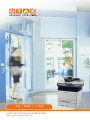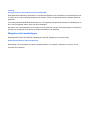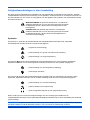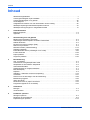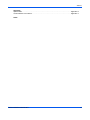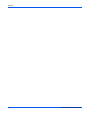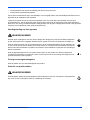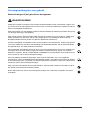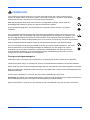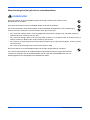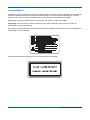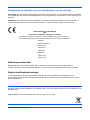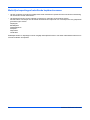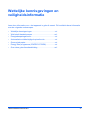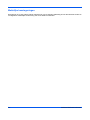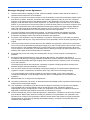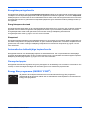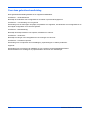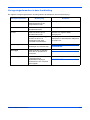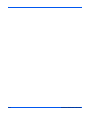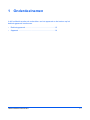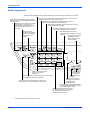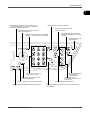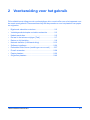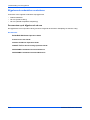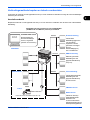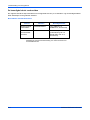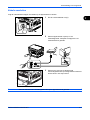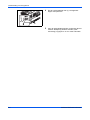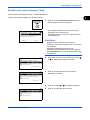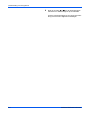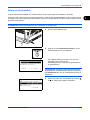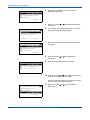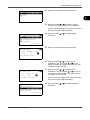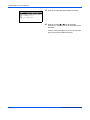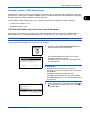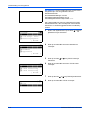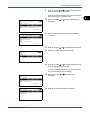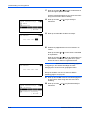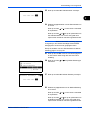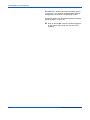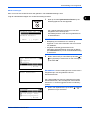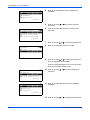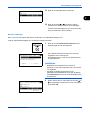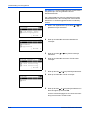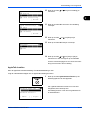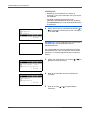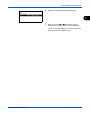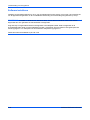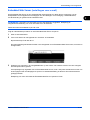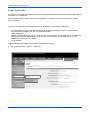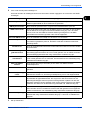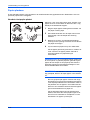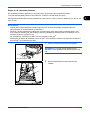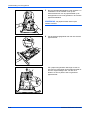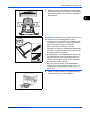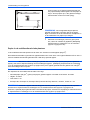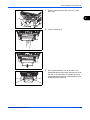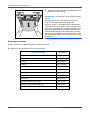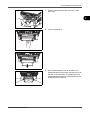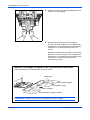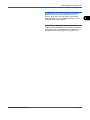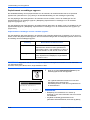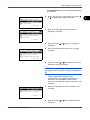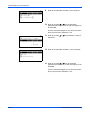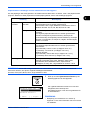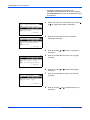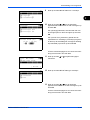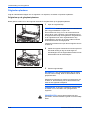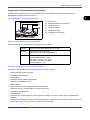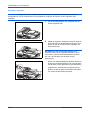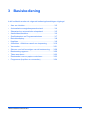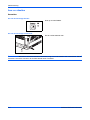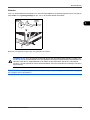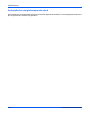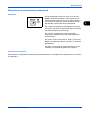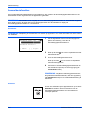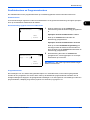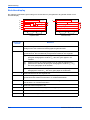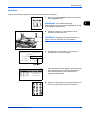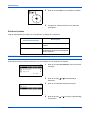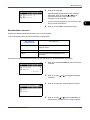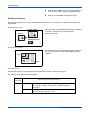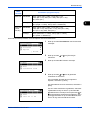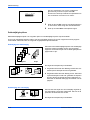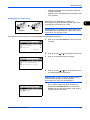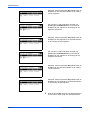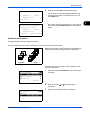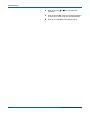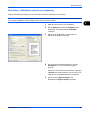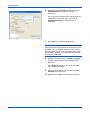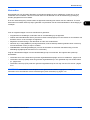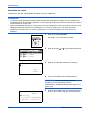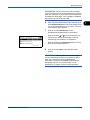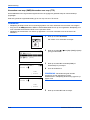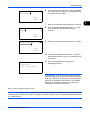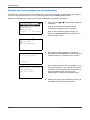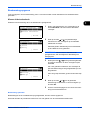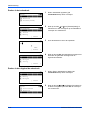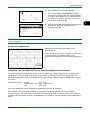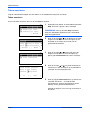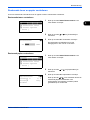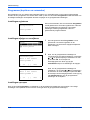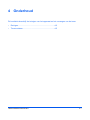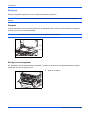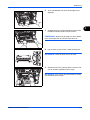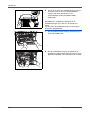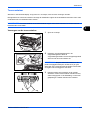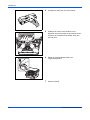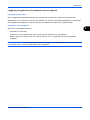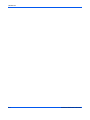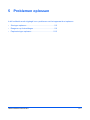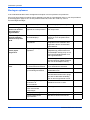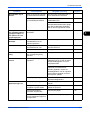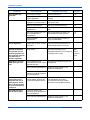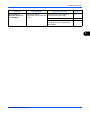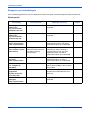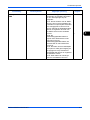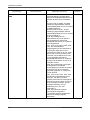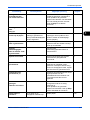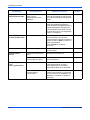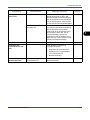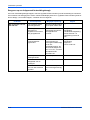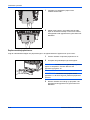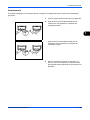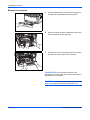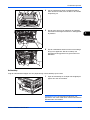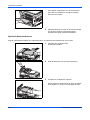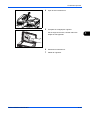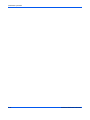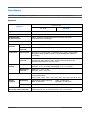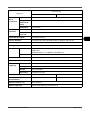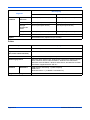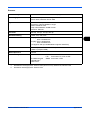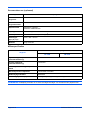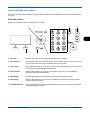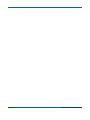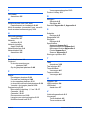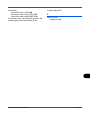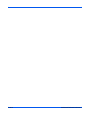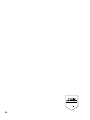instructiehandleiding
multifunctioneel systeem
CD 1028 | 1128

Inleiding
Hartelijk dank voor uw aankoop van de CD 1028/1128.
Deze gebruikershandleiding is bedoeld om u te helpen het apparaat correct te bedienen, het basisonderhoud uit
te voeren en zo nodig eenvoudige problemen op te lossen, zodat u uw apparaat steeds in optimale staat kunt
gebruiken.
Lees deze gebruikershandleiding aandachtig voor u het apparaat gaat gebruiken. Bewaar de handleiding in de
buurt van het apparaat zodat u deze snel kunt raadplegen.
Wij raden u aan vervangartikelen van ons eigen merk te gebruiken. Wij zijn niet aansprakelijk voor schade ten
gevolge van het gebruik van artikelen van andere fabrikanten in dit apparaat.
Meegeleverde handleidingen
Bij dit apparaat worden de volgende handleidingen geleverd. Raadpleeg ze wanneer nodig.
Gebruikershandleiding (deze handleiding)
Beschrijving over het plaatsen van papier, basishandelingen voor kopiëren, afdrukken en scannen en het
oplossen van problemen

GEBRUIKERSHANDLEIDING i
Veiligheidsaanduidingen in deze handleiding
De delen van deze handleiding en onderdelen van het apparaat die zijn aangeduid met symbolen, bevatten
veiligheidswaarschuwingen ter bescherming van de gebruiker, andere personen en voorwerpen in de buurt. Ze
zijn ook bedoeld voor een correct en veilig gebruik van het apparaat. De symbolen met hun betekenis worden
hieronder beschreven.
Symbolen
Het symbool U geeft aan dat het betreffende deel veiligheidswaarschuwingen bevat. Specifieke
aandachtspunten worden binnenin het symbool aangegeven.
Het symbool geeft aan dat het betreffende deel informatie bevat over niet-toegestane handelingen.
Specifieke informatie over de niet-toegestane handeling wordt binnenin het symbool aangegeven.
Het symbool z geeft aan dat het betreffende deel informatie bevat over handelingen die moeten worden
uitgevoerd. Specifieke informatie over de vereiste handeling wordt binnenin het symbool aangegeven.
Neem contact op met uw servicevertegenwoordiger om een vervanging te bestellen als de
veiligheidswaarschuwingen in deze gebruikershandleiding onleesbaar zijn of als de handleiding zelf ontbreekt
(tegen betaling).
OPMERKING: Originele documenten die heel erg op een bankbiljet lijken kunnen mogelijkerwijs niet goed
gekopieerd worden omdat dit apparaat voorzien is van een functie die valsmunterij voorkomt.
WAARSCHUWING: Dit geeft aan dat wanneer u onvoldoende
aandacht besteedt aan of u zich niet op de juiste wijze houdt aan
de betreffende punten, dit kan leiden tot ernstig letsel of zelfs
levensgevaar.
VOORZICHTIG: Dit geeft aan dat wanneer u onvoldoende
aandacht besteedt aan of u zich niet op de juiste wijze houdt aan
de betreffende punten, dit kan leiden tot lichamelijk letsel of
mechanische beschadiging.
.... [Algemene waarschuwing]
.... [Waarschuwing voor gevaar van elektrische schokken]
.... [Waarschuwing voor hoge temperatuur]
.... [Waarschuwing voor niet-toegestane handeling]
.... [Demontage verboden]
.... [Waarschuwing voor vereiste handeling]
.... [Haal de stekker uit het stopcontact]
.... [Sluit het apparaat altijd aan op een geaard stopcontact]

Inhoud
ii GEBRUIKERSHANDLEIDING
Inhoud
Waarschuwingsetiketten . . . . . . . . . . . . . . . . . . . . . . . . . . . . . . . . . . . . . . . . . . . . . . . . . . . . . . . . .v
Voorzorgsmaatregelen bij de installatie . . . . . . . . . . . . . . . . . . . . . . . . . . . . . . . . . . . . . . . . . . . . vi
Voorzorgsmaatregelen voor gebruik . . . . . . . . . . . . . . . . . . . . . . . . . . . . . . . . . . . . . . . . . . . . . . .viii
Laserveiligheid . . . . . . . . . . . . . . . . . . . . . . . . . . . . . . . . . . . . . . . . . . . . . . . . . . . . . . . . . . . . . . . xii
Veiligheidsvoorschriften voor het uitschakelen van de voeding . . . . . . . . . . . . . . . . . . . . . . . . . .xiii
Wettelijke beperkingen betreffende kopiëren/scannen . . . . . . . . . . . . . . . . . . . . . . . . . . . . . . . . xiv
Wettelijke kennisgevingen en veiligheidsinformatie . . . . . . . . . . . . . . . . . . . . . . . . . . . . . . . . . . . xv
1 Onderdeelnamen
Bedieningspaneel . . . . . . . . . . . . . . . . . . . . . . . . . . . . . . . . . . . . . . . . . . . . . . . . . . . . . . . . . . . . 1-2
Apparaat . . . . . . . . . . . . . . . . . . . . . . . . . . . . . . . . . . . . . . . . . . . . . . . . . . . . . . . . . . . . . . . . . . . 1-4
2 Voorbereiding voor het gebruik
Bijgeleverde onderdelen controleren . . . . . . . . . . . . . . . . . . . . . . . . . . . . . . . . . . . . . . . . . . . . . 2-2
Verbindingsmethode bepalen en kabels voorbereiden . . . . . . . . . . . . . . . . . . . . . . . . . . . . . . . . 2-3
Kabels aansluiten . . . . . . . . . . . . . . . . . . . . . . . . . . . . . . . . . . . . . . . . . . . . . . . . . . . . . . . . . . . . 2-5
De taal in het scherm wijzigen [Taal]. . . . . . . . . . . . . . . . . . . . . . . . . . . . . . . . . . . . . . . . . . . . . . 2-7
Datum en tijd instellen. . . . . . . . . . . . . . . . . . . . . . . . . . . . . . . . . . . . . . . . . . . . . . . . . . . . . . . . . 2-9
Netwerk instellen (LAN-aansluiting) . . . . . . . . . . . . . . . . . . . . . . . . . . . . . . . . . . . . . . . . . . . . . 2-13
Software installeren. . . . . . . . . . . . . . . . . . . . . . . . . . . . . . . . . . . . . . . . . . . . . . . . . . . . . . . . . . 2-26
Embedded Web Server (instellingen voor e-mail) . . . . . . . . . . .
. . . . . . . . . . . . . . . . . . . . . . . . 2-27
E-mail verzenden
. . . . . . . . . . . . . . . . . . . . . . . . . . . . . . . . . . . . . . . . . . . . . . . . . . . . . . . . . . . 2-28
Papier plaatsen . . . . . . . . . . . . . . . . . . . . . . . . . . . . . . . . . . . . . . . . . . . . . . . . . . . . . . . . . . . . . 2-30
Originelen plaatsen . . . . . . . . . . . . . . . . . . . . . . . . . . . . . . . . . . . . . . . . . . . . . . . . . . . . . . . . . . 2-46
3Basisbediening
Aan- en uitzetten . . . . . . . . . . . . . . . . . . . . . . . . . . . . . . . . . . . . . . . . . . . . . . . . . . . . . . . . . . . . . 3-2
Automatische energiebesparende stand. . . . . . . . . . . . . . . . . . . . . . . . . . . . . . . . . . . . . . . . . . . 3-4
Slaapstand en automatische slaapstand. . . . . . . . . . . . . . . . . . . . . . . . . . . . . . . . . . . . . . . . . . . 3-5
Aanmelden/afmelden . . . . . . . . . . . . . . . . . . . . . . . . . . . . . . . . . . . . . . . . . . . . . . . . . . . . . . . . . 3-6
Snelkiestoetsen en Programmatoetsen . . . . . . . . . . . . . . . . . . . . . . . . . . . . . . . . . . . . . . . . . . . 3-7
Berichtendisplay . . . . . . . . . . . . . . . . . . . . . . . . . . . . . . . . . . . . . . . . . . . . . . . . . . . . . . . . . . . . . 3-8
Kopiëren . . . . . . . . . . . . . . . . . . . . . . . . . . . . . . . . . . . . . . . . . . . . . . . . . . . . . . . . . . . . . . . . . . . 3-9
Afdrukken - Afdrukken vanuit een toepassing. . . . . . . . . . . . . . . . . . . . . . . . . . . . . . . . . . . . . . 3-19
Verzenden . . . . . . . . . . . . . . . . . . . . . . . . . . . . . . . . . . . . . . . . . . . . . . . . . . . . . . . . . . . . . . . . . 3-21
Scherm voor het bevestigen van de bestemming . . . . . . . . . . . . . . . . . . . . . . . . . . . . . . . . . . . 3-28
Bestemming opgeven . . . . . . . . . . . . . . . . . . . . . . . . . . . . . . . . . . . . . . . . . . . . . . . . . . . . . . . . 3-29
Taken annuleren . . . . . . . . . . . . . . . . . . . . . . . . . . . . . . . . . . . . . . . . . . . . . . . . . . . . . . . . . . . . 3-32
Resterende toner en papier controleren . . . . . . . . . . . . . . . . . . . . . . . . . . . . . . . . . . . . . . . . . . 3-33
Programma (kopiëren en verzenden) . . . . . . . . . . . . . . . . . . . . . . . . . . . . . . . . . . . . . . . . . . . . 3-34
4 Onderhoud
Reinigen . . . . . . . . . . . . . . . . . . . . . . . . . . . . . . . . . . . . . . . . . . . . . . . . . . . . . . . . . . . . . . . . . . . 4-2
Tonercontainer . . . . . . . . . . . . . . . . . . . . . . . . . . . . . . . . . . . . . . . . . . . . . . . . . . . . . . . . . . . . . . 4-5
5 Problemen oplossen
Storingen oplossen . . . . . . . . . . . . . . . . . . . . . . . . . . . . . . . . . . . . . . . . . . . . . . . . . . . . . . . . . . . 5-2
Reageren op foutmeldingen . . . . . . . . . . . . . . . . . . . . . . . . . . . . . . . . . . . . . . . . . . . . . . . . . . . . 5-6
Papierstoringen oplossen . . . . . . . . . . . . . . . . . . . . . . . . . . . . . . . . . . . . . . . . . . . . . . . . . . . . . 5-13

Inhoud
GEBRUIKERSHANDLEIDING iii
Appendix
Specificaties . . . . . . . . . . . . . . . . . . . . . . . . . . . . . . . . . . . . . . . . . . . . . . . . . . . . . . . . . .Appendix-2
Invoermethode voor tekens. . . . . . . . . . . . . . . . . . . . . . . . . . . . . . . . . . . . . . . . . . . . . . .Appendix-7
Index

Inhoud
iv GEBRUIKERSHANDLEIDING

GEBRUIKERSHANDLEIDING v
Waarschuwingsetiketten
Er zijn ten behoeve van de veiligheid op de volgende plaatsen waarschuwingsetiketten op het apparaat
aangebracht. Voorkom brand of elektrische schokken bij het verhelpen van een papierstoring of wanneer u de
toner vervangt.
Hoge temperaturen binnenin het
apparaat. Raak geen onderdelen in
dit gebied aan, want er bestaat kans
op brandwonden.
Voor Europa, Azië en
andere landen
Voor de V.S. en
Canada
Laser binnenin het apparaat
(Waarschuwing voor
OPMERKING: Verwijder deze etiketten

vi GEBRUIKERSHANDLEIDING
Voorzorgsmaatregelen bij de installatie
Omgeving
VOORZICHTIG
Plaats het apparaat niet op of in plaatsen die niet stabiel of vlak zijn. Op dergelijke plaatsen kan het
apparaat omvallen. Dergelijke situaties leveren gevaar voor lichamelijk letsel of beschadiging van de
apparatuur op.
Plaats het apparaat niet op vochtige, stoffige of vuile locaties. Wanneer er stof of vuil op de stekker is
terechtgekomen, moet u deze reinigen om gevaar voor brand of elektrische schokken te voorkomen.
Plaats het apparaat niet in de buurt van radiatoren, kachels of andere warmtebronnen of in de buurt
van ontvlambare voorwerpen om brandgevaar te voorkomen.
Laat ruimte vrij, zoals hieronder wordt aangegeven, om het apparaat koel te houden en het vervangen
van onderdelen en het onderhoud te vergemakkelijken. Laat met name rond de achterklep voldoende
ruimte vrij, zodat de lucht het apparaat gemakkelijk kan verlaten.
Overige voorzorgsmaatregelen
De geschikte bedrijfsomgeving voor het apparaat is:
• Temperatuur: 10 tot 32,5 °C
• Relatieve luchtvochtigheid: 15 tot 80%
Een ongeschikte bedrijfsomgeving kan de beeldkwaliteit beïnvloeden. Vermijd de volgende plaatsen als
installatieplaats voor het apparaat.
• Vermijd plaatsen in de buurt van een raam of direct in het zonlicht.
• Vermijd plaatsen met trillingen.
• Vermijd plaatsen met sterke temperatuurschommelingen.
300 mm 300 mm 300 mm 1000 mm
500 mm

GEBRUIKERSHANDLEIDING vii
• Vermijd plaatsen met directe blootstelling aan warme of koude lucht.
• Vermijd slecht geventileerde plaatsen.
Als de vloer niet bestand is tegen zwenkwieltjes, is het mogelijk dat de vloer beschadigd raakt wanneer het
apparaat na de installatie wordt verplaatst.
Tijdens het kopiëren komen er kleine hoeveelheden ozon vrij, maar deze hoeveelheden vormen geen
gezondheidsrisico. Als het apparaat echter langere tijd in een slecht geventileerde ruimte wordt gebruikt of
wanneer er een zeer groot aantal kopieën wordt gemaakt, kan de geur onaangenaam worden. Een geschikte
omgeving voor kopieerwerk moet goed geventileerd zijn.
Voeding/aarding van het apparaat
WAARSCHUWING
Gebruik geen voedingsbron met een ander voltage dan aangegeven. Sluit niet meerdere apparaten
op één stopcontact aan. Dergelijke situaties leveren gevaar voor brand of elektrische schokken op.
Sluit het netsnoer stevig aan op het stopcontact en op de voedingsaansluiting van het apparaat. Als
er stof rond de pinnen van de stekker zit of als de pinnen in contact komen met metalen voorwerpen,
dan kan dit brand of elektrische schokken veroorzaken. Slecht elektrisch contact kan oververhitting en
brand veroorzaken.
Sluit het apparaat altijd aan op een geaard stopcontact, om het gevaar voor brand of elektrische
schokken bij kortsluiting te voorkomen. Neem contact op met uw servicevertegenwoordiger als een
geaarde aansluiting niet mogelijk is.
Overige voorzorgsmaatregelen
Sluit de stekker aan op het dichtstbijzijnde stopcontact.
Gebruik van plastic zakken
WAARSCHUWING
Houd de plastic zakken die bij het apparaat worden gebruikt uit de buurt van kinderen. Het plastic kan
aan neus en mond vast blijven zitten en verstikking veroorzaken.

viii GEBRUIKERSHANDLEIDING
Voorzorgsmaatregelen voor gebruik
Waarschuwingen bij het gebruik van het apparaat
WAARSCHUWING
Plaats geen metalen voorwerpen of voorwerpen die water bevatten (vazen, bloempotten, kopjes, enz.)
op of in de buurt van het apparaat. Dit vormt een risico voor brand of elektrische schokken mocht het
water in het apparaat terechtkomen.
Haal geen panelen van het apparaat, omdat er dan kans bestaat op elektrische schokken als gevolg
van de hoge spanning in het apparaat.
Zorg dat het netsnoer niet beschadigd raakt of breekt en probeer het niet te repareren. Plaats geen
zware voorwerpen op het snoer, trek er niet onnodig aan en veroorzaak geen andere schade.
Dergelijke situaties leveren gevaar voor brand of elektrische schokken op.
Probeer het apparaat of onderdelen ervan nooit te repareren of te demonteren, omdat er dan gevaar
voor brand, elektrische schokken of blootstelling aan laserstraling bestaat. Als de laserstraal buiten
het apparaat komt, kan deze blindheid veroorzaken.
Als het apparaat uitzonderlijk heet wordt, als er rook uit het apparaat komt, als er een vreemde geur
ontsnapt of als er zich een andere ongewone situatie voordoet, bestaat er gevaar voor brand of
elektrische schokken. Zet de hoofdschakelaar onmiddellijk uit, haal de stekker uit het stopcontact en
neem contact op met uw servicevertegenwoordiger.
Als er schadelijke voorwerpen (paperclips, water, andere vloeistoffen, enz.) in het apparaat
terechtkomen, moet u onmiddellijk de hoofdschakelaar uitzetten. Vervolgens moet u direct de stekker
uit het stopcontact halen, om gevaar voor brand of elektrische schokken te voorkomen. Neem hierna
contact op met uw servicevertegenwoordiger.
Zorg ervoor dat u de stekker niet met natte handen in het stopcontact steekt of eruit haalt, omdat er
dan gevaar voor elektrische schokken bestaat.
Neem altijd contact op met uw servicevertegenwoordiger voor onderhoud of reparatie van interne
onderdelen.

GEBRUIKERSHANDLEIDING ix
VOORZICHTIG
Trek niet aan het netsnoer wanneer u het uit het stopcontact haalt. Als u aan het netsnoer trekt,
kunnen de draden breken en bestaat er gevaar voor brand of elektrische schokken. (Pak altijd de
stekker vast wanneer u het netsnoer uit het stopcontact wilt trekken.)
Haal altijd de stekker uit het stopcontact wanneer u het apparaat verplaatst. Als het netsnoer
beschadigd raakt, bestaat er gevaar voor brand of elektrische schokken.
Houd het apparaat altijd alleen vast bij de daarvoor bestemde plaatsen wanneer u het optilt of
verplaatst.
Als u dit apparaat gedurende langere tijd niet gebruikt (bijvoorbeeld 's nachts), zet het dan uit met de
hoofdschakelaar. Als u het apparaat nog langer niet gebruikt (bijvoorbeeld tijdens de vakantie), haal
dan om veiligheidsredenen de stekker uit het stopcontact. Als de optionele faxkit geïnstalleerd is en u
zet het apparaat uit met de hoofdschakelaar, dan is het versturen en ontvangen van faxen uitgeschakeld.
Haal om veiligheidsredenen altijd de stekker uit het stopcontact wanneer u het apparaat reinigt.
Als zich in het apparaat stof ophoopt, bestaat er gevaar voor brand of andere problemen. Het wordt
daarom aanbevolen uw servicevertegenwoordiger te raadplegen voor het reinigen van interne
onderdelen. Dit is met name effectief als u dit laat doen voorafgaand aan een periode van hoge
luchtvochtigheid. Raadpleeg uw servicevertegenwoordiger met betrekking tot de kosten voor het
reinigen van de interne onderdelen van het apparaat.
Overige voorzorgsmaatregelen
Plaats geen zware voorwerpen op het apparaat en veroorzaak geen andere schade aan het apparaat.
Tijdens het kopiëren mag u de voorklep niet openen, de hoofdschakelaar uitzetten of de stekker uittrekken.
Neem contact op met uw servicevertegenwoordiger wanneer het apparaat moet worden opgetild of verplaatst.
Raak geen elektrische onderdelen zoals connectoren of printplaten aan. Deze kunnen beschadigd raken door
statische elektriciteit.
Probeer geen handelingen te verrichten die niet in deze handleiding zijn beschreven.
Voorzichtig: Het gebruik van bedieningselementen of regelaars of de uitvoering van procedures anders dan in
deze handleiding beschreven, kan leiden tot blootstelling aan gevaarlijke straling.
Kijk niet rechtstreeks in het licht van de scanlamp. Dit kan vermoeidheid of pijn aan uw ogen veroorzaken.

x GEBRUIKERSHANDLEIDING
Waarschuwingen bij het gebruik van verbruiksartikelen
VOORZICHTIG
De tonercontainer en de tonerafvalbak mogen niet worden verbrand. De vonken kunnen
brandwonden veroorzaken.
Houd de tonercontainer en de tonerafvalbak buiten het bereik van kinderen.
Als er onverhoopt toner uit de tonercontainer of de tonerafvalbak wordt gemorst, moet u inademing of
inname van toner voorkomen, evenals contact met de ogen en de huid.
• Als u toch toner inademt, gaat u naar een plaats met frisse lucht en gorgelt u met veel water. Neem bij
opkomende hoest contact op met een arts.
• Als u toner binnenkrijgt, spoelt u uw mond met water en drinkt u 1 of 2 glazen water om de inhoud van uw
maag te verdunnen. Neem indien nodig contact op met een arts.
• Als u toner in uw ogen krijgt, spoelt u ze grondig met water. Als uw ogen gevoelig blijven, neemt u contact
op met een arts.
• Als u toner op de huid krijgt, wast u uw huid met water en zeep.
De tonercontainer en de tonerafvalbak mogen niet worden opengemaakt of vernietigd.
Als u de
CD 1128 geb
ruikt en de hoofdschakelaar is uitgeschakeld, kunnen er geen faxen worden
vers
tuurd of ontvangen. Zet de hoofdschakelaar niet uit, maar druk op de Power-toets van het
bedieningspaneel om het apparaat in de slaapstand te zetten.

GEBRUIKERSHANDLEIDING xi
Overige voorzorgsmaatregelen
Lever de lege tonercontainer en de tonerafvalbak in bij uw dealer of servicevertegenwoordiger. De ingezamelde
tonercontainer en tonerafvalbak worden gerecycled of verwijderd volgens de betreffende voorschriften.
Bewaar het apparaat op een plaats die niet is blootgesteld aan direct zonlicht.
Bewaar het apparaat op een plaats waar de temperatuur niet hoger wordt dan 40ºC en waar zich geen sterke
schommelingen in temperatuur of vochtigheid voordoen.
Als het apparaat langere tijd niet wordt gebruikt, verwijder dan het papier uit de cassette en de multifunctionele
(MF) lade, leg het terug in de oorspronkelijke verpakking en maak deze weer dicht.

xii GEBRUIKERSHANDLEIDING
Laserveiligheid
Laserstralen kunnen gevaarlijk zijn voor het menselijk lichaam. Om deze reden is de laserstraal in het apparaat
hermetisch afgesloten binnen een beschermende behuizing en achter een externe afdekking. Bij normale
bediening van het product door de gebruiker kan er geen straling uit het apparaat ontsnappen.
Dit apparaat wordt geclassificeerd als een laserproduct van klasse 1 volgens IEC 60825.
Voorzichtig: Het uitvoeren van andere procedures dan in deze handleiding beschreven, kan leiden tot
blootstelling aan gevaarlijke straling.
Deze etiketten zijn aangebracht op de laserscaneenheid in het apparaat en bevinden zich niet op een plaats die
toegankelijk is voor de gebruiker.
Het onderstaande etiket bevindt zich aan de rechterkant van het apparaat.

GEBRUIKERSHANDLEIDING xiii
Veiligheidsvoorschriften voor het uitschakelen van de voeding
Voorzichtig: De stekker is het belangrijkste onderdeel voor het afsluiten van de voeding! Andere schakelaars
op de apparatuur zijn slechts functieschakelaars en zijn niet geschikt om de apparatuur van de voeding los te
koppelen.
VORSICHT: Der Netzstecker ist die Hauptisoliervorrichtung! Die anderen Schalter auf dem Gerät sind nur
Funktionsschalter und können nicht verwendet werden, um den Stromfluß im Gerät zu unterbrechen.
VERKLARING VAN CONFORMITEIT
MET
2004/108/EC, 2006/95/EEC, 93/68/EEC en 1999/5/EC
Radiofrequentiezender
Dit apparaat bevat een verzendmodule. Wij, de fabrikant, verklaren hierbij dat deze apparatuur in
overeenstemming is met de essentiële vereisten en andere relevante bepalingen van Richtlijn 1999/5/EC.
Radio-identificatietechnologie
In sommige landen is de radio-identificatietechnologie die bij deze apparatuur wordt gebruikt om de
tonercontainer te identificeren onderhevig aan autorisatie. Het gebruik van deze apparatuur kan als gevolg
hiervan beperkt zijn.
OPMERKING: Producten met het symbool van een doorgestreepte vuilnisbak op wieltjes bevatten batterijen
die vallen onder Richtlijn 2006/66/EC (de "batterijrichtlijn") van het Europees Parlement en de Raad binnen de
Europese Unie.
Haal de batterijen die in dit apparaat zitten niet uit en gooi ze niet weg.
Wij verklaren op basis van onze eigen verantwoordelijkheid dat het product waarop
deze verklaring betrekking heeft in overeenstemming is met de volgende specificaties.
EN55024
EN55022 Klasse B
EN61000-3-2
EN61000-3-3
EN60950-1
EN60825-1
EN300 330-1
EN300 330-2

xiv GEBRUIKERSHANDLEIDING
Wettelijke beperkingen betreffende kopiëren/scannen
• Het kan verboden zijn auteursrechtelijk beschermd materiaal te kopiëren/scannen zonder de toestemming
van de houder van het auteursrecht.
• Het kopiëren/scannen van de volgende voorwerpen is verboden en kan beboet worden.
Dit sluit andere voorwerpen niet uit. Maak niet bewust een kopie/scan van voorwerpen die niet gekopieerd/
gescand mogen worden.
Papiergeld
Bankbiljetten
Waardepapieren
Stempels
Paspoorten
Certificaten
Plaatselijke wetten en bepalingen kunnen mogelijk het kopiëren/scannen van ander materiaal dan hierboven is
vermeld verbieden of beperken.

GEBRUIKERSHANDLEIDING xv
Wettelijke kennisgevingen en
veiligheidsinformatie
Lees deze informatie voor u het apparaat in gebruik neemt. Dit hoofdstuk bevat informatie
over de volgende onderwerpen.
• Wettelijke kennisgevingen ............................................ xvi
• Wat betreft handelsnamen............................................xvii
• Energiebesparingsfunctie ............................................. xxi
• Automatische dubbelzijdige kopieerfunctie................... xxi
• Gerecycled papier......................................................... xxi
• Energy Star-programma (ENERGY STAR®) ................ xxi
• Over deze gebruikershandleiding .................................xxii

xvi GEBRUIKERSHANDLEIDING
Wettelijke kennisgevingen
Het kopiëren of op een andere manier reproduceren van de gehele handleiding of een deel daarvan zonder de
voorafgaande schriftelijke toestemming van UTAX GmbH is verboden.

GEBRUIKERSHANDLEIDING xvii
Wat betreft handelsnamen
• PRESCRIBE is een handelsmerk van Kyocera Corporation.
• KPDL is een handelsmerk van Kyocera Corporation.
• Microsoft, MS-DOS, Windows, Windows NT en Internet Explorer zijn gedeponeerde handelsmerken van
Microsoft Corporation in de Verenigde Staten en/of in andere landen.
• Windows Me, Windows XP en Windows Vista zijn handelsmerken van Microsoft Corporation.
• PCL is een handelsmerk van Hewlett-Packard Company.
• Adobe Acrobat, Adobe Reader en PostScript zijn handelsmerken van Adobe Systems, Incorporated.
• Ethernet is een gedeponeerd handelsmerk van Xerox Corporation.
• Novell en NetWare zijn gedeponeerde handelsmerken van Novell, Inc.
• IBM en IBM PC/AT zijn handelsmerken van International Business Machines Corporation.
• Power PC is een handelsmerk van IBM in de Verenigde Staten en/of in andere landen.
• AppleTalk is een gedeponeerd handelsmerk van Apple Computer, Inc.
• Dit apparaat is ontwikkeld met behulp van het ingebouwde real-time besturingssysteem Tornado™ van
Wind River Systems, Inc.
• TrueType is een gedeponeerd handelsmerk van Apple Computer, Inc.
• TypeBankG-B, TypeBankM-M en Typebank-OCR zijn handelsmerken van TypeBank
®
.
• Alle Europese lettertypen die in dit apparaat zijn geïnstalleerd, worden gebruikt onder licentieovereenkomst
met Monotype Imaging Inc.
• Helvetica, Palatino en Times zijn gedeponeerde handelsmerken van Linotype-Hell AG.
• ITC Avant Garde Gothic, ITC Bookman, ITC ZapfChancery en ITC ZapfDingbats zijn gedeponeerde
handelsmerken van International Type-face Corporation.
• UFST™ MicroType
®
lettertypen van Monotype Imaging Inc. zijn geïnstalleerd in dit apparaat.
• Dit apparaat bevat software met modules die zijn ontwikkeld door de Independent JPEG Group.
Alle overige merk- en productnamen zijn gedeponeerde handelsmerken of handelsmerken van de respectieve
bedrijven. De symbolen ™ en ® worden niet gebruikt in deze gebruikershandleiding.

xviii GEBRUIKERSHANDLEIDING
GPL
Bepaalde firmware van dit apparaat maakt ten dele gebruik van de GPL-toepassingscodes (www.fsf.org/
copyleft/gpl.html). Ga naar
“http://www.kyoceramita.com/gpl” voor meer informatie over het beschikbaar maken van de GPL-
toepassingscodes.
Open SSL-licentie
Copyright (c) 1998-2006 The OpenSSL Project. All rights reserved.
Redistribution and use in source and binary forms, with or without modification, are permitted provided that the
following conditions are met:
1 Redistributions of source code must retain the above copyright notice, this list of conditions and the
following disclaimer.
2 Redistributions in binary form must reproduce the above copyright notice, this list of conditions and the
following disclaimer in the documentation and/or other materials provided with the distribution.
3 All advertising materials mentioning features or use of this software must display the following
acknowledgment:
“This product includes software developed by the OpenSSL Project for use in the OpenSSL Toolkit. (http:/
/www.openssl.org/)”
4 The names “OpenSSL Toolkit” and “OpenSSL Project” must not be used to endorse or promote products
derived from this software without prior written permission.
For written permission, please contact openssl-core@openssl.org.
5 Products derived from this software may not be called “OpenSSL” nor may “OpenSSL” appear in their
names without prior written permission of the OpenSSL Project.
6 Redistributions of any form whatsoever must retain the following acknowledgment: “This product includes
software developed by the OpenSSL Project for use in the OpenSSL Toolkit (http://www.openssl.org/)”
THIS SOFTWARE IS PROVIDED BY THE OpenSSL PROJECT “AS IS” AND ANY EXPRESSED OR IMPLIED
WARRANTIES, INCLUDING, BUT NOT LIMITED TO, THE
IMPLIED WARRANTIES OF MERCHANTABILITY AND FITNESS FOR A PARTICULAR PURPOSE ARE
DISCLAIMED. IN NO EVENT SHALL THE OpenSSL PROJECT OR ITS CONTRIBUTORS BE LIABLE FOR
ANY DIRECT, INDIRECT, INCIDENTAL, SPECIAL, EXEMPLARY, OR CONSEQUENTIAL DAMAGES
(INCLUDING, BUT NOT LIMITED TO, PROCUREMENT OF SUBSTITUTE GOODS OR SERVICES; LOSS OF
USE, DATA, OR PROFITS; OR BUSINESS INTERRUPTION) HOWEVER CAUSED AND ON ANY THEORY
OF LIABILITY, WHETHER IN CONTRACT, STRICT LIABILITY, OR TORT (INCLUDING NEGLIGENCE OR
OTHERWISE) ARISING IN ANY WAY OUT OF THE USE OF THIS SOFTWARE, EVEN IF ADVISED OF THE
POSSIBILITY OF SUCH DAMAGE.

GEBRUIKERSHANDLEIDING xix
Original SSLeay License
Copyright (C) 1995-1998 Eric Young (eay@cryptsoft.com) All rights reserved.
This package is an SSL implementation written by Eric Young ([email protected]). The implementation was
written so as to conform with Netscapes SSL.
This library is free for commercial and non-commercial use as long as the following conditions are aheared to.
The following conditions apply to all code found in this distribution, be it the RC4, RSA, lhash, DES, etc., code;
not just the SSL code. The SSL documentation included with this distribution is covered by the same copyright
terms except that the holder is Tim Hudson ([email protected]).
Copyright remains Eric Young’s, and as such any Copyright notices in the code are not to be removed.
If this package is used in a product, Eric Young should be given attribution as the author of the parts of the library
used.
This can be in the form of a textual message at program startup or in documentation (online or textual) provided
with the package.
Redistribution and use in source and binary forms, with or without modification, are permitted provided that the
following conditions are met:
1 Redistributions of source code must retain the copyright notice, this list of conditions and the following
disclaimer.
2 Redistributions in binary form must reproduce the above copyright notice, this list of conditions and the
following disclaimer in the documentation and/or other materials provided with the distribution.
3 All advertising materials mentioning features or use of this software must display the following
acknowledgement:
“This product includes cryptographic software written by Eric Young (eay@cryptsoft.com)”
The word ‘cryptographic’ can be left out if the rouines from the library being used are not cryptographic
related :-).
4 If you include any Windows specific code (or a derivative thereof) from the apps directory (application
code) you must include an acknowledgement:
“This product includes software written by Tim Hudson (tjh@cryptsoft.com)”
THIS SOFTWARE IS PROVIDED BY ERIC YOUNG “AS IS” AND ANY EXPRESS OR IMPLIED
WARRANTIES, INCLUDING, BUT NOT LIMITED TO, THE IMPLIED WARRANTIES OF MERCHANTABILITY
AND FITNESS FOR A PARTICULAR PURPOSE ARE DISCLAIMED. IN NO EVENT SHALL THE AUTHOR OR
CONTRIBUTORS BE LIABLE FOR ANY DIRECT, INDIRECT, INCIDENTAL, SPECIAL, EXEMPLARY, OR
CONSEQUENTIAL DAMAGES (INCLUDING, BUT NOT LIMITED TO, PROCUREMENT OF SUBSTITUTE
GOODS OR SERVICES; LOSS OF USE, DATA, OR PROFITS; OR BUSINESS INTERRUPTION) HOWEVER
CAUSED AND ON ANY THEORY OF LIABILITY, WHETHER IN CONTRACT, STRICT LIABILITY, OR TORT
(INCLUDING NEGLIGENCE OR OTHERWISE) ARISING IN ANY WAY OUT OF THE USE OF THIS
SOFTWARE, EVEN IF ADVISED OF THE POSSIBILITY OF SUCH DAMAGE.
The licence and distribution terms for any publically available version or derivative of this code cannot be
changed. i.e. this code cannot simply be copied and put under another distribution licence [including the GNU
Public Licence.]

xx GEBRUIKERSHANDLEIDING
Monotype Imaging License Agreement
1 Software shall mean the digitally encoded, machine readable, scalable outline data as encoded in a
special format as well as the UFST Software.
2 You agree to accept a non-exclusive license to use the Software to reproduce and display weights, styles
and versions of letters, numerals, characters and symbols (Typefaces) solely for your own customary
business or personal purposes at the address stated on the registration card you return to Monotype
Imaging. Under the terms of this License Agreement, you have the right to use the Fonts on up to three
printers. If you need to have access to the fonts on more than three printers, you need to acquire a multi-
user license agreement which can be obtained from Monotype Imaging. Monotype Imaging retains all
rights, title and interest to the Software and Typefaces and no rights are granted to you other than a
License to use the Software on the terms expressly set forth in this Agreement.
3 To protect proprietary rights of Monotype Imaging, you agree to maintain the Software and other
proprietary information concerning the Typefaces in strict confidence and to establish reasonable
procedures regulating access to and use of the Software and Typefaces.
4 You agree not to duplicate or copy the Software or Typefaces, except that you may make one backup
copy. You agree that any such copy shall contain the same proprietary notices as those appearing on the
original.
5 This License shall continue until the last use of the Software and Typefaces, unless sooner terminated.
This License may be terminated by Monotype Imaging if you fail to comply with the terms of this License
and such failure is not remedied within thirty (30) days after notice from Monotype Imaging. When this
License expires or is terminated, you shall either return to Monotype Imaging or destroy all copies of the
Software and Typefaces and documentation as requested.
6 You agree that you will not modify, alter, disassemble, decrypt, reverse engineer or decompile the
Software.
7 Monotype Imaging warrants that for ninety (90) days after delivery, the Software will perform in
accordance with Monotype Imaging-published specifications, and the diskette will be free from defects in
material and workmanship. Monotype Imaging does not warrant that the Software is free from all bugs,
errors and omissions.
The parties agree that all other warranties, expressed or implied, including warranties of fitness for a
particular purpose and merchantability, are excluded.
8 Your exclusive remedy and the sole liability of Monotype Imaging in connection with the Software and
Typefaces is repair or replacement of defective parts, upon their return to Monotype Imaging.
In no event will Monotype Imaging be liable for lost profits, lost data, or any other incidental or
consequential damages, or any damages caused by abuse or misapplication of the Software and
Typefaces.
9 Massachusetts U.S.A. law governs this Agreement.
10 You shall not sublicense, sell, lease, or otherwise transfer the Software and/or Typefaces without the prior
written consent of Monotype Imaging.
11 Use, duplication or disclosure by the Government is subject to restrictions as set forth in the Rights in
Technical Data and Computer Software clause at FAR 252-227-7013, subdivision (b)(3)(ii) or
subparagraph (c)(1)(ii), as appropriate. Further use, duplication or disclosure is subject to restrictions
applicable to restricted rights software as set forth in FAR 52.227-19 (c)(2).
12 You acknowledge that you have read this Agreement, understand it, and agree to be bound by its terms
and conditions. Neither party shall be bound by any statement or representation not contained in this
Agreement. No change in this Agreement is effective unless written and signed by properly authorized
representatives of each party. By opening this diskette package, you agree to accept the terms and
conditions of this Agreement.

GEBRUIKERSHANDLEIDING xxi
Energiebesparingsfunctie
Het apparaat is uitgerust met een energiebesparende stand, waarbij het energieverbruik wordt beperkt na het
verstrijken van een bepaalde tijdsperiode nadat het apparaat het laatst werd gebruikt, en met een slaapstand,
waarbij de printer- en faxfuncties in een wachtstand komen te staan, maar het energieverbruik tot een minimum
wordt beperkt wanneer er gedurende een bepaalde tijdsperiode geen activiteiten hebben plaatsgevonden op
het apparaat.
Energiebesparende stand
Het apparaat gaat automatisch in de energiebesparende stand wanneer er 2 minuten zijn verstreken nadat het
apparaat voor het laatst werd gebruikt. De tijdsperiode waarin er geen activiteiten plaatsvinden voordat de
energiebesparende stand wordt geactiveerd, kan worden verlengd. Raadpleeg Automatische
energiebesparende stand op pagina 3-4 voor meer informatie.
Slaapstand
Het apparaat gaat automatisch in de slaapstand wanneer er 15 minuten zijn verstreken nadat het apparaat voor
het laatst werd gebruikt. De tijdsperiode waarin er geen activiteiten plaatsvinden voordat de slaapstand wordt
geactiveerd, kan worden verlengd. Raadpleeg Slaapstand en automatische slaapstand op pagina 3-5 voor
meer informatie.
Automatische dubbelzijdige kopieerfunctie
Dit apparaat beschikt over dubbelzijdig kopiëren als standaardfunctie. Als u bijvoorbeeld twee enkelzijdige
originelen als dubbelzijdige kopie op één vel papier kopieert, kunt u de gebruikte hoeveelheid papier beperken.
Raadpleeg Dubbelzijdig kopiëren op pagina 3-14 voor meer informatie.
Gerecycled papier
Dit apparaat ondersteunt het gebruik van gerecycled papier om de belasting voor het milieu te verminderen. Uw
verkoop- of servicevertegenwoordiger kan informatie geven over aanbevolen papiersoorten.
Energy Star-programma (ENERGY STAR
®
)
Wij hebben als bedrijf dat deelneemt aan het internationale Energy Star-programma
vastgesteld dat dit apparaat voldoet aan de standaarden zoals bepaald in het internationale
Energy Star-programma.

xxii GEBRUIKERSHANDLEIDING
Over deze gebruikershandleiding
Deze gebruikershandleiding bestaat uit de volgende hoofdstukken.
Hoofdstuk 1 - Onderdeelnamen
Beschrijft de onderdelen van het apparaat en de toetsen op het bedieningspaneel.
Hoofdstuk 2 - Voorbereiding voor het gebruik
Geeft uitleg over het toevoegen van papier, het plaatsen van originelen, het aansluiten van het apparaat en de
benodigde configuraties voor het eerste gebruik.
Hoofdstuk 3 - Basisbediening
Beschrijft de basisprocedures voor kopiëren, afdrukken en scannen.
Hoofdstuk 4 - Onderhoud
Beschrijft het reinigen van het apparaat en het vervangen van de toner.
Hoofdstuk 5 - Problemen oplossen
Geeft uitleg over het oplossen van foutmeldingen, papierstoringen en andere problemen.
Appendix
Geeft uitleg over het invoeren van karakters en een overzicht van de apparaatspecificaties.
Geeft informatie over mediatypes en papierformaten. Bevat ook een woordenlijst.

GEBRUIKERSHANDLEIDING xxiii
Vormgevingselementen in deze handleiding
De volgende vormgevingselementen worden gebruikt, afhankelijk van het soort beschrijving.
Vormgevingselement Beschrijving Voorbeeld
Vet Geeft de toetsen op het
bedieningspaneel of een
computerscherm aan.
Druk op de Start-toets.
[Normaal] Geeft de toetsen op het
aanraakscherm aan.
Druk op [OK].
Cursief Geeft een bericht op het
aanraakscherm weer.
Gereed voor kopiëren wordt
weergegeven.
Wordt gebruikt om belangrijke
woorden en zinnen of
verwijzingen naar extra
informatie te benadrukken.
Raadpleeg voor meer informatie
Slaapstand en Automatische slaapstand
op pagina 3-5.
Opmerking Geeft extra informatie of
handelingen ter referentie aan.
OPMERKING:
Belangrijk Geeft verplichte of verboden
items aan om problemen te
voorkomen.
BELANGRIJK:
Voorzichtig Geeft aan wat u moet doen om
lichamelijk letsel of
apparaatbeschadiging te
voorkomen en hoe u hiermee
moet omgaan.
VOORZICHTIG:

xxiv GEBRUIKERSHANDLEIDING

GEBRUIKERSHANDLEIDING 1-1
1 Onderdeelnamen
In dit hoofdstuk worden de onderdelen van het apparaat en de toetsen op het
bedieningspaneel beschreven.
• Bedieningspaneel .........................................................1-2
• Apparaat .......................................................................1-4

Onderdeelnamen
1-2 GEBRUIKERSHANDLEIDING
Bedieningspaneel
Knippert tijdens
het verzenden
van gegevens.
Berichtendisplay Lees hier de
berichten tijdens het bedienen van het
apparaat.
Knippert tijdens het
afdrukken.
Selecteert het menu dat
weergegeven wordt links
onderaan in het
Berichtendisplay.
Selecteert het menu dat
weergegeven wordt
rechts onderaan in het
Berichtendisplay.
Schakelt tussen op de haak en van de haak
wanneer u handmatig een fax verzendt.*
Schakelt tussen de lagere en hogere
sne kiestoetsen (1 tot 11 en 12 tot 22).
Het lampje brandt bij de hogere
sne kiestoetsen (12 tot 22).
Geeft het scherm Bestemming toevoegen weer, waarin u
bestemmingen kunt toevoegen.
Geeft het scherm Bestemming bevestigen weer, waarin u
bestemmingen kunt bewerken en verw jderen.
Roept de vorige bestemming op. Wordt ook gebruikt om een pauze in te
voegen bij het invoeren van een faxnummer.*
Geeft het scherm Adresboek weer, waarin u bestemmingen kunt toevoegen, bewerken en verw jderen.
Worden gebruikt om de bestemmingen
op te roepen die opgeslagen zijn onder
de snelkiestoetsen (1 tot 22).
Geeft het scherm
Kopiëren weer, waarin u
de vereiste instellingen
voor kopiëren kunt
instellen.
Geeft het scherm FAX weer,
waarin u een fax kunt
verzenden.*
Geeft het scherm Verzenden weer, waarin u een e-mail,
map (SMB/FTP) of fax kunt verzenden.*
Geeft het scherm Documentbox weer, waarin u de
documentbox en het USB-geheugen kunt bedienen.
Geeft het scherm Status weer, waarin
u de status kunt controleren, een
statusrapport af kunt drukken en een
lopende taak kunt pauzeren of
annuleren.
Geeft het menuscherm Systeemmenu/Tellers
weer, waarin u de systeeminstellingen en tellers
kunt controleren.
* Faxfuncties enkel besch kbaar bij de
CD 1128.

Onderdeelnamen
GEBRUIKERSHANDLEIDING 1-3
1
Brandt als het apparaat
ingeschakeld is.
Worden gebru kt om
programma's te registreren en
op te roepen.
Beëindigt de bediening
(meldt af) in het
scherm Beheer.
Zet het apparaat aan/uit. Wordt ook
gebruikt om de slaapstand in of uit te
schakelen.
Annuleert de lopende afdruktaken.
Resets instellingen en geeft het
basisscherm weer.
Start het kopiëren en scannen en het verwerken bij het maken
van instellingen.
Wist ingevoerde nummers en karakters.
Cijfertoetsen. Om cijfers en
symbolen in te voeren.
Geeft het Functiemenu weer voor kopiëren,
afdrukken, verzenden en de documentbox.
Wordt gebruikt om een menu-item te selecteren, de
cursor te verplaatsen bij het invoeren van karakters,
een waarde te wijzigen enzovoort.
Keert terug naar het vorige scherm
in het Berichtendisplay.
Brandt of knippert als zich een fout voordoet.
Selecteert het gekozen item of legt de
ingevoerde waarde vast.
Knippert terwijl het apparaat het geheugen gebruikt.

Onderdeelnamen
1-4 GEBRUIKERSHANDLEIDING
Apparaat
1 Originelenklep (enkel bij de CD 1028)
2 Glasplaat
3 Aanduidingen origineelformaat
4 Bedieningspaneel
5 Bovenklep
6 Voorklep
7 Drum
8 Hoofdladerreiniger
9 Vergrendelingshendel
10 Tonercontainer
7
2
1
3
4
5
6
9
8
10

Onderdeelnamen
GEBRUIKERSHANDLEIDING 1-5
1
11 Bovenste opvangbak
12 Papierlengtegeleider
13 Papierstopper
14 Papierbreedtegeleiders
15 Cassette
16 Papierbreedtegeleiders (MF-lade)
17 Multifunctionele lade (MF-lade)
18 Verlengstuk MF-lade
11
12
13
15
14
16
17 18
16

Onderdeelnamen
1-6 GEBRUIKERSHANDLEIDING
19 Bevestigingspin
20 USB-poort
21 Netwerkinterface-aansluiting
22 Achterklep
23 Hoofdschakelaar
24 Netsnoeraansluiting
21
20
19
24
23
22

GEBRUIKERSHANDLEIDING 2-1
2 Voorbereiding voor het gebruik
Dit hoofdstuk bevat uitleg over de voorbereidingen die u moet treffen voor u het apparaat voor
de eerste maal gebruikt. Daarnaast beschrijft het de procedures voor het plaatsen van papier
en originelen.
• Bijgeleverde onderdelen controleren
.....................................2-2
•
Verbindingsmethode bepalen en kabels voorbereiden
..............2-3
• Kabels aansluiten..........................................................2-5
• De taal in het scherm wijzigen [Taal].............................2-7
• Datum en tijd instellen...................................................2-9
• Netwerk instellen (LAN-aansluiting)............................2-13
• Software installeren ....................................................2-26
• Embedded Web Server (instellingen voor e-mail) .......2-27
• E-mail verzenden........................................................2-28
• Papier plaatsen...........................................................2-30
• Originelen plaatsen.....................................................2-46

Voorbereiding voor het gebruik
2-2 GEBRUIKERSHANDLEIDING
Bijgeleverde onderdelen controleren
Controleer of de volgende onderdelen zijn bijgeleverd.
• Gedrukt materiaal
• Cd-rom (Product Library)
• Cd-rom (TWAIN-compatibele toepassing)
Documenten op de bijgeleverde cd-rom
De bijgeleverde cd-rom (Product Library) bevat de volgende documenten. Raadpleeg ze wanneer nodig.
Documenten
Embedded Web Server Operation Guide
Printer Driver User Guide
Network FAX Driver Operation Guide
Network Tool for Direct Printi
ng Operation Guide
PRESCRIBE C
ommands Technical Reference
PRESCRIBE Commands Command Reference

Voorbereiding voor het gebruik
GEBRUIKERSHANDLEIDING 2-3
2
Verbindingsmethode bepalen en kabels voorbereiden
Controleer de methode om het apparaat met een pc of een netwerk te verbinden en zorg dat u de noodzakelijke
kabels bij de hand hebt.
Aansluitvoorbeeld
Bepaal de methode om het apparaat met een pc of een netwerk te verbinden aan de hand van onderstaande
afbeelding.
Verbinden van een scanner via een netwerkkabel
(100Base-TX of 10Base-T) met uw pc-netwerk.
Faxen
FTP-verzending
Verzendt de gescande
afbeelding als een
gegevensbestand op
de FTP-server.
E-mailverzending
Verzendt de
afbeeldingsgegevens
van gescande
originelen naar de
gewenste ontvanger
als een
bestandsbijlage bij
een e-mailbericht.
SMB-verzending
Slaat de gescande
afbeelding als een
gegevensbestand op
uw pc op.
MFP
Faxen
Pc van de
beheerder
Embedded Web Server
Netwerkinstellingen,
Standaardinstellingen
scanner, Registratie
gebruiker en bestemming
Netwerkfaxen
TWAIN-scannen
WIA-scannen
TWAIN en WIA zijn
gestandaardiseerde
interfaces voor
communicatie tussen
softwaretoepassingen en
beeldopnameapparatuur.
USB
USB
Netwerk
Afdrukken
Netwerk
Netwerk
Netwerk
Netwerk
USB
* Faxfuncties enkel beschikbaar bij de CD 1128.

Voorbereiding voor het gebruik
2-4 GEBRUIKERSHANDLEIDING
De benodigde kabels voorbereiden
De volgende interfaces zijn beschikbaar om het apparaat met een pc te verbinden. Leg de benodigde kabels
klaar afhankelijk van de gebruikte interface.
Beschikbare standaardinterfaces
Functie Interface Benodigde kabel
Printer/scanner
/netwerkfax*
* Netwerkfax- en faxfuncties enkel beschikbaar bij de CD 1128.
Raadpleeg de Faxgebruikershandleiding voor meer informatie over
de netwerkfaxfunctie.
Netwerkinterface LAN (10Base-T of
100Base-TX, beschermd)
Printer/TWAIN-
scannen/WIA-
scannen
USB-interface USB 2.0-compatibele kabel
(ondersteuning van Hi-
Speed USB, max. 5 m,
beschermd)

Voorbereiding voor het gebruik
GEBRUIKERSHANDLEIDING 2-5
2
Kabels aansluiten
Volg de onderstaande stappen om kabels op het apparaat aan te sluiten.
1 Zet de hoofdschakelaar uit (O).
2 Sluit het apparaat aan op de pc of uw
netwerkapparaat. Verwijder het kapje als u de
netwerkinterface gebruikt.
3 Sluit het ene eind van de bijgeleverde
netvoedingskabel aan op het apparaat en steek het
andere eind in een stopcontact.
BELANGRIJK: Gebruik uitsluitend de netvoedingskabel die bij het apparaat wordt geleverd.

Voorbereiding voor het gebruik
GEBRUIKERSHANDLEIDING 2-7
2
De taal in het scherm wijzigen [Taal]
Kies de taal die weergegeven wordt in het Berichtendisplay.
Volg de onderstaande stappen om de taal te kiezen.
1 Druk op de toets Systeemmenu/Tellers op het
bedieningspaneel van het apparaat.
Als u gebruikersbeheer uitvoert en u bent niet
aangemeld, dan verschijnt een
aanmeldingsscherm. Voer dan het gebruikers-ID
en wachtwoord in.
OPMERKING:
• Raadpleeg Invoermethode voor tekens op
Appendix-7 voor meer informatie over het invoeren
van karakters.
• Als [Netw.verificatie] geselecteerd is als
gebruikersverificatiemethode, druk dan op [Menu]
(de linkerkeuzetoets) om de verificatiebestemming
te selecteren.
2 Druk in het menu Sys. menu/Teller, op de toets U
of V om [Algemene instell] te selecteren.
3 Druk op de toets OK. Het menu Algemene
instellingen verschijnt.
4 Druk op de toets U of V om [Taal] te selecteren.
5 Druk op de toets OK. Taal verschijnt.
Aanmeld.gebr.nm:
L
b
********************
Aanmeld.wachtw.:
[ Menu ] [ Login ]
Sys. menu/Teller.:
a
b
5
Eigenschap gebr.
*********************
7
Kopiëren
[ Einde ]
Algemene instell:
a
b
*********************
2
Standaardscherm
3
Geluid
[ Einde ]
Taal:
a
b
*********************
2
Deutsch
3
Français

Voorbereiding voor het gebruik
2-8 GEBRUIKERSHANDLEIDING
6 Druk op de toets U of V om de gewenste taal te
selecteren en druk vervolgens op de toets OK.
Voltooid. wordt weergegeven en het scherm keert
terug naar het menu Algemene instellingen.

Voorbereiding voor het gebruik
GEBRUIKERSHANDLEIDING 2-9
2
Datum en tijd instellen
Volg de onderstaande stappen om de lokale datum en tijd op de plaats van installatie in te stellen.
Wanneer u een e-mail verzendt met de verzendfunctie, zullen de hier ingestelde datum en tijd in de kop van het
e-mailbericht worden toegevoegd. Stel de datum, de tijd en het tijdsverschil met GMT in van de regio waar het
apparaat wordt gebruikt.
OPMERKING: Stel het tijdsverschil in voor u de datum en de tijd instelt.
1 Zet de hoofdschakelaar aan.
2 Druk op de toets Systeemmenu/Tellers op het
bedieningspaneel van het apparaat.
Als u gebruikersbeheer uitvoert en u bent niet
aangemeld, dan verschijnt een
aanmeldingsscherm. Voer dan het gebruikers-ID
en wachtwoord in.
OPMERKING: Als [Netw.verificatie] geselecteerd is
als gebruikersverificatiemethode, druk dan op [Menu]
(de linkerkeuzetoets) om de verificatiebestemming te
selecteren.
3 Druk in het menu Sys. menu/Teller, op de toets U
of V om [Algemene instell] te selecteren.
Aanmeld.gebr.nm:
L
b
********************
Aanmeld.wachtw.:
[ Menu ] [ Login ]
Sys. menu/Teller.:
a
b
5
Eigenschap gebr.
*********************
7
Kopiëren
[ Einde ]

Voorbereiding voor het gebruik
2-10 GEBRUIKERSHANDLEIDING
4 Druk op de toets OK. Het menu Algemene
instellingen verschijnt.
5 Druk op de toets U of V om [Datuminstelling] te
selecteren.
6 Er verschijnt een aanmeldingsscherm. Voer dan
het gebruikers-ID en wachtwoord in.
7 Druk op de toets OK. Het menu Datuminstelling
verschijnt.
8 Druk op de toets U of V om [Tijdzone] te
selecteren.
9 Druk op de toets OK. Tijzone verschijnt.
10 Druk op de toets U of V om uw regio te selecteren
en druk vervolgens op de toets OK.
Voltooid. wordt weergegeven en het scherm keert
terug naar het menu Datuminstelling.
11
Druk op de toets U of V om [Zomertijd] te
selecteren.
Algemene instell:
a
b
*********************
2
Standaardscherm
3
Geluid
[ Einde ]
Aanmeld.gebr.nm:
L
b
********************
Aanmeld.wachtw.:
[ Menu ] [ Login ]
Datuminstelling:
a
b
*********************
2
Datumnotatie
3
Tijdzone
[ Einde ]
Tijdzone
:
a
b
*********************
2
-11:00 Midway Is
3
-10:00 Hawaii
Datuminstelling:
a
b
2
Datumnotatie
3
Tijdzone
*********************
[ Einde ]

Voorbereiding voor het gebruik
GEBRUIKERSHANDLEIDING 2-11
2
12
Druk op de toets OK. Zomertijd verschijnt.
13
Druk op de toets U of V om [Aan] of [Uit] te
selecteren en druk vervolgens op de toets OK.
Voltooid. wordt weergegeven en het scherm keert
terug naar het menu Datuminstelling.
14
Druk op de toets U of V om [Datum/tijd] te
selecteren.
15
Druk op de toets OK. Datum/tijd verschijnt.
16
Druk op de toets Y of Z om de cursor te
verplaatsen, druk op de toets U of V om het
jaartal, de maand en de dag in te voeren en druk
vervolgens op de toets OK.
17
Druk op de toets Y of Z om de cursor te
verplaatsen, druk op de toets U of V om het uur,
de minuten en de seconden in te voeren en druk
vervolgens op de toets OK.
Voltooid. wordt weergegeven en het scherm keert
terug naar het menu Datuminstelling.
18
Druk op de toets U of V om [Datumnotatie] te
selecteren.
Zomertijd:
a
b
*********************
2
Aan
Datuminstelling:
a
b
*********************
2
Datumnotatie
3
Tijdzone
[ Einde ]
Datum/tijd:
a
b
Jaar
Maand Dag
2009
01
01
(Tijdzone:Tokyo )
Datum/tijd:
a
b
Uur
Min. Sec.
11:
45:
50
(Tijdzone:Tokyo )
Datuminstelling:
a
b
1
Datum/tijd
*********************
3
Tijdzone
[ Einde ]

Voorbereiding voor het gebruik
2-12 GEBRUIKERSHANDLEIDING
19
Druk op de toets OK. Datumnotatie verschijnt.
20
Druk op de toets U of V om de gewenste
weergave te selecteren en druk vervolgens op de
toets OK.
Voltooid. wordt weergegeven en het scherm keert
terug naar het menu Datuminstelling.
Datumnotatie:
a
b
*********************
2
DD/MM/JJJJ
3
JJJJ/MM/DD

Voorbereiding voor het gebruik
GEBRUIKERSHANDLEIDING 2-13
2
Netwerk instellen (LAN-aansluiting)
Het apparaat is voorzien van een netwerkinterface-aansluiting, die compatibel is met netwerkprotocollen zoals
TCP/IP (IPv4), TCP/IP (IPv6), IPX/SPX, NetBEUI, IPSec en AppleTalk. Dit maakt netwerkafdrukken mogelijk bij
Windows, Macintosh, UNIX, NetWare en andere platforms.
In dit hoofdstuk worden de procedures voor TCP/IP (IPv4) instellen en AppleTalk instellen uitgelegd.
• TCP/IP (IPv4) instellen...2-13
• AppleTalk instellen...2-23
TCP/IP (IPv4) instellen (door het invoeren van IP-adressen)
Stel TCP/IP in om verbinding te maken met het Windows-netwerk. Stel de IP-adressen, subnetmaskers en
gateway-addressen in. De standaardinstellingen zijn "TCP/IP-protocol: Aan, DHCP: Aan, Bonjour: Uit".
OPMERKING: Vraag, voor u het IP-adres invoert, toestemming aan de netwerkbeheerder.
Volg de onderstaande stappen om TCP/IP (IPv4) in te stellen.
1 Druk op de toets Systeemmenu/Tellers op het
bedieningspaneel van het apparaat.
Als u gebruikersbeheer uitvoert en u bent niet
aangemeld, dan verschijnt een
aanmeldingsscherm. Voer dan het gebruikers-ID
en wachtwoord in.
OPMERKING:
• Raadpleeg Invoermethode voor tekens op
Appendix-7 voor meer informatie over het invoeren
van karakters.
• Als [Netw.verificatie] geselecteerd is als
gebruikersverificatiemethode, druk dan op [Menu]
(de linkerkeuzetoets) om de verificatiebestemming
te selecteren.
2 Druk in het menu Sys. menu/Teller op de toets U of
V om [Systeem] te selecteren en druk vervolgens
op de toets OK.
Aanmeld.gebr.nm:
L
b
********************
Aanmeld.wachtw.:
[ Menu ] [ Login ]
Sys. menu/Teller.:
a
b
1
Rapport
2
Teller
*********************
[ Einde ]

Voorbereiding voor het gebruik
2-14 GEBRUIKERSHANDLEIDING
BELANGRIJK: Om de instellingen uit te voeren moet u
aangemeld zijn met een gebruikers-ID met
beheerdersrechten.
De standaardinstellingen voor de
aanmeldingsgebruikersnaam en het
aanmeldingswachtwoord zijn beiden 2800.
Als u aangemeld bent met een gebruikers-ID zonder
beheerdersrechten, dan verschijnt het scherm Enkel
beheerder. en wordt teruggekeerd naar het stand-by-
scherm.
3 Druk in het Systeemmenu op de toets U of V om
[Netwerk inst.] te selecteren.
4 Druk op de toets OK. Het menu Netwerk inst.
verschijnt.
5 Druk op de toets U of V om [TCP/IP instel.] te
selecteren.
6 Druk op de toets OK. Het menu TCP/IP instel.
verschijnt.
7 Druk op de toets U of V om [TCP/IP] te selecteren.
8 Druk op de toets OK. TCP/IP verschijnt.
Enkel beheerder.
Systeem:
a
b
*********************
2
I/F Vergr. Inst.
3
Beveiligingsniv.
[ Einde ]
Netwerk inst.:
a
b
*********************
2
NetWare
3
AppleTalk
[ Einde ]
TCP/IP instel.:
a
b
*********************
2
IPv4 Instelling
3
IPv6 Instelling
[ Einde ]
TCP/IP:
a
b
1
Uit
*********************

Voorbereiding voor het gebruik
GEBRUIKERSHANDLEIDING 2-15
2
9 Druk op de toets U of V om [Aan] te selecteren en
druk vervolgens op de toets OK.
Voltooid. wordt weergegeven en het scherm keert
terug naar het menu TCP/IP instel.
10
Druk op de toets U of V om [IPv4 Instelling] te
selecteren.
11
Druk op de toets OK. Het menu IPv4 Instelling
verschijnt.
12
Druk op de toets U of V om [DHCP] te selecteren.
13
Druk op de toets OK. DHCP verschijnt.
14
Druk op de toets U of V om [Uit] te selecteren en
druk vervolgens op de toets OK.
Voltooid. wordt weergegeven en het scherm keert
terug naar het menu IPv4 Instelling.
15
Druk op de toets U of V om [Bonjour] te
selecteren.
16
Druk op de toets OK. Bonjour verschijnt.
TCP/IP instel.:
a
b
1
TCP/IP
*********************
3
IPv6 Instelling
[ Einde ]
IPv4 Instelling:
a
b
*********************
2
Bonjour
3
IP-adres
[ Einde ]
DHCP:
a
b
1
Uit
*********************
IPv4 Instelling:
a
b
1
DHCP
*********************
3
IP-adres
[ Einde ]
Bonjour:
a
b
*********************
2
Aan

Voorbereiding voor het gebruik
2-16 GEBRUIKERSHANDLEIDING
17
Druk op de toets U of V om [Uit] te selecteren en
druk vervolgens op de toets OK.
Voltooid. wordt weergegeven en het scherm keert
terug naar het menu IPv4 Instelling.
18
Druk op de toets U of V om [IP-adres] te
selecteren.
19
Druk op de toets OK. IP-adres verschijnt.
20
Gebruik de pijltjestoetsen om het IP-adres in te
voeren.
Druk op de toets Y of Z om de cursor horizontaal
te verplaatsen.
Druk op de toets U of V of op de cijfertoetsen om
het IP-adres in te voeren. Elk getal van 3 cijfers
tussen de 000 en 255 kan ingesteld worden.
BELANGRIJK: Wanneer de DHCP-instelling (pagina
2-19) [Aan] is, dan wordt het huidige IP-adres
weergegeven en kan het niet gewijzigd worden.
Zet bij het instellen van een IP-adres de DHCP-
instelling (pagina 2-19) op Uit.
21
Druk op de toets OK. Voltooid. wordt weergegeven
en het scherm keert terug naar het menu IPv4
Instelling.
22 Druk op de toets U of V om [Subnetmasker] te
selecteren.
IPv4 Instelling:
a
b
1
DHCP
2
Bonjour
*********************
[ Einde ]
IP-adres:
a
b
123.145.167.
189
IP-adres:
b
123.145.167.189
IPv4 Instelling:
a
b
3
IP-adres
*********************
5
Default Gateway
[ Einde ]

Voorbereiding voor het gebruik
GEBRUIKERSHANDLEIDING 2-17
2
23 Druk op de toets OK. Subnetmasker verschijnt.
24
Gebruik de pijltjestoetsen om het Subnetmasker in
te voeren.
Druk op de toets Y of Z om de cursor horizontaal
te verplaatsen.
Druk op de toets U of V of op de cijfertoetsen om
het Subnetmasker in te voeren. Elk getal van 3
cijfers tussen de 000 en 255 kan ingesteld worden.
BELANGRIJK: Wanneer de DHCP-instelling (pagina
2-19) [Aan] is, dan wordt het huidige Subnetmasker
weergegeven en kan het niet gewijzigd worden.
Zet bij het instellen van een Subnetmasker de DHCP-
instelling (pagina 2-19) op Uit.
25
Druk op de toets OK. Voltooid. wordt weergegeven
en het scherm keert terug naar het menu IPv4
Instelling.
26 Druk op de toets U of V om [Default Gateway] te
selecteren.
27
Druk op de toets OK. Default Gateway verschijnt.
28
Gebruik de pijltjestoetsen om de Default Gateway
in te voeren.
Druk op de toets Y of Z om de cursor horizontaal
te verplaatsen.
Druk op de toets U of V of op de cijfertoetsen om
de Default Gateway in te voeren. Elk getal van 3
cijfers tussen de 000 en 255 kan ingesteld worden.
Subnetmasker:
a
b
123.145.167.
189
IPv4 Instelling:
a
b
3
IP-adres
4
Subnetmasker
*********************
[ Einde ]
Default Gateway:
a
b
123.145.167.
189

Voorbereiding voor het gebruik
2-18 GEBRUIKERSHANDLEIDING
BELANGRIJK: Wanneer de DHCP-instelling (pagina
2-19) [Aan] is, dan wordt de huidige Default Gateway
weergegeven en kan deze niet gewijzigd worden.
Zet bij het instellen van een Default Gateway de DHCP-
instelling (pagina 2-19) op Uit.
29
Druk op de toets OK. Voltooid. wordt weergegeven
en het scherm keert terug naar het menu IPv4
Instelling.

Voorbereiding voor het gebruik
GEBRUIKERSHANDLEIDING 2-19
2
DHCP-instellingen
Kies of u wel of niet de DHCP-server wilt gebruiken. De standaardinstelling is Aan.
Volg de onderstaande stappen om de DHCP-instelling te kiezen.
1 Druk op de toets Systeemmenu/Tellers op het
bedieningspaneel van het apparaat.
Als u gebruikersbeheer uitvoert en u bent niet
aangemeld, dan verschijnt een
aanmeldingsscherm. Voer dan het gebruikers-ID
en wachtwoord in.
OPMERKING:
• Raadpleeg Invoermethode voor tekens op
Appendix-7 voor meer informatie over het invoeren
van karakters.
• Als [Netw.verificatie] geselecteerd is als
gebruikersverificatiemethode, druk dan op [Menu]
(de linkerkeuzetoets) om de verificatiebestemming
te selecteren.
2 Druk in het menu Sys. menu/Teller op de toets U of
V om [Systeem] te selecteren en druk vervolgens
op de toets OK.
BELANGRIJK: Om de instellingen uit te voeren moet u
aangemeld zijn met een gebruikers-ID met
beheerdersrechten.
Als u aangemeld bent met een gebruikers-ID zonder
beheerdersrechten, dan verschijnt het scherm Enkel
beheerder. en wordt teruggekeerd naar het stand-by-
scherm.
3 Druk in het Systeemmenu op de toets U of V om
[Netwerk inst.] te selecteren.
Aanmeld.gebr.nm:
L
b
********************
Aanmeld.wachtw.:
[ Menu ] [ Login ]
Sys. menu/Teller.:
a
b
1
Rapport
2
Teller
*********************
[ Einde ]
Enkel beheerder.
Systeem:
a
b
*********************
2
I/F Vergr. Inst.
3
Beveiligingsniv.
[ Einde ]

Voorbereiding voor het gebruik
2-20 GEBRUIKERSHANDLEIDING
4 Druk op de toets OK. Het menu Netwerk inst.
verschijnt.
5 Druk op de toets U of V om [TCP/IP instel.] te
selecteren.
6 Druk op de toets OK. Het menu TCP/IP instel.
verschijnt.
7 Druk op de toets U of V om [TCP/IP] te selecteren.
8 Druk op de toets OK. TCP/IP verschijnt.
9 Druk op de toets U of V om [Aan] te selecteren en
druk vervolgens op de toets OK.
Voltooid. wordt weergegeven en het scherm keert
terug naar het menu TCP/IP instel.
10
Druk op de toets U of V om [IPv4 Instelling] te
selecteren.
11
Druk op de toets OK. Het menu IPv4 Instelling
verschijnt.
12
Druk op de toets U of V om [DHCP] te selecteren.
Netwerk inst.:
a
b
*********************
2
NetWare
3
AppleTalk
[ Einde ]
TCP/IP instel.:
a
b
*********************
2
IPv4 Instelling
3
IPv6 Instelling
[ Einde ]
TCP/IP:
a
b
1
Uit
*********************
TCP/IP instel.:
a
b
1
TCP/IP
*********************
3
IPv6 Instelling
[ Einde ]
IPv4 Instelling:
a
b
*********************
2
Bonjour
3
IP-adres
[ Einde ]

Voorbereiding voor het gebruik
GEBRUIKERSHANDLEIDING 2-21
2
13
Druk op de toets OK. DHCP verschijnt.
14
Druk op de toets U of V om [Aan] of [Uit] te
selecteren en druk vervolgens op de toets OK.
Voltooid. wordt weergegeven en het scherm keert
terug naar het menu IPv4 Instelling.
Bonjour-instellingen
Kies of u wel of niet gebruik wilt maken van Bonjour. De standaardinstelling is Uit.
Volg de onderstaande stappen om de Bonjour-instelling te kiezen.
1 Druk op de toets Systeemmenu/Tellers op het
bedieningspaneel van het apparaat.
Als u gebruikersbeheer uitvoert en u bent niet
aangemeld, dan verschijnt een
aanmeldingsscherm. Voer dan het gebruikers-ID
en wachtwoord in.
OPMERKING:
• Raadpleeg Invoermethode voor tekens op
Appendix-7 voor meer informatie over het invoeren
van karakters.
• Als [Netw.verificatie] geselecteerd is als
gebruikersverificatiemethode, druk dan op [Menu]
(de linkerkeuzetoets) om de verificatiebestemming
te selecteren.
2 Druk in het menu Sys. menu/Teller op de toets U of
V om [Systeem] te selecteren en druk vervolgens
op de toets OK.
DHCP:
a
b
1
Uit
*********************
Aanmeld.gebr.nm:
L
b
********************
Aanmeld.wachtw.:
[ Menu ] [ Login ]
Sys. menu/Teller.:
a
b
1
Rapport
2
Teller
*********************
[ Einde ]

Voorbereiding voor het gebruik
2-22 GEBRUIKERSHANDLEIDING
BELANGRIJK: Om de instellingen uit te voeren moet u
aangemeld zijn met een gebruikers-ID met
beheerdersrechten.
Als u aangemeld bent met een gebruikers-ID zonder
beheerdersrechten, dan verschijnt het scherm Enkel
beheerder. en wordt teruggekeerd naar het stand-by-
scherm.
3 Druk in het Systeemmenu op de toets U of V om
[Netwerk inst.] te selecteren.
4 Druk op de toets OK. Het menu Netwerk inst.
verschijnt.
5 Druk op de toets U of V om [TCP/IP instel.] te
selecteren.
6 Druk op de toets OK. Het menu TCP/IP instel.
verschijnt.
7 Druk op de toets U of V om [TCP/IP] te selecteren.
8 Druk op de toets OK. TCP/IP verschijnt.
9 Druk op de toets U of V om [Aan] te selecteren en
druk vervolgens op de toets OK.
Voltooid. wordt weergegeven en het scherm keert
terug naar het menu TCP/IP instel.
Enkel beheerder.
Systeem:
a
b
*********************
2
I/F Vergr. Inst.
3
Beveiligingsniv.
[ Einde ]
Netwerk inst.:
a
b
*********************
2
NetWare
3
AppleTalk
[ Einde ]
TCP/IP instel.:
a
b
*********************
2
IPv4 Instelling
3
IPv6 Instelling
[ Einde ]
TCP/IP:
a
b
*********************
2
*Aan

Voorbereiding voor het gebruik
GEBRUIKERSHANDLEIDING 2-23
2
10
Druk op de toets U of V om [IPv4 Instelling] te
selecteren.
11
Druk op de toets OK. Het menu IPv4 Instelling
verschijnt.
12
Druk op de toets U of V om [Bonjour] te
selecteren.
13
Druk op de toets OK. Bonjour verschijnt.
14
Druk op de toets U of V om [Aan] of [Uit] te
selecteren en druk vervolgens op de toets OK.
Voltooid. wordt weergegeven en het scherm keert
terug naar het menu IPv4 Instelling.
AppleTalk instellen
Kies de AppleTalk-netwerkverbinding. De standaardinstelling is Aan.
Volg de onderstaande stappen om de AppleTalk-instelling te kiezen.
1 Druk op de toets Systeemmenu/Tellers op het
bedieningspaneel van het apparaat.
Als u gebruikersbeheer uitvoert en u bent niet
aangemeld, dan verschijnt een
aanmeldingsscherm. Voer dan het gebruikers-ID
en wachtwoord in.
TCP/IP instel.:
a
b
1
TCP/IP
*********************
3
IPv6 Instelling
[ Einde ]
IPv4 Instelling:
a
b
1
DHCP
*********************
3
IP-adres
[ Einde ]
Bonjour:
a
b
*********************
2
Aan
Aanmeld.gebr.nm:
L
b
********************
Aanmeld.wachtw.:
[ Menu ] [ Login ]

Voorbereiding voor het gebruik
2-24 GEBRUIKERSHANDLEIDING
OPMERKING:
• Raadpleeg Invoermethode voor tekens op
Appendix-7 voor meer informatie over het invoeren
van karakters.
• Als [Netw.verificatie] geselecteerd is als
gebruikersverificatiemethode, druk dan op [Menu]
(de linkerkeuzetoets) om de verificatiebestemming
te selecteren.
2 Druk in het menu Sys. menu/Teller op de toets U of
V om [Systeem] te selecteren en druk vervolgens
op de toets OK.
BELANGRIJK: Om de instellingen uit te voeren moet u
aangemeld zijn met een gebruikers-ID met
beheerdersrechten.
Als u aangemeld bent met een gebruikers-ID zonder
beheerdersrechten, dan verschijnt het scherm Enkel
beheerder. en wordt teruggekeerd naar het stand-by-
scherm.
3 Druk in het Systeemmenu op de toets U of V om
[Netwerk inst.] te selecteren.
4 Druk op de toets OK. Het menu Netwerk inst.
verschijnt.
5 Druk op de toets U of V om [AppleTalk] te
selecteren.
Sys. menu/Teller.:
a
b
1
Rapport
2
Teller
*********************
[ Einde ]
Enkel beheerder.
Systeem:
a
b
*********************
2
I/F Vergr. Inst.
3
Beveiligingsniv.
[ Einde ]
Netwerk inst.:
a
b
*********************
2
NetWare
3
AppleTalk
[ Einde ]

Voorbereiding voor het gebruik
GEBRUIKERSHANDLEIDING 2-25
2
6 Druk op de toets OK. AppleTalk verschijnt.
7 Druk op de toets U of V om [Aan] of [Uit] te
selecteren en druk vervolgens op de toets OK.
Voltooid. wordt weergegeven en het scherm keert
terug naar het menu Netwerk inst.
AppleTalk
a
b
1
Uit
*********************

Voorbereiding voor het gebruik
2-26 GEBRUIKERSHANDLEIDING
Software installeren
Installeer de benodigde software op uw pc van de bijgeleverde Product Library cd-rom als u de printerfunctie
van dit apparaat wilt gebruiken of als u TWAIN/WIA-verzending of faxverzending wilt gebruiken op uw pc.
OPMERKING: Installatie in Windows XP, Windows 2000, Server 2003 en Windows Vista moet worden
uitgevoerd door een gebruiker die als beheerder is aangemeld.
Plug and Play is uitgeschakeld wanneer dit apparaat in de slaapstand staat. Haal het apparaat uit de
energiebesparende stand of uit de slaapstand voordat u verdergaat. Zie Automatische energiebesparende
stand op pagina 3-4 en Slaapstand en automatische slaapstand op pagina 3-5.
Faxfuncties enkel beschikbaar bij de CD 1128.

Voorbereiding voor het gebruik
GEBRUIKERSHANDLEIDING 2-27
2
Embedded Web Server (instellingen voor e-mail)
Het Embedded Web Server is een hulpmiddel dat wordt gebruikt voor taken als het controleren van de
bedrijfsstatus van het apparaat en het wijzigen van de instellingen voor beveiliging, netwerkafdrukken,
e-mailverzending en geavanceerde netwerkfuncties.
OPMERKING: Hieronder is de informatie over de faxinstellingen weggelaten. Raadpleeg de
Faxgebruikershandleiding voor meer informatie over de faxfunctie.
Faxfuncties enkel beschikbaar bij de CD 1128.
Volg de onderstaande procedure om het Embedded Web Server te openen
.
1 Start uw internetbrowser.
2 Voer het IP-adres van het apparaat in in de adres- of locatiebalk.
Bijvoorbeeld http://192.168.48.21/
De internetpagina geeft basisinformatie over het apparaat en het Embedded Web Server weer, evenals hun
huidige status.
3 Selecteer een categorie in de navigatiebalk links op het scherm. De waarden moeten voor elke categorie
afzonderlijk worden ingesteld.
Als beperkingen zijn ingesteld voor het Embedded Web Server, moet u het juiste wachtwoord invoeren om
andere pagina's dan de startpagina te openen. De standaardinstelling is admin00. Het wachtwoord kan
gewijzigd worden.
Raadpleeg voor meer informatie de Embedded Web Server Operation Guide.

Voorbereiding voor het gebruik
2-28 GEBRUIKERSHANDLEIDING
E-mail verzenden
Het opgeven van de SMTP-instellingen maakt het mogelijk afbeeldingen die op dit apparaat zijn opgeslagen te
verzenden als e-mailbijlagen.
Deze functie kan alleen worden gebruikt als het apparaat is verbonden met een mailserver die het SMTP-
protocol gebruikt.
Controleer het volgende voordat u afbeeldingen op dit apparaat verzendt als e-mailbijlagen:
• De netwerkomgeving die wordt gebruikt om met dit apparaat verbinding te maken met de mailserver
Een permanente verbinding via een LAN wordt aanbevolen.
• SMTP-instellingen
Gebruik het
Embedded Web Server om het IP-adres of de hostn
aam van de SMTP-server te registreren.
• Als er be
perkingen zijn ingesteld voor de grootte van e-mailberichten, is het verzenden van grote e-
mailberichten misschien niet mogelijk.
• Adres afzender
Volg de onderstaande stappen om de SMTP-instellingen op te geven.
1 Klik op Geavanceerd -> SMTP -> Algemeen.

Voorbereiding voor het gebruik
GEBRUIKERSHANDLEIDING 2-29
2
2 Voer in elk veld de juiste instellingen in.
Hieronder worden de instellingen beschreven die moeten worden opgegeven in het scherm met SMTP-
instellingen.
3 Klik op Verzenden.
Instelling Beschrijving
SMTP-protocol Hiermee wordt het SMTP-protocol in- of uitgeschakeld. Het protocol moet
worden ingeschakeld om de e-mailfunctie te gebruiken.
SMTP-poortnummer Stel het SMTP-poortnummer in of gebruik de standaard SMTP-poort 25.
SMTP-servernaam Voer het IP-adres of de naam van de SMTP-server in. De naam en het IP-adres
van de SMTP-server mogen maximaal 64 karakters lang zijn. Als u de naam
invoert, moet ook een DNS-serveradres worden geconfigureerd. Het DNS-
serveradres kan worden ingevoerd onder TCP/IP Algemeen.
Time-out SMTP-server Voer de standaard-time-outtijd voor de server in in seconden.
Verificatieprotocol Hiermee wordt het SMTP-verificatieprotocol in- of uitgeschakeld of wordt POP
voor SMTP ingesteld als protocol. De SMTP-verificatie ondersteunt Microsoft
Exchange 2000.
Verifiëren als Voor de verificatie heeft u de keuze uit drie POP3-accounts of u kunt een andere
account kiezen.
Aanmeldings-
gebruikersnaam
Wanneer Overige wordt geselecteerd bij Verifiëren als, wordt de
aanmeldingsgebruikersnaam die u hier instelt gebruikt voor de SMTP-verificatie.
De aanmeldingsgebruikersnaam mag maximaal 64 karakters lang zijn.
Aanmelding
wachtwoord
Wanneer Overige wordt geselecteerd bij Verifiëren als, wordt het wachtwoord dat
u hier instelt gebruikt voor de verificatie. Het wachtwoord voor aanmelding mag
maximaal 64 karakters lang zijn.
POP voor SMTP-
timeout
Voer hier de time-out (in seconden) in als u POP voor SMTP kiest als
verificatieprotocol.
Testen Hiermee test u of de SMTP-verbinding met succes tot stand kan worden
gebracht.
Groottebeperking
e-mail
Voer de maximumgrootte van te verzenden e-mailberichten in in kilobytes.
Wanneer de waarde 0 is, wordt de groottebeperking voor e-mail uitgeschakeld.
Adres afzender Voer het e-mailadres in van de persoon die verantwoordelijk is voor het apparaat,
bijvoorbeeld de apparaatbeheerder. Dit zorgt ervoor dat een antwoord of een
afleveringsfoutrapport naar een persoon wordt gestuurd in plaats van naar het
apparaat. Het adres van de afzender moet correct worden ingevoerd voor SMTP-
verificatie. Het adres van de afzender mag maximaal 128 karakters lang zijn.
Handtekening Voer de handtekening in. De handtekening is vrije tekst die wordt weergegeven
aan het einde van het e-mailbericht. Deze wordt vaak gebruikt om het apparaat
verder te identificeren. De handtekening mag maximaal 512 karakters lang zijn.
Domeinbeperking Voer de domeinnamen in die kunnen worden toegestaan of geweigerd. De
domeinnaam mag maximaal 32 karakters lang zijn. U kunt ook e-mailadressen
opgeven.

Voorbereiding voor het gebruik
2-30 GEBRUIKERSHANDLEIDING
Papier plaatsen
Er kan standaard papier in de cassette en de multifunctionele lade geplaatst worden. Daarnaast is ook een
optionele papierinvoer verkrijgbaar.
Voordat u het papier plaatst
Wanneer u een nieuw pak papier opent, waaiert u het
papier eerst los om de vellen uit elkaar te halen. Volg
daarbij de onderstaande stappen.
1 Buig de stapel papier zodanig dat het midden van
het papier omhoog wijst.
2 Houd beide uiteinden van de stapel vast en trek
eraan terwijl u de hele stapel doet omhoog
waaieren.
3 Beweeg uw rechter- en linkerhand beurtelings
omhoog om een opening te creëren en lucht tussen
het papier te brengen.
4 Lijn ten slotte het papier uit op een vlakke tafel.
Als het papier gekruld of gevouwen is, maakt u dit
recht voordat u het papier plaatst. Gekruld of
gevouwen papier kan papierstoringen
veroorzaken.
VOORZICHTIG: Als u op gebruikt papier (papier dat
al voor kopiëren is gebruikt) kopieert, gebruikt u geen
papier dat met nietjes of een paperclip aan elkaar is
bevestigd. Dit kan het apparaat beschadigen of een
slechte beeldkwaliteit veroorzaken.
OPMERKING: Als afdrukken omkrullen of niet netjes
zijn gestapeld, draait u de stapel papier in de cassette
om.
Stel een geopend pak papier niet bloot aan hoge
temperaturen en hoge luchtvochtigheid, aangezien
vocht kopieerproblemen kan veroorzaken. Sluit na
het plaatsen van het papier in de multifunctionele
lade of in een cassette eventueel resterend papier
goed in de bewaarzak voor papier af.
Als het apparaat langere tijd niet gebruikt gaat
worden, bescherm dan al het papier tegen vocht
door het uit de cassettes te verwijderen en in de
bewaarzak voor papier op te bergen.

Voorbereiding voor het gebruik
GEBRUIKERSHANDLEIDING 2-31
2
Papier in de cassettes plaatsen
De standaardcassette is geschikt voor normaal papier, gerecycled papier en gekleurd papier.
In de standaardcassette passen tot 250 vellen A4- of kleiner normaal papier (80 g/m
2
).
De volgende papierformaten worden ondersteund: Legal, Oficio II, Letter, Executive, Statement, A4, B5, A5, A6,
Folio en 16K.
BELANGRIJK:
• Gebuik geen inkjetprinterpapier of ander papier met een speciale bovenlaag. (Dergelijk papier kan
papierstoringen of andere defecten veroorzaken.)
• Wanneer u andere mediatypes gebruikt dan normaal papier (zoals gerecycled of gekleurd papier), dan
moet u altijd de instelling van het mediatype opgeven. (Raadpleeg Papierformaat en mediatype voor de
cassettes opgeven op pagina 2-40)
De cassettes zijn geschikt voor papier met een gewicht tot 120 g/m
2
.
• Plaats geen dik papier dat zwaarder is dan 120 g/m
2
in de cassettes. Gebruik voor papier dat zwaarder is
dan 120 g/m
2
de multifunctionele lade.
1 Trek de cassette helemaal uit het apparaat.
BELANGRIJK: Let erop dat de cassette bij het
uittrekken uit het apparaat ondersteund wordt en niet
valt.
2 Duw de bodemplaat naar beneden tot deze
vastklikt.

Voorbereiding voor het gebruik
2-32 GEBRUIKERSHANDLEIDING
3 Stel de papierbreedtegeleiders in aan de linker- en
rechterkant van de cassette. Druk op het
instelmechanisme voor de papierbreedte op de
linkergeleider en schuif de geleiders in de vereiste
papierformaatstand.
OPMERKING: De papierformaten staan op de
cassette vermeld.
4 Pas de papierlengtegeleider aan aan het vereiste
papierformaat.
Als u papier wilt gebruiken dat langer is dan A4,
trek dan het verlengstuk van de papiercassette uit
door de ontgrendelingen één voor één in te
drukken en aan te passen aan het gewenste
papierformaat.

Voorbereiding voor het gebruik
GEBRUIKERSHANDLEIDING 2-33
2
5 Plaats het papier in de cassette. Let erop dat de
kant waarop afgedrukt moet worden naar beneden
ligt en dat het papier niet gevouwen, opgekruld of
beschadigd is.
BELANGRIJK: Plaats niet zoveel papier dat het boven
het driehoekje op de breedtegeleider uit komt.
• Controleer voor het plaatsen van het papier of het
niet gekruld of gevouwen is. Gekruld of gevouwen
papier kan papierstoringen veroorzaken.
• Zorg dat het papier niet boven de niveau-
aanduiding uit komt (zie onderstaande afbeelding).
• Wanneer u het papier plaatst, houdt u de kant van
de sluiting naar boven gericht.
• De papierlengte- en breedtegeleiders moeten aan
het papierformaat worden aangepast. Wanneer u
het papier plaatst zonder deze geleiders aan te
passen, kan het papier schuin worden ingevoerd
met papierstoringen tot gevolg.
• Zorg ervoor dat de lengte- en breedtegeleiders
stevig tegen het papier geklemd zitten. Als er nog
ruimte is, past u de geleiders opnieuw aan het
papier aan.
6 Plaats de papiercassette in de apparaatopening.
Duw deze rechtdoor zo ver mogelijk in.

Voorbereiding voor het gebruik
2-34 GEBRUIKERSHANDLEIDING
Links vooraan op de papiercassette bevindt zich
een papiermetertje dat aangeeft hoeveel papier er
nog is. Als het papier op is, dan gaat het streepje
naar beneden tot aan het niveau (leeg).
OPMERKING: Als het apparaat langere tijd niet
gebruikt gaat worden, bescherm dan al het papier
tegen vocht door het uit de cassettes te verwijderen en
in de bewaarzak voor papier op te bergen.
7 Selecteer het mediatype (normaal, gerecycled,
enz.) dat in de cassette is geplaatst. (Raadpleeg
Papierformaat en mediatype voor de cassettes
opgeven op pagina 2-40.)
Papier in de multifunctionele lade plaatsen
In de multifunctionele lade passen tot 50 vellen A4- of kleiner normaal papier (80 g/m
2
).
De multifunctionele lade is geschikt voor papierformaten van A4 tot A6 en van Legal tot Statement-R en 16K. U
moet de multifunctionele lade gebruiken als u afdrukt op speciaal papier.
BELANGRIJK: Wanneer u andere mediatypes gebruikt dan normaal papier (zoals gerecycled of gekleurd
papier), dan moet u altijd de instelling van het mediatype opgeven. (Raadpleeg Papierformaat en mediatype
voor de multifunctionele lade opgeven op pagina 2-43.) Als u papier gebruikt met een gewicht van 106 g/m
2
,
stel het mediatype dan in op Dik.
De capaciteit van de multifunctionele lade is als volgt.
• Normaal papier (80 g/m
2
), gerecycled papier, gekleurd papier in formaat A4 of kleiner: 50 vellen
• Hagaki: 15 vellen
• OHP-folies: 1 vel
• Envelope DL, Envelope C5, Envelope #10 (Commercial #10), Monarch, Youkei 4, Youkei 2: 1 vel
OPMERKING: Wanneer u papier met een aangepast formaat plaatst, geeft u het papierformaat op zoals
beschreven in Papierformaat en mediatype voor de multifunctionele lade opgeven op pagina 2-43.
Wanneer u speciaal papier gebruikt zoals overheads of dik papier, selecteert u het papiertype zoals beschreven
in Papierformaat en mediatype voor de multifunctionele lade opgeven op pagina 2-43.

Voorbereiding voor het gebruik
GEBRUIKERSHANDLEIDING 2-35
2
1 Trek de multifunctionele lade naar u toe, totdat
deze stopt.
2 Trek de onderlade uit.
3 Stel de papiergeleiders van de MF-lade in. De
standaardpapierformaten staan aangegeven op de
MF-lade of de handmatige invoerlade. Schuif bij
standaardpapierformaten de papiergeleiders naar
de bijbehorende markering.

Voorbereiding voor het gebruik
2-36 GEBRUIKERSHANDLEIDING
4 Plaats het papier tegen de papiergeleiders aan en
schuif het zo diep mogelijk.
BELANGRIJK: Houd de kant van de sluiting omhoog
gericht.
Gekruld papier moet u recht maken voor gebruik.
Strijk de bovenzijde glad als die opgekruld is.
Wanneer u papier in de multifunctionele lade plaatst,
controleer dan eerst of er geen papier achtergebleven
is van een vorig gebruik voor u het papier plaatst. Als er
slechts een kleine hoeveelheid papier overblijft in de
multifunctionele lade en u wil het aanvullen, verwijder
dan eerst het overgebleven papier uit de lade en voeg
het bij het nieuwe papier voor u het papier terug in de
lade plaatst.
Enveloppen plaatsen
Er kan 1 envelop in de multifunctionele lade geplaatst worden.
De volgende envelopformaten kunnen worden gebruikt.
Geschikte envelop Formaat
Hagaki: 148×100 (mm)
Oufuku Hagaki 148×200 (mm)
Youkei 2 162×114 (mm)
Youkei 4 235×105 (mm)
Monarch 3 7/8"×7 1/2"
Envelope #10 (Commercial #10) 4 1/8"×9 1/2"
Envelope DL 110×220 (mm)
Envelope C5 162×229 (mm)
Executive 7 1/4"×10 1/2"
Envelope #9 (Commercial #9) 3 7/8"×8 7/8"
Envelope #6 (Commercial #6 3/4) 3 5/8"×6 1/2"
ISO B5 176×250 (mm)

Voorbereiding voor het gebruik
GEBRUIKERSHANDLEIDING 2-37
2
1 Trek de multifunctionele lade naar u toe, totdat
deze stopt.
2 Trek de onderlade uit.
3 Stel de papiergeleiders van de MF-lade in. De
standaardpapierformaten staan aangegeven op de
MF-lade of de handmatige invoerlade. Schuif bij
standaardpapierformaten de papiergeleiders naar
de bijbehorende markering.

Voorbereiding voor het gebruik
2-38 GEBRUIKERSHANDLEIDING
4 Plaats het papier tegen de papiergeleiders aan en
schuif het zo diep mogelijk.
5 Sluit de flap bij enveloppen met een liggend
formaat. Schuif de envelop zo ver mogelijk langs
de geleiders en houd daarbij de te bedrukken zijde
naar boven en de kant met de flap naar u toe
gericht.
Bij staand geörienteerde enveloppen, moet de flap
dicht zijn. Schuif de envelop zo ver mogelijk langs
de geleiders en houd daarbij de te bedrukken zijde
naar boven en de kant met de flap naar de
invoeropening gericht.
Wanneer u enveloppen of kaarten in de multifunctionele lade plaatst
Plaats de envelop met de te bedrukken zijde naar boven.
Sluit de flap.
Enveloppen liggend
Enveloppen staand
Karton (Hagaki)
Antwoordkaarten (Oufuku Hagaki)
OPMERKING: Gebruik ongevouwen antwoordkaarten (Oufuku Hagaki).

Voorbereiding voor het gebruik
GEBRUIKERSHANDLEIDING 2-39
2
BELANGRIJK: Hoe u de enveloppen precies moet
plaatsen (richting en kant) hangt af van het soort
envelop. Zorg dat u ze op de juiste manier plaatst.
Anders kunnen ze in de verkeerde richting of op de
verkeerde kant worden bedrukt.
OPMERKING: Wanneer u enveloppen in de
multifunctionele lade plaatst, kies dan de envelopsoort
zoals beschreven in Papierformaat en mediatype voor
de multifunctionele lade opgeven op pagina 2-43.

Voorbereiding voor het gebruik
2-40 GEBRUIKERSHANDLEIDING
Papierformaat en mediatype opgeven
De standaardinstelling van het papierformaat voor de cassette, de multifunctionele lade en de optionele
papierinvoer (cassettes 2 en 3) is [Letter] en de standaardinstelling van het mediatype is [Normaal].
Om het papiertype dat wordt gebruikt in de cassettes vast in te stellen, moet u de instellingen van het
papierformaat en het mediatype opgeven. (Raadpleeg Papierformaat en mediatype voor de cassettes
opgeven op pagina 2-40.)
Om het papiertype dat wordt gebruikt in de multifunctionele lade vast in te stellen, moet u de instelling van het
papierformaat opgeven. (Raadpleeg Papierformaat en mediatype voor de multifunctionele lade opgeven op
pagina 2-43.)
Papierformaat en mediatype voor de cassettes opgeven
Om het papiertype dat wordt gebruikt in de cassette of de optionele papierinvoer (cassettes 2 en 3) vast in te
stellen, moet u het papierformaat opgeven. Als u een ander mediatype dan normaal papier gebruikt, moet u ook
de instelling van het mediatype opgeven.
OPMERKING: Bij gebruik van de CD 1128 zijn de volgende mediatypes beschikbaar voor het afdrukken
van inkomende faxen.
Normaal, Gerecycled, Bond, Kleur, Hoge kwaliteit en Ruw
1 Druk op de toets Systeemmenu/Tellers op het
bedieningspaneel van het apparaat.
Als u gebruikersbeheer uitvoert en u bent niet
aangemeld, dan verschijnt een
aanmeldingsscherm. Voer dan het gebruikers-ID
en wachtwoord in.
OPMERKING:
• Raadpleeg Invoermethode voor tekens op
Appendix-7 voor meer informatie over het invoeren
van karakters.
• Als [Netw.verificatie] geselecteerd is als
gebruikersverificatiemethode, druk dan op [Menu]
Instelling Beschikbare formaten/soorten
Papierformaat Selecteer uit de standaardformaten. De volgende
papierformaten kunnen worden geselecteerd.
Inchformaat: Letter, Legal, Statement en Oficio II
Metrisch formaat: A4, A5, A6, B5, Folio en 16K
Mediatype Normaal, Ruw, Gerecycled, Voorbedrukt, Bond,
Kleur, Geperforeerd, Briefpapier, Hoge kwaliteit
en Custom 1 tot 8
Aanmeld.gebr.nm:
L
b
********************
Aanmeld.wachtw.:
[ Menu ] [ Login ]

Voorbereiding voor het gebruik
GEBRUIKERSHANDLEIDING 2-41
2
(de linkerkeuzetoets) om de verificatiebestemming
te selecteren.
2 Druk in het menu Sys. menu/Teller, op de toets U
of V om [Algemene instell] te selecteren.
3 Druk op de toets OK. Het menu Algemene
instellingen verschijnt.
4 Druk op de toets U of V om [Inst. orig./pap.] te
selecteren.
5 Druk op de toets OK. Het menu Inst. orig./pap.
verschijnt.
6 Druk op de toets U of V om [Cassette 1 inst.] tot
[Cassette 3 inst.] te selecteren.
OPMERKING: [Cassette 2] en [Cassette 3] worden
weergegeven als de optionele cassettes geïnstalleerd
zijn.
Volg de onderstaande stappen om de
hoofdcassette in het apparaat (Cassette 1) te
selecteren. Ga op dezelfde manier te werk
wanneer u een optionele cassette (Cassette 2 of 3)
selecteert.
7 Druk op de toets OK. Het menu Cassette 1 inst.
verschijnt.
8 Druk op de toets U of V om [Cassette 1 frmt] te
selecteren.
Sys. menu/Teller.:
a
b
5
Eigenschap gebr.
*********************
7
Kopiëren
[ Einde ]
Algemene instell:
a
b
*********************
2
Standaardscherm
3
Geluid
[ Einde ]
Inst. orig./pap.:
a
b
*********************
2
Stn orig. form.
3
Custom papierfmt
[ Einde ]
Cassette 1 inst.
:
a
b
*********************
2
Cassette 1 soort
[ Einde ]

Voorbereiding voor het gebruik
2-42 GEBRUIKERSHANDLEIDING
9 Druk op de toets OK. Cassette 1 frmt verschijnt.
10
Druk op de toets U of V om het gewenste
papierformaat te selecteren en druk vervolgens op
de toets OK.
Voltooid. wordt weergegeven en het scherm keert
terug naar het menu Cassette 1 inst.
11
Druk op de toets U of V om [Cassette 1 soort] te
selecteren.
12
Druk op de toets OK. Cassette 1 soort verschijnt.
13
Druk op de toets U of V om de gewenste
papiersoort te selecteren en druk vervolgens op de
toets OK.
Voltooid. wordt weergegeven en het scherm keert
terug naar het menu Cassette 1 inst.
Cassette 1 frmt
:
a
b
*********************
2
Legal
a
3
Statement
a
Cassette 1 inst.
:
a
b
1
Cassette 1 frmt
*********************
[ Einde ]
Cassette 1 soort:
a
b
*********************
2
Ruw
3
Gerecycled

Voorbereiding voor het gebruik
GEBRUIKERSHANDLEIDING 2-43
2
Papierformaat en mediatype voor de multifunctionele lade opgeven
Om het papiertype dat wordt gebruikt in de multifunctionele lade vast in te stellen, moet u het papierformaat
opgeven. Wanneer u ander papier dan normaal papier gebruikt, moet u het mediatype opgeven.
OPMERKING: Als de CD 1128 geïnstalleerd is en u de multifunctionele lade gebruikt om inkomende
faxen af te drukken, dan zijn de volgende mediatypes beschikbaar.
Normaal, Gerecycled, Bond, Kleur, Hoge kwaliteit en Ruw
1 Druk op de toets Systeemmenu/Tellers op het
bedieningspaneel van het apparaat.
Als u gebruikersbeheer uitvoert en u bent niet
aangemeld, dan verschijnt een
aanmeldingsscherm. Voer dan het gebruikers-ID
en wachtwoord in.
OPMERKING:
• Raadpleeg Invoermethode voor tekens op
Appendix-7 voor meer informatie over het invoeren
van karakters.
Instelling Beschrijving
Papier-
formaat
Standaard-
formaten
Selecteer uit de standaardformaten. De volgende
papierformaten kunnen worden geselecteerd.
Inchformaat: Letter, Legal, Statement, Executive en Oficio II
Metrisch formaat: A4, A5, A6, B5, B6, Folio en 16K
Overige Selecteer uit speciale standaardformaten en aangepaste
formaten.
De volgende papierformaten kunnen worden geselecteerd.
ISO B5, Envelope #10 (Commercial #10), Envelope #9
(Commercial #9), Envelope #6 (Commercial #6 3/4), Envelope
Monarch, Envelope DL, Envelope C5, Hagaki, Oufuku Hagaki,
Youkei 4, Youkei 2
Formaatinvoer Voer het formaat in dat niet tot de standaardformaten behoort.
De volgende papierformaten kunnen worden geselecteerd.
Inchformaat
X (horizontaal): 5.83 tot 14.02" (in stappen van 0.01"),
Y (verticaal): 2.75 tot 8.50" (in stappen van 0.01")
Metrisch formaat
X (horizontaal): 148 tot 356 mm (in stappen van 1 mm),
Y (verticaal): 80 tot 216 mm (in stappen van 1 mm)
Mediatype De volgende mediatypes kunnen worden geselecteerd:
Normaal, Overhead, Ruw, Velijn, Etiketten, Gerecycled,
Voorbedrukt, Bond, Briefkaart, Kleur, Geperforeerd,
Briefpapier, Envelop, Dik, Hoge kwaliteit en Custom 1 tot 8
Aanmeld.gebr.nm:
L
b
********************
Aanmeld.wachtw.:
[ Menu ] [ Login ]

Voorbereiding voor het gebruik
2-44 GEBRUIKERSHANDLEIDING
• Als [Netw.verificatie] geselecteerd is als
gebruikersverificatiemethode, druk dan op [Menu]
(de linkerkeuzetoets) om de verificatiebestemming
te selecteren.
2 Druk in het menu Sys. menu/Teller, op de toets U
of V om [Algemene instell] te selecteren.
3 Druk op de toets OK. Het menu Algemene
instellingen verschijnt.
4 Druk op de toets U of V om [Inst. orig./pap.] te
selecteren.
5 Druk op de toets OK. Het menu Inst. orig./pap.
verschijnt.
6 Druk op de toets U of V om [Inst. MF-lade] te
selecteren.
7 Druk op de toets OK. Het menu Inst. MF-lade
verschijnt.
8 Druk op de toets U of V om [MF-lade form.] te
selecteren.
Sys. menu/Teller.:
a
b
5
Eigenschap gebr.
*********************
7
Kopiëren
[ Einde ]
Algemene instell:
a
b
*********************
2
Standaardscherm
3
Geluid
[ Einde ]
Inst. orig./pap.:
a
b
*********************
2
Stn orig. form.
3
Custom papierfmt
[ Einde ]
Inst. MF-lade:
a
b
*********************
2
MF-lade type
[ Einde ]

Voorbereiding voor het gebruik
GEBRUIKERSHANDLEIDING 2-45
2
9 Druk op de toets OK. MF-lade form. verschijnt.
10
Druk op de toets U of V om het gewenste
papierformaat te selecteren en druk vervolgens op
de toets OK.
Als u [Overige] selecteert, selecteer dan één van
de overige opties en druk vervolgens op de toets
OK.
Als u [Invoer form.] selecteert, gebruik dan de
cijfertoetsen om afmeting Y (verticaal) op te geven
en druk op de toets OK; geef vervolgens afmeting
X (horizontaal) op en druk op de toets OK.
Voltooid. wordt weergegeven en het scherm keert
terug naar het menu Inst. MF-lade.
11
Druk op de toets U of V om [MF-lade type] te
selecteren.
12
Druk op de toets OK. MF-lade type verschijnt.
13
Druk op de toets U of V om de gewenste
papiersoort te selecteren en druk vervolgens op de
toets OK.
Voltooid. wordt weergegeven en het scherm keert
terug naar het menu Inst. MF-lade.
MF-lade form.:
a
b
*********************
2
Legal
a
3
Statement
a
Overige:
a
b
*********************
2
Envelope #10
3
Envelope #9
Invoer form.(Y):
D
b
(5.83 - 14.02)
x
*
11
.49
"
Inst. MF-lade:
a
b
1
MF-lade form.
*********************
[ Einde ]
MF-lade type:
a
b
*********************
2
Overhead
3
Ruw

Voorbereiding voor het gebruik
2-46 GEBRUIKERSHANDLEIDING
Originelen plaatsen
Volg de onderstaande stappen om de originelen voor kopiëren, verzenden of opslaan te plaatsen.
Originelen op de glasplaat plaatsen
Naast gewone vellen kunt u als origineel ook boeken of tijdschriften op de glasplaat plaatsen.
1 Open de originelenklep.
OPMERKING: Indien de optionele documenttoevoer
(DP-110) geïnstalleerd is, opent u de
documenttoevoer. Zorg voor u de documenttoevoer
opent, dat er geen originelen in de origineleninvoer of
de originelenuitvoer zijn achtergebleven. Originelen die
in de origineleninvoer of de originelenuitvoer zijn
achtergebleven, kunnen op de grond vallen wanneer
de documenttoevoer wordt geopend.
Laat de documenttoevoer open als het origineel 30 mm
of dikker is.
2 Plaats het origineel. Plaats de te scannen zijde met
het beeld omlaag en leg het strak tegen de
aanduidingen voor het origineelformaat aan met de
linkerachterhoek als referentiepunt.
3 Sluit de originelenklep.
BELANGRIJK: Duw de originelenklep bij het sluiten
niet met kracht omlaag. Door te hard drukken kan de
glasplaat breken.
Sluit de documenttoevoer niet als het origineel 30 mm
of dikker is. De aansluiting van de documenttoevoer
wordt uit het apparaat verwijderd.
OPMERKING: Er kunnen schaduwen ontstaan aan
de randen en in het midden van opengevouwen
originelen.
VOORZICHTIG: Laat de documenttoevoer niet
openstaan, want dan bestaat er gevaar voor lichamelijk
letsel.

Voorbereiding voor het gebruik
GEBRUIKERSHANDLEIDING 2-47
2
Originelen in de documenttoevoer plaatsen
De optionele documenttoevoer scant automatisch elk vel van meerdere originelen. Beide zijden van
dubbelzijdige originelen worden gescand.
Onderdeelnamen van de documenttoevoer
(1) Bovenklep
(2) Breedtegeleiders voor originelen
(3) Origineleninvoer
(4) Originelenuitvoer
(5) Originelenstopper
(6) Handgreep voor openen
Originelen geschikt voor de documenttoevoer
De documenttoevoer is geschikt voor de volgende types originelen.
Originelen niet geschikt voor de documenttoevoer
Gebruik de documenttoevoer niet voor de volgende soorten originelen.
• Zachte originelen zoals vinylvellen
• Overheads zoals OHP-film
• Carbonpapier
• Originelen met erg gladde oppervlakken
• Originelen met plakband of lijm
• Natte originelen
• Originelen met niet goed opgedroogde correctievloeistof
• Originelen met een onregelmatige vorm (niet rechthoekig)
• Originelen met uitsparingen
• Gekreukt papier
• Originelen met vouwen (Strijk de vouwen glad voor plaatsing. Als u dit niet doet, kan een papierstoring
optreden.)
• Originelen met paperclips of nietjes (Verwijder paperclips of nietjes en strijk eventuele golvingen, plooien of
kreuken glad. Als u dit niet doet, kan een papierstoring optreden.)
(1)
(2)
(3)
(6)
(4)
(5)
Gewicht 50 tot 120 g/m
2
(dubbelzijdig: 50 tot 110 g/m
2
)
Formaat Maximaal A4 tot minimaal A5
Maximaal Legal tot minimaal Statement
Capaciteit Normaal papier, gekleurd papier, gerecycled papier,
Hogekwaliteitspapier 50 vellen
Dik papier (110 g/m
2
): 36 vellen
Dik papier (120 g/m
2
): 33 vellen
Kunstdrukpapier: 1 vel

Voorbereiding voor het gebruik
2-48 GEBRUIKERSHANDLEIDING
Zo plaatst u originelen
BELANGRIJK: Zorg ervoor, voor u originelen plaatst, dat er geen originelen in de originelenuitvoer zijn
achtergebleven. Op de originelenuitvoer achtergebleven originelen kunnen de nieuwe originelen doen
vastlopen.
1 Pas de breedtegeleiders voor originelen aan de
nieuwe originelen aan.
2 Plaats de originelen. Plaats de te scannen zijde (of
de eerste zijde van dubbelzijdige originelen) naar
boven. Schuif de voorrand zo ver mogelijk in de
documenttoevoer.
BELANGRIJK: Kijk of de breedtegeleiders voor
originelen perfect op de originelen aansluiten. Als er
nog ruimte is, pas dan de breedtegeleiders opnieuw
aan. Als u dit niet doet, kan dit leiden tot een
papierstoring.
Zorg ervoor dat de geplaatste originelen niet boven
de niveau-aanduiding uitkomen. Als u dit niet doet,
kan dit leiden tot een papierstoring (zie afbeelding).
Originelen die voorgeboord of geperforeerd zijn,
plaatst u zo dat de gaten of perforaties als laatste
(en niet als eerste) worden gescand.

GEBRUIKERSHANDLEIDING 3-1
3 Basisbediening
In dit hoofdstuk worden de volgende bedieningshandelingen uitgelegd.
• Aan- en uitzetten...........................................................3-2
• Automatische energiebesparende stand ......................3-4
• Slaapstand en automatische slaapstand ......................3-5
• Aanmelden/afmelden....................................................3-6
• Snelkiestoetsen en Programmatoetsen ........................3-7
• Berichtendisplay............................................................3-8
• Kopiëren........................................................................3-9
• Afdrukken - Afdrukken vanuit een toepassing ............3-19
• Verzenden...................................................................3-21
• Scherm voor het bevestigen van de bestemming.......3-28
• Bestemming opgeven .................................................3-29
• Taken annuleren .........................................................3-32
• Resterende toner en papier controleren .....................3-33
• Programma (kopiëren en verzenden) .........................3-34

Basisbediening
3-2 GEBRUIKERSHANDLEIDING
Aan- en uitzetten
Aanzetten
Als het aan/uit-lampje brandt...
Druk op de toets Power.
Als het aan/uit-lampje niet brandt...
Zet de hoofdschakelaar aan.
BELANGRIJK: Wanneer u de hoofdschakelaar uitschakelt, mag u hem niet meteen weer inschakelen. Wacht
minstens 5 seconden voordat u de hoofdschakelaar weer inschakelt.

Basisbediening
GEBRUIKERSHANDLEIDING 3-3
3
Uitzetten
Voor u de hoofdschakelaar uitschakelt, zet u eerst de toets Power op het bedieningspaneel op uit. Zorg dat de
toets Power en het geheugenlampje uit zijn, voor u de hoofdschakelaar uitschakelt.
Wanneer het apparaat langere tijd niet gebruikt zal worden
VOORZICHTIG: Als u dit apparaat gedurende langere tijd niet gebruikt (bijvoorbeeld 's nachts), zet
het dan uit met de hoofdschakelaar. Als u het apparaat nog langer niet gebruikt (bijvoorbeeld tijdens de
vakantie), haal dan om veiligheidsredenen de stekker uit het stopcontact. Als de CD 1128 gebruikt
wordt en u zet het apparaat uit met de hoofdschakelaar, dan is het verzenden en ontvangen van faxen
uitgeschakeld.
VOORZICHTIG: Verwijder het papier uit de cassettes en berg het op in de afgesloten bewaarzak voor papier
om het tegen vocht te beschermen.
Controleer of de
lampjes uit zijn.

Basisbediening
3-4 GEBRUIKERSHANDLEIDING
Automatische energiebesparende stand
De automatische energiebesparende stand schakelt het apparaat automatisch in de energiebesparende stand
als het gedurende 2 minuten niet gebruikt is.

Basisbediening
GEBRUIKERSHANDLEIDING 3-5
3
Slaapstand en automatische slaapstand
Slaapstand
Om de slaapstand te activeren, drukt u op de toets
Power. Het Berichtendisplay en alle lampjes op het
bedieningspaneel gaan uit om het energieverbruik tot
een minimum te beperken. Enkel het aan/uit-lampje
blijft branden. Deze stand heet de slaapstand.
Als er tijdens de slaapstand afdrukgegevens worden
ontvangen, dan wordt de afdruktaak uitgevoerd terwijl
het Berichtendisplay onverlicht blijft.
Als u de
CD 1128 ge
bruikt, worden ontvangen
faxgegevens afgedrukt terwijl het bedieningspaneel
onverlicht blijft.
Om
verder te gaan met bedienen, drukt u op de toets
Power. Het apparaat is binnen ongeveer 15 seconden
gebruiksklaar.
Wij wijzen u erop dat door omgevingsfactoren, zoals
ventilatie, het apparaat langzamer kan reageren.
Automatische slaapstand
De automatische slaapstand schakelt het apparaat automatisch in de slaapstand als het gedurende 15 minuten
niet gebruikt is.

Basisbediening
3-6 GEBRUIKERSHANDLEIDING
Aanmelden/afmelden
Als het gebruikersaanmeldingsbeheer ingeschakeld is, dan moeten de aanmeldingsgebruikersnaam en het
wachtwoord worden ingevoerd om het apparaat te gebruiken.
OPMERKING: Aanmelden is niet mogelijk als u uw aanmeldingsgebruikersnaam en -wachtwoord vergeten
bent. Meldt u zich in dit geval aan met de toegangsrechten van de beheerder en wijzig uw
aanmeldingsgebruikersnaam en -wachtwoord.
Aanmelden
OPMERKING: Raadpleeg Invoermethode voor tekens op Appendix-7 voor meer informatie over het invoeren
van karakters.
1 Als het afgebeelde scherm wordt weergegeven
tijdens de bediening, voer dan de
aanmeldingsgebruikersnaam in.
2 Druk op de toets V. De cursor verplaatst zich naar
Aanmeld.wachtw.
3 Voer het aanmeldingswachtwoord in.
Druk op de toets U om de cursor te verplaatsen
naar Aanmeld.gebr.nm.
4 Controleer of de aanmeldingsgebruikersnaam en
het wachtwoord juist zijn en druk op [Login] (de
rechterkeuze toets).
OPMERKING: Als [Netw.verificatie] geselecteerd is
als gebruikersverificatiemethode, druk dan op [Menu]
(de linkerkeuze toets) om de verificatiebestemming te
selecteren.
Afmelden
U kunt zich afmelden bij het apparaat door op de toets
Afmelden te drukken. Het invoerscherm voor de
aanmeldingsgebruikersnaam en het wachtwoord
verschijnt opnieuw.
Aanmeld.gebr.nm:
L
b
*******************
Aanmeld.wachtw.:
[ Menu ] [ Login ]

Basisbediening
GEBRUIKERSHANDLEIDING 3-7
3
Snelkiestoetsen en Programmatoetsen
De snelkiestoetsen en de programmatoetsen op het bedieningspaneel worden hieronder beschreven.
Snelkiestoetsen
U kunt bestemmingen registreren onder de snelkiestoetsen en de gewenste bestemming vervolgens oproepen
door op de betreffende snelkiestoets te drukken.
Een bestemming opgeven met een snelkiestoets
1 Druk bij Adresinvoer op de snelkiestoets
waaronder de gewenste bestemming geregistreerd
is.
Oproepen vanaf de snelkiestoetsen 1 tot 11
Druk op de snelkiestoets waaronder de
bestemming geregistreerd is.
Oproepen vanaf de snelkiestoetsen 12 tot 22
Druk op de toets Hoofdlettervergrendeling om
het lampje naast de toetsen te laten branden en
druk vervolgens op de snelkiestoets waaronder de
bestemming geregistreerd is.
2 De bestemming die onder de snelkiestoets
geregistreerd is, wordt opgeroepen en verschijnt
automatisch op het scherm.
BELANGRIJK: Alle reeds ingevoerde bestemmingen
worden overschreven.
Programmatoetsen
De instellingen voor een aantal vaak gebruikte kopieer- en verzendfuncties, kunnen samen geregistreerd
worden als een programma. Zo hoeft u alleen maar op de betreffende programmatoets te drukken om de
huidige instellingen te wijzigen in de geregistreerde instellingen. Voor het registreren van instellingen onder een
programmatoets, raadpleeg Programma (kopiëren en verzenden) op pagina 3-34.
Adresinvoer:
B
b
*
ABC
[ Tekst ]
Adresinvoer
A
b
5y@...co.jp
*
ABC
[ Tekst ]

Basisbediening
3-8 GEBRUIKERSHANDLEIDING
Berichtendisplay
De volgende voorbeelden geven uitleg over de berichten en pictogrammen die gebruikt worden in het
berichtendisplay.
Referentie-
nummer
Betekenis
1 Geeft de huidige status van het apparaat aan. Geeft ook de naam van het
huidige menu weer zodra het bedieningspaneel gebruikt wordt.
2 Geeft een pictogram weer dat aangeeft welke papierbron op dat moment
geselecteerd is. De verschillende pictogrammen betekenen het volgende.
A Op dit moment is de standaardpapiercassette geselecteerd. Wanneer dit
pictogram weergegeven wordt als G , dan zit er geen papier in de
cassette.
B
C
Op dit moment is de papiercassette voor de optionele papierinvoer
geselecteerd. Wanneer dit pictogram weergegeven wordt als H of I ,
dan zit er geen papier in de cassette.
F Op dit moment is de MF-lade geselecteerd. Wanneer dit pictogram
weergegeven wordt als L , dan zit er geen papier in de MF-lade.
3 Geeft het formaat van het origineel aan.
4 Geeft de huidige instelling weer wanneer er een bijbehorend menu is dat
geselecteerd kan worden met de linker- en rechterkeuzetoetsen.
5 Geeft de naam van het bijbehorende menu weer dat geselecteerd kan worden
met de linker- en rechterkeuzetoetsen.
6 Geeft het aantal exemplaren aan.
7 Geeft het formaat weer van het papier waarop gekopieerd moet worden.
8 Geeft het aantal bestemmingen aan.
9 Geeft de bestemming weer.
Gereed voor verzenden
.
Best.: 1
p
:sally@
N
1-zijdig
[ Duplex ] [ ]
Gereed voor kopiëren.
Exempl.: 1
A4
q sA
A4
a
100%
[ Zoomen ] [ ]
1
3
4
5
2
6
7
Kopieerscherm Verzendscherm
1
8
9
4
5

Basisbediening
GEBRUIKERSHANDLEIDING 3-9
3
Kopiëren
Volg de onderstaande stappen voor de basishandelingen bij het kopiëren.
1 Druk op de toets Kopiëren wanneer de toets/het
lampje Kopiëren uit is.
OPMERKING: Als het Berichtendisplay
uitgeschakeld is, druk dan op de toets Power en wacht
tot het apparaat opgewarmd is.
2 Plaats de originelen op de glasplaat of in de
optionele documenttoevoer.
OPMERKING: Raadpleeg Originelen plaatsen op
pagina 2-46 voor informatie over het plaatsen.
3 De papierbron voor kopiëren is de locatie die
weergegeven wordt in het display.
Als u de papierbron moet wijzigen, gebruik dan het
menu Papierselectie. Als [Auto] geselecteerd is,
dan wordt automatisch de meest geschikte
papierbron geselecteerd.
4 Gebruik de cijfertoetsen om het aantal kopieën in te
voeren. Geef het gewenste aantal tot 999 op.
Gereed voor kopiëren.
Exempl.: 1
Letter
q
sA
Letter
a
100%
[ Zoomen ] [ Papier]
Papierbron
Papierselectie:
a
b
*********************
2
A
A4
a
Normaal
3
B
A5
a
Normaal

Basisbediening
3-10 GEBRUIKERSHANDLEIDING
5 Druk op de toets Start om het kopiëren te starten.
6 Verwijder de voltooide kopieën uit de bovenste
opvanglade.
Dichtheid instellen
Volg de onderstaande procedure om de dichtheid in te stellen bij het kopiëren.
OPMERKING: U kunt Auto als standaardinstelling selecteren.
Hieronder wordt de procedure beschreven voor het instellen van de dichtheid van kopieën.
1 Druk op de toets Functiemenu. Het Functiemenu
verschijnt.
2 Druk op de toets U of V om [Dichtheid] te
selecteren.
3 Druk op de toets OK. Dichtheid verschijnt.
4 Druk op de toets U of V om [Auto] of [Handmatig]
te selecteren.
Beschikbare
dichtheidsinstellingen
Beschrijving
Handmatig Stel de dichtheid in aan de hand van 7
niveaus.
Auto De optimale dichtheid wordt
geselecteerd op basis van de dichtheid
van het origineel.
Functiemenu:
a
b
*********************
2
Sorteren
T
3
Duplex
T
[ Einde ]
Dichtheid:
a
b
1
Auto
*********************

Basisbediening
GEBRUIKERSHANDLEIDING 3-11
3
5 Druk op de toets OK.
Als [Handmatig] geselecteerd is dan verschijnt
Handmatig. Druk op de toets U of V om de
gewenste dichtheid te selecteren en druk
vervolgens op de toets OK.
Voltooid. wordt weergegeven en het scherm keert
terug naar het basisscherm.
6 Druk op de toets Start. Het kopiëren begint.
Beeldkwaliteit selecteren
Selecteer de beeldkwaliteit die geschikt is voor het type origineel.
In de onderstaande tabel ziet u de beschikbare mogelijkheden.
Hieronder wordt de procedure beschreven voor het selecteren van de beeldkwaliteit van kopieën.
1 Druk op de toets Functiemenu. Het Functiemenu
verschijnt.
2 Druk op de toets U of V om [Origineel beeld] te
selecteren.
3 Druk op de toets OK. Origineel beeld verschijnt.
4 Druk op de toets U of V om de beeldkwaliteit te
selecteren die geschikt is voor het type origineel.
Handmatig:
a
b
*********************
2
v
Lichter -2
3
w
Lichter -1
Beschikbare
beeldkwaliteiten
Beschrijving
Tekst+foto Voor originelen met een combinatie van
tekst en foto's.
Foto Voor foto's gemaakt met een camera.
Tekst Voor originelen die hoofdzakelijk tekst
bevatten.
Functiemenu:
a
b
*********************
2
Sorteren
T
3
Duplex
T
[ Einde ]
Origineel beeld:
a
b
*********************
2
Foto
3
Tekst

Basisbediening
3-12 GEBRUIKERSHANDLEIDING
5 Druk op de toets OK. Voltooid. wordt weergegeven
en het scherm keert terug naar het basisscherm.
6 Druk op de toets Start. Het kopiëren begint.
Kopiëren met zoom
Stel de vergrotingsfactor in om het origineelbeeld te verkleinen of te vergroten. De volgende zoomopties zijn
beschikbaar:
Automatische zoom
Hiermee wordt het origineelbeeld automatisch verkleind
of vergroot, zodat het op het geselecteerde
papierformaat past.
Zoomfactor invoeren
Hiermee wordt het origineelbeeld handmatig in stappen
van 1% tussen 25% en 400% handmatig vergroot of
verkleind.
Standaardzoom
Hiermee kan met een voorgeprogrammeerde zoomfactor worden verkleind of vergroot.
De volgende zoomfactoren zijn beschikbaar:
Letter-R
Ledger: 129 %
Statement-R: 64 %
A3: 141 %
A5: 70 %
A4
25 %
400 %
Maat-
eenheid
Zoomfactor (Origineel Kopie)
Inch Standaard 100%, 400% (max.), 200%, 129% (Statement >> Letter),
78% (Legal >> Letter), 64% (Letter >> Statement), 50%,
25% (min.)
Overige 141% (A5 >> A4), 115% (B5 >> A4), 90% (Folio >> A4),
86% (A4 >> B5), 70% (A4 >> A5)

Basisbediening
GEBRUIKERSHANDLEIDING 3-13
3
Hieronder wordt de procedure voor het kopiëren met zoom beschreven.
1 Druk op de toets Functiemenu. Het Functiemenu
verschijnt.
2 Druk op de toets U of V om [Zoomen] te
selecteren.
3 Druk op de toets OK. Zoomen verschijnt.
4 Druk op de toets U of V om de gewenste
zoomfactor te selecteren.
Om in hetzelfde formaat als het origineel te
kopiëren, selecteert u [100%] .
Om automatische zoom te selecteren, selecteert u
[Auto].
Om een vaste zoomfactor te gebruiken, selecteert
u [Standaard zoom] en drukt u op de toets OK.
Standaard zoom verschijnt. Druk op de toets U of
V om de gewenste zoomfactor te selecteren. Als u
[Overige] selecteert en op de toets OK drukt, dan
kunt u uit nog meer zoomfactoren kiezen.
Metrisch Standaard 100%, 400% (max.), 200%, 141% (A5 >> A4),
115% (B5 >> A4), 86% (A4 >> B5), 70% (A4 >> A5),
50%, 25% (min.)
Overige 129% (Statement >> Letter), 90% (Folio >> A4),
78% (Legal >> Letter), 64% (Letter >> Statement)
Metrisch
(Azië/
Pacific)
Standaard 100%, 400% (max.), 200%, 141% (A5 >> A4),
115% (B5 >> A4), 90% (Folio >> A4), 86% (A4 >> B5),
70% (A4 >> A5), 50%, 25% (min.)
Overige 129% (Statement >> Letter), 78% (Legal >> Letter),
64% (Letter >> Statement)
Maat-
eenheid
Zoomfactor (Origineel Kopie)
Functiemenu:
a
b
*********************
2
Sorteren
T
3
Duplex
T
[ Einde ]
Zoomen:
a
b
*********************
2
Auto
3
Standaard zoom
Standaard zoom:
a
b
*********************
2
200%
3
141% A5 >> A4

Basisbediening
3-14 GEBRUIKERSHANDLEIDING
Om een zoomfactor in te voeren, selecteert u
[Zoominvoer] en drukt u op de toets OK.
Zoominvoer verschijnt. Gebruik de cijfertoetsen om
een zoomfactor naar wens in te voeren.
5 Druk op de toets OK. Voltooid. wordt weergegeven
en het scherm keert terug naar het basisscherm.
6 Druk op de toets Start. Het kopiëren begint.
Dubbelzijdig kopiëren
Maak dubbelzijdige kopieën. De volgende opties voor dubbelzijdig kopiëren zijn beschikbaar.
U kunt ook enkelzijdige kopieën maken van een tweezijdig origineel of van een origineel met twee pagina's
naast elkaar zoals een boek. De volgende mogelijkheden zijn beschikbaar:
Enkelzijdig naar dubbelzijdig
Hiermee kunnen dubbelzijdige kopieën van enkelzijdige
originelen worden gemaakt. Bij een oneven aantal
originelen zal de achterzijde van de laatst gekopieerde
pagina blanco zijn.
De volgende bindopties zijn beschikbaar.
A Origineel links/rechts naar Binding links/rechts: Het
beeld op de achterzijde wordt niet gedraaid.
B Origineel links/rechts naar Binding boven: Het beeld
op de achterzijden wordt 180° gedraaid. De kopieën
kunnen aan de bovenzijde worden ingebonden en
staan dan in dezelfde richting bij het omslaan van de
pagina's.
Dubbelzijdig naar enkelzijdig
Hiermee kan elke zijde van een tweezijdig origineel op
een afzonderlijk vel worden gekopieerd. Hiervoor is de
optionele documenttoevoer vereist.
De volgende bindopties zijn beschikbaar.
Zoominvoer:
D
b
(25 - 400)
*****200
%
Origineel Kopie
5
4
3
2
1
5
3
4
1
2
ghi
def
abc
ghi
abc
def
ghi
abc
def
Origineel Kopie
AB
2
1
1
2
Origineel Kopie

Basisbediening
GEBRUIKERSHANDLEIDING 3-15
3
• Binding links/rechts: Het beeld op de achterzijde
wordt niet gedraaid.
• Binding boven: Het beeld op de achterzijden wordt
180° gedraaid.
Dubbelzijdig naar dubbelzijdig
Hiermee kunnen dubbelzijdige kopieën van
dubbelzijdige originelen worden gemaakt. Hiervoor is
de optionele documenttoevoer vereist.
OPMERKING: De ondersteunde papierformaten bij
dubbelzijdig naar dubbelzijdig zijn Legal, Letter, Oficio
II, Executive, A4, B5, A5 en Folio.
Hieronder wordt de procedure voor het dubbelzijdig/duplexkopiëren beschreven.
1 Druk op de toets Functiemenu. Het Functiemenu
verschijnt.
2 Druk op de toets U of V om [Duplex] te selecteren.
3 Druk op de toets OK. Duplex verschijnt.
4 Druk op de toets U of V om de gewenste manier
van duplexkopiëren te selecteren.
OPMERKING: [2-zijd>>1-zijd.] en [2-zijd>>2-zijd.]
worden enkel weergegeven als de optionele
documenttoevoer (DP-110) geïnstalleerd is.
Als u [1-zijd>>2-zijd.] selecteert, druk dan op
[Details] (de rechterkeuzetoets); u kunt dan de
bindzijde van de voltooide kopieën en de richting
van de originelen selecteren.
Origineel Kopie
5
3
4
1
2
5
3
4
1
2
Functiemenu:
a
b
*********************
2
Sorteren
T
3
Duplex
T
[ Einde ]
Duplex:
a
b
*********************
2
1-zijd>>2-zijd.
3
2-zijd>>1-zijd.
Binden voltooien:
a
b
*********************
2
p
Boven

Basisbediening
3-16 GEBRUIKERSHANDLEIDING
Selecteer, nadat u op de toets OK gedrukt heeft, de
bindzijde van de voltooide kopieën en de richting
van de originelen.
Als u [2-zijd>>1-zijd.] selecteert, druk dan op
[Details] (de rechterkeuzetoets); u kunt dan de
bindzijde van het origineel en de richting van de
originelen selecteren.
Selecteer, nadat u op de toets OK gedrukt heeft, de
bindzijde van het origineel en de voltooide kopieën
en de richting van de originelen.
Als u [2-zijd>>2-zijd.] selecteert, druk dan op
[Details] (de rechterkeuzetoets); u kunt dan de
bindzijde van het origineel en de richting van de
originelen selecteren.
Selecteer, nadat u op de toets OK gedrukt heeft, de
bindzijde van de voltooide kopieën en de richting
van de originelen.
Selecteer, nadat u op de toets OK gedrukt heeft, de
bindzijde van het origineel en de voltooide kopieën
en de richting van de originelen.
5 Druk op de toets OK. Voltooid. wordt weergegeven
en het scherm keert terug naar het basisscherm.
Richting orig.:
a
b
*********************
2
d
Bov.rand links
Orig. binden:
a
b
*********************
2
p
Boven
Richting orig.:
a
b
*********************
2
d
Bov.rand links
Orig. binden:
a
b
*********************
2
p
Boven
Richting orig.:
a
b
*********************
2
d
Bov.rand links
Richting orig.:
a
b
*********************
2
d
Bov.rand links

Basisbediening
GEBRUIKERSHANDLEIDING 3-17
3
6 Druk op de toets Start. Het kopiëren begint.
Als het origineel op de glasplaat geplaatst wordt,
vervang het dan door het volgende voor u op de
toets Start drukt.
Als er geen volgend origineel meer is, druk dan op
[Scan eind] (de rechterkeuzetoets). Het kopiëren
begint.
Kopiëren met sorteren
Het apparaat kan sorteren terwijl het kopieert.
U kunt de kopieerfunctie Sorteren gebruiken voor de hieronder beschreven taken.
Meerdere originelen worden gescand en volledige sets
met kopieën worden op paginanummer afgeleverd.
Hieronder wordt de procedure voor het kopiëren met
sorteren beschreven.
1 Druk op de toets Functiemenu. Het Functiemenu
verschijnt.
2 Druk op de toets U of V om [Sorteren] te
selecteren.
3 Druk op de toets OK. Sorteren verschijnt.
Bezig met scannen...
Taaknr.: 9999
Pagina('s):
1
[ Annul. ]
Plaats de originelen
en druk op Start.
Taaknr.: 9999
Pagina('s):
3
[ Annul. ] [Scan eind]
3
2
1
3
2
1
3
2
1
3
2
1
Origineel Kopie
Functiemenu:
a
b
*********************
2
Sorteren
T
3
Duplex
T
[ Einde ]
Sorteren:
a
b
1
Uit
*********************

Basisbediening
3-18 GEBRUIKERSHANDLEIDING
4 Druk op de toets U of V om [Uit] of [Aan] te
selecteren.
5 Druk op de toets OK. Voltooid. wordt weergegeven
en het scherm keert terug naar het basisscherm.
6 Druk op de toets Start. Het kopiëren begint.

Basisbediening
GEBRUIKERSHANDLEIDING 3-19
3
Afdrukken - Afdrukken vanuit een toepassing
Volg de onderstaande stappen om een document vanuit een toepassing af te drukken.
OPMERKING: Om documenten af te drukken vanuit een toepassing, moet u het printerstuurprogramma op
uw computer installeren vanaf de bijgeleverde cd-rom (Product Library).
1 Maak een document in een toepassing.
2 Klik op Bestand en selecteer Afdrukken in de
toepassing. Het dialoogvenster Afdrukken
verschijnt.
3 Klik op de knop T naast het veld Naam en
selecteer dit apparaat uit de lijst.
4 Vul het gewenste aantal afdrukken in het vak
Exemplaren in. U kunt tot 999 exemplaren
opgeven.
Wanneer er meer dan één document is, selecteert
u Sorteren om de documenten een voor een in de
volgorde van de paginanummers af te drukken.
5 Klik op de knop Eigenschappen. Het
dialoogvenster Eigenschappen verschijnt.

Basisbediening
3-20 GEBRUIKERSHANDLEIDING
6 Selecteer het tabblad Basis en klik op de knop
Afdrukformaat om het papierformaat te
selecteren.
Om op speciale papiersoorten zoals dik papier of
overheads af te drukken, klikt u op het menu
Afdrukmateriaaltype en selecteert u het
mediatype.
7 Klik op Bron en selecteer de papierbron.
OPMERKING: Als u Automatisch kiest, wordt het
papier automatisch aangevoerd uit de papierbron met
het papier van het optimale formaat en type. Om op
speciale papiersoorten zoals enveloppen of dik papier
af te drukken, plaatst u ze in de multifunctionele lade
en selecteert u MF Lade.
8 Selecteer de papierrichting – Staand of Liggend –
om deze af te stemmen op de richting van het
document.
Als u Gedraaid selecteert, wordt het document
180° gedraaid afgedrukt.
9 Klik op de knop OK om naar het dialoogvenster
Afdrukken terug te keren.
10
Klik op de knop OK om het afdrukken te starten.

Basisbediening
GEBRUIKERSHANDLEIDING 3-21
3
Verzenden
Dit apparaat kan een gescande afbeelding verzenden als bijlage bij een e-mailbericht of naar een pc die is
verbonden met het netwerk. Hiervoor moet het adres van de afzender en van de bestemming (ontvanger)
worden geregistreerd in het netwerk.
Er is een netwerkomgeving vereist waarin het apparaat verbinding kan maken met een mailserver. Er wordt
aanbevolen een lokaal netwerk (LAN) te gebruiken om problemen met de verzendsnelheid en de beveiliging te
verhelpen.
Voer de volgende stappen uit om de scanfunctie te gebruiken:
• Programmeer de instellingen, waaronder ook de e-mailinstelling op het apparaat.
• Gebruik het
Embedded Web Server (de interne HTML-internetpagina) om het IP-adres en de hostnaam van
de SMTP-server en de ontvanger te registreren.
• Registreer de bestemming in het adresboek of onder een snelkiestoets.
• Wanneer de pc-map (SMB/FTP) wordt geselecteerd, moet de doelmap worden gedeeld. Neem contact op
met uw beheerder om de pc-map in te stellen.
• Gedetailleerde verzendingsinstellingen (om een documentbox te selecteren als bestemming of om de
afbeelding tegelijkertijd af te drukken en te verzenden)
Volg de onderstaande stappen voor de basishandelingen bij het verzenden. De volgende drie opties zijn
beschikbaar:
• Verzenden als e-mail: verzendt een gescand origineelbeeld als bijlage van een e-mailbericht...pagina 3-22
• Verzenden naar map (SMB): slaat een gescand origineelbeeld op in een gedeelde map van eender welke
pc...pagina 3-24
• Verzenden naar map (FTP): slaat een gescand origineelbeeld op in een map van een FTP-server...pagina
3-24
OPMERKING: Verschillende verzendopties kunnen gecombineerd worden opgegeven. Raadpleeg
Verzenden naar verschillende soorten bestemmingen (multi-verzenden) op pagina 3-31.

Basisbediening
3-22 GEBRUIKERSHANDLEIDING
Verzenden als e-mail
Verzendt een gescand origineelbeeld als bijlage van een e-mailbericht.
OPMERKING:
• U moet een netwerkomgeving hebben waarin dit apparaat verbinding kan maken met een mailserver. Er
wordt aanbevolen het apparaat te gebruiken in een omgeving waarin het permanent verbinding kan maken
met de mailserver via een LAN.
• Open het Embedded Web Server van tevoren
en voer de instellingen in voor het versturen van een e-mail.
Raadple
eg Embedded Web Server (instellingen voor e-mail) op p
agina 2-27 voor meer informatie.
•Raa
dpleeg Invoermethode voor tekens op Appendix-7 voor meer informatie over het invoeren van
karakters.
1 Druk op de toets Verzenden.
Het scherm voor verzenden verschijnt.
2 Druk op de toets U of V om [E-mail] te selecteren.
3 Druk op de toets OK. Adresinvoer verschijnt.
4 Voer het e-mailadres van de bestemming in.
OPMERKING: De bestemming kan worden
opgegeven via het adresboek of via de
snelkiestoetsen. Raadpleeg Bestemming opgeven op
pagina 3-29.
5 Druk op de toets OK. Voltooid. wordt weergegeven
en het scherm keert terug naar het basisscherm.
Verzenden naar:
a
b
*********************
2
G
Map (SMB)
3
H
Map (FTP)
Adresinvoer:
B
b
*
ABC
[ Tekst ]
Gereed voor verzenden.
Best.: 1
p
:sally@
N
1-zijdig 300x300dpi
[ Duplex ] [Scanres.]

Basisbediening
GEBRUIKERSHANDLEIDING 3-23
3
OPMERKING: Als het scherm voor het bevestigen
van het invoeren van een nieuwe bestemming op [Aan]
staat, dan verschijnt er een scherm om het ingevoerde
e-mailadres te bevestigen. Voer hetzelfde e-mailadres
nogmaals in en druk op de toets OK.
6 Als er nog meer bestemmingen zijn, druk dan op de
toets Voeg bestemm.toe. Herhaal de stappen 2 tot
5 om nog een bestemming in te voeren. U kunt tot
100 bestemmingen opgeven.
7 Druk op de toets Best.bevest. om de
geregistreerde bestemmingen te bevestigen.
Druk op de toets U of V om een bestemming te
selecteren en druk op de toets OK. U kunt de
bestemming dan bewerken of verwijderen.
Druk op [Einde] (de rechterkeuzetoets) om terug
te keren naar het basisscherm.
8 Druk op de toets Start. Het verzenden wordt
gestart.
OPMERKING: Als het scherm voor het bevestigen
van de bestemming alvorens te verzenden op [Aan]
staat, dan verschijnt het scherm Bestemming
bevestigen wanneer de toets Start ingedrukt wordt.
Raadpleeg Scherm voor het bevestigen van de
bestemming op pagina 3-28 voor meer informatie.
Best. bevest.:
a
b
*********************
p
aaaaaaaaa@
N
p
bbbbbbbbb@
N
[ Einde ]

Basisbediening
3-24 GEBRUIKERSHANDLEIDING
Verzenden naar map (SMB)/Verzenden naar map (FTP)
Het beeldbestand van het gescande origineel wordt in de opgegeven gedeelde map van eender welke pc
opgeslagen.
Slaat een gescande origineelafbeelding op in een map van een FTP-server.
OPMERKING:
• Raadpleeg de Help-functie van uw besturingssysteem voor meer informatie over het delen van mappen.
• Zorg ervoor dat SMB-protocol of FTP in het Embedded Web Server op Aan ingesteld
is. Raadpleeg voor
meer in
formatie de Embedded Web Server Operation Guide.
•Raadpleeg Invoermethode voor tekens op Appendix-7 voor meer informatie over het invoeren van
karakters.
1 Druk op de toets Verzenden.
Het scherm voor verzenden verschijnt.
2 Druk op de toets U of V om [Map (SMB)] of [Map
(FTP)] te selecteren.
3 Druk op de toets OK. Hostnaam(SMB) of
Hostnaam(FTP) verschijnt.
4 Voer de hostnaam in.
OPMERKING: De bestemming kan worden
opgegeven via het adresboek of via de
snelkiestoetsen. Raadpleeg Bestemming opgeven op
pagina 3-29.
5 Druk op de toets OK. Pad verschijnt.
Verzenden naar:
a
b
1
p
E-mail
*********************
3
H
Map (FTP)
Hostnaam(SMB):
A
b
Osaka SD
*
ABC
[ Tekst ]
Hostnaam(FTP):
A
b
Osaka SD
*
ABC
[ Tekst ]
of

Basisbediening
GEBRUIKERSHANDLEIDING 3-25
3
6 Voer de padnaam in. Denk erom dat de gedeelde
naam maar niet de mapnaam op de bestemmings-
pc ingevoerd moet worden.
7 Druk op de toets OK. Aanmeld.gebr.nm verschijnt.
8 Voer de aanmeldingsgebruikersnaam in. U moet
de accountnaam van de bestemmings-pc
invoeren.
9 Druk op de toets OK. Aanmeld.wachtw. verschijnt.
10
Voer het aanmeldingswachtwoord in. U moet het
wachtwoord van de account van de bestemmings-
pc invoeren.
11
Druk op de toets OK. Er verschijnt een
bevestigingsscherm.
OPMERKING: Als het scherm voor het bevestigen
van het invoeren van een nieuwe bestemming op [Aan]
staat, dan verschijnen er schermen om de ingevoerde
hostnaam en padnaam te bevestigen. Voer dezelfde
hostnaam en padnaam nogmaals in en druk op de
toets OK in de respectieve schermen.
De in te voeren gegevens zijn als volgt.
OPMERKING: Aanmelden is niet mogelijk als u uw aanmeldingsgebruikersnaam en -wachtwoord van de
bestemmings-pc vergeten bent. Neem contact op met uw beheerder en vraag uw aanmeldingsgebruikersnaam
en -wachtwoord na.
Pad:
A
b
SD3\report
*
ABC
[ Tekst ]
Aanmeld.gebr.nm:
C
b
Maury
*
S
ABC
[ Tekst ]
Aanmeld.wachtw.:
A
b
OOOOOOOOOOO
*
ABC
[ Tekst ]
Controleer
verbinding.
Weet u het zeker?

Basisbediening
3-26 GEBRUIKERSHANDLEIDING
Voor verzenden naar map (SMB)
Voor verzenden naar map (FTP)
12
Druk op [Ja] (de linkerkeuzetoets). Hiermee wordt
verbinding gemaakt met de ingevoerde
bestemming.
Instelling In te voeren gegevens
Max.
aantal
karakters
Hostnaam (SMB)* Hostnaam of IP-adres van de
ontvangende pc.
Max. 64
karakters
Pad Pad naar de ontvangstmap zoals in
onderstaand voorbeeld.
Bijvoorbeeld User\Sharename.
Max. 128
karakters
Aanmeldingsgebruikersnaam Gebruikersnaam voor toegang tot de pc
Bijvoorbeeld abcdnet\james.smith
Max. 64
karakters
Aanmeldingswachtwoord Wachtwoord voor toegang tot de pc Max. 64
karakters
* Gebruik voor het invoeren van een ander poortnummer dan het standaardnummer (139)
de notatie "hostnaam: poortnummer” (vb. SMBhostnaam: 140).
Instelling In te voeren gegevens
Max.
aantal
karakters
Hostnaam (FTP)* Hostnaam of IP-adres van de FTP-
server
Max. 64
karakters
Pad Pad naar de ontvangstmap.
Bijvoorbeeld User\ScanData.
Anders worden de gegevens in de
basismap opgeslagen.
Max. 128
karakters
Aanmeldingsgebruikersnaam Gebruikersnaam voor aanmelden bij
FTP-server
Max. 64
karakters
Aanmeldingswachtwoord Wachtwoord voor aanmelden bij FTP-
server
Max. 64
karakters
* Gebruik voor het invoeren van een ander poortnummer dan het standaardnummer (21)
de notatie "hostnaam: poortnummer” (vb. FTPhostnaam: 140).
Best. bevest.:
a
b
p
Morgan@
N
*********************
b
0667741234
[ Einde ]

Basisbediening
GEBRUIKERSHANDLEIDING 3-27
3
Als de verbinding gelukt is, dan verschijnt op het
scherm Verbonden. Druk op [OK] (de
rechterkeuzetoets). Voltooid. wordt weergegeven
en het scherm keert terug naar het basisscherm.
Als de verbinding mislukt is, dan wordt Kan geen
verbinding maken. weergegeven. Druk op [OK] (de
rechterkeuzetoets). Het scherm van stap 3
verschijnt opnieuw. Controleer de bestemming en
voer deze opnieuw in.
13
Als er nog meer bestemmingen zijn, druk dan op de
toets Voeg bestemm.toe. Herhaal de stappen 2 tot
12 om nog een bestemming in te voeren. U kunt tot
100 bestemmingen opgeven.
14
Druk op de toets Best.bevest. om de
geregistreerde bestemmingen te bevestigen.
Druk op de toets U of V om een bestemming te
selecteren en druk op de toets OK. U kunt de
bestemming dan bewerken of verwijderen.
Druk op [Einde] (de rechterkeuzetoets) om terug
te keren naar het basisscherm.
15
Druk op de toets Start. Het verzenden wordt
gestart.
OPMERKING: Als het scherm voor het bevestigen
van de bestemming alvorens te verzenden op [Aan]
staat, dan verschijnt het scherm Bestemming
bevestigen wanneer de toets Start ingedrukt wordt.
Raadpleeg Scherm voor het bevestigen van de
bestemming op pagina 3-28 voor meer informatie.
Best. bevest.:
a
b
*********************
G
EI5
G
PT10
[ Einde ]

Basisbediening
3-28 GEBRUIKERSHANDLEIDING
Scherm voor het bevestigen van de bestemming
Als het scherm voor het bevestigen van de bestemming alvorens te verzenden op [Aan] staat, dan verschijnt
Controleer alle bestemmingen en druk op [Volgende]. wanneer de toets Start ingedrukt wordt.
Gebruik de onderstaande procedure om het scherm Bestemming bevestigen te bedienen.
1 Druk op de toets U of V om alle bestemmingen te
controleren.
Druk op de toets OK om de geselecteerde
bestemming te bewerken of te verwijderen.
Druk, om een bestemming toe te voegen, op
[Annul.] (de linkerkeuzetoets) om terug te keren
naar het vorige scherm.
2 Als u klaar bent met controleren, druk dan op
[Volgende] (de rechterkeuzetoets). Op het scherm
verschijnt Plaats de originelen en druk op Start.
Als er bestemmingen zijn die niet zichtbaar en nog
niet gecontroleerd zijn, dan verschijnt het scherm
Controleer lijst met bestemmingen tot het einde. en
wordt teruggekeerd naar het scherm Lijst
bestemmingen. Controleer alle bestemmingen.
3 Plaats het origineel op de glasplaat en druk op de
toets Start. Het verzenden wordt gestart.
Doelenlijst
:
a
b
********************
b
0667640000
b
0667741234
[ Annul. ] [ Volgende]
p
Morgan@
Na
b
1
Details
2
Verwijderen
Plaats de originelen
en druk op Start.
[ Annul. ]
Controleer lijst met
bestemmingen
tot het einde.

Basisbediening
GEBRUIKERSHANDLEIDING 3-29
3
Bestemming opgeven
Voor het opgeven van een bestemming, kunt u een keuze maken uit het adresboek of de snelkiestoetsen
gebruiken.
Kiezen uit het adresboek
Selecteer een bestemming die in het adresboek is geregistreerd.
1 Druk in het basisscherm voor verzenden op de
toets Adresboek. Het menu Selec.adresboek
verschijnt.
2 Druk op de toets U of V om [Adresboek] te
selecteren en druk vervolgens op de toets OK.
Adresboek verschijnt.
Selecteer [Extern adresboek] om een adresboek
op de LDAP-server te gebruiken.
OPMERKING: Als het externe adresboek niet
geregistreerd is, dan wordt [Extern adresboek] niet
weergegeven.
3 Druk op de toets U of V om de gewenste gebruiker
of groep te selecteren en druk vervolgens op de
toets OK.
Als u een gebruiker selecteert, dan verschijnt de
lijst met bestemmingen die geregistreerd zijn voor
die gebruiker.
Als u een groep selecteert, ga dan verder naar stap
5.
4 Druk op de toets U of V om de gewenste
bestemming te selecteren en druk vervolgens op
de toets OK.
5 Voltooid. wordt weergegeven en het scherm keert
terug naar het basisscherm.
Bestemming opzoeken
Bestemmingen die in het adresboek zijn geregistreerd, kunnen worden opgezocht.
Hieronder worden de procedures beschreven voor het gebruik van de verschillende zoekfuncties.
Selec.adresboek:
a
b
*********************
t
Extern adresboek
[ Einde ]
Adresboek:
a
b
*********************
l
Fiala
l
Maury
[ Menu ]
l
Fiala:
a
b
*********************
p
fiala@.
N
H
SMB-pc
[ Menu ]

Basisbediening
3-30 GEBRUIKERSHANDLEIDING
Zoeken in het adresboek
1 Druk in Adresboek op [Menu] (de
rechterkeuzetoets). Menu verschijnt.
2 Druk op de toets U of V om [Zoeken(naam)] te
selecteren en druk vervolgens op de toets OK. Er
verschijnt een zoekscherm.
3 Voer de karakters in die u wilt opzoeken.
4 Druk op de toets OK. Het adresboek verschijnt met
bovenaan de gebruiker die begint met de
ingevoerde karakters.
Zoeken in het uitgebreide adresboek
1
Druk in Extern adresboek op [Menu] (de
rechterkeuzetoets). Menu verschijnt.
2 Druk op de toets U of V om [Zoeken] te selecteren
en druk vervolgens op de toets OK. Er verschijnt
een zoekscherm.
Menu:
a
b
*********************
2
Details
3
Zoeken(naam)
Adresboek:
a
b
*********************
l
Fiala
l
Maury
[ Menu ]
Zoeken(naam):
A
b
ma
*
S
ABC
[ Tekst ]
Adresboek:
a
b
*********************
l
Morgan
l
Sally
[ Menu ]
Extern adresboek:
a
b
*********************
l
Maury
l
Morgan
[ Menu ]
Menu:
a
b
1
Selecteren
2
Details
*********************

Basisbediening
GEBRUIKERSHANDLEIDING 3-31
3
3 Voer de karakters in die u wilt opzoeken.
Als u op [Menu] (de linkerkeuzetoets) drukt en
vervolgens op de toets OK, dan verschijnt Zoeken
op, waar u de zoekgegevens en overeenkomsten
kunt opgeven. Selecteer voor elk het gewenste
item en druk op de toets OK.
4 Druk op de toets OK. Het adresboek verschijnt met
bovenaan de gebruiker die begint met de
ingevoerde karakters.
OPMERKING:
Als u eerst het externe adresboek opent, dan verschijnt eerst het zoekscherm. Ga vervolgens
verder vanaf stap 3.
Kiezen via snelkiestoets
Selecteer de bestemming met behulp van de
snelkiestoetsen.
Druk in het basisscherm voor verzenden of het scherm
voor het invoeren van de bestemming op de
snelkiestoets waaronder de bestemming geregistreerd
is.
Verzenden naar verschillende soorten bestemmingen (multi-verzenden)
U kunt verschillende soorten bestemmingen zoals e-mailadressen, mappen (SMB of FTP) en faxnummers
(enkel de CD 1128) met elkaar combineren. Dit wordt Multi-verzenden ge
noemd. Dit is handig als u met
één bedieningshandeling naar versc
hillende soorten bestemmingen wilt verzenden (e-mailadressen, mappen
enzovoort).
Aantal verzendingen E-mail : max. 100
Mappen (SMP, FTP): max. 1 SMB en FTP
Fax : max. 100
U kunt ook, afhankelijk van de instellingen, tegelijkertijd verzenden en afdrukken.
De procedures zijn net dezelfde als die bij het opgeven van de bestemmingen voor de verschillende
verzendingstypes. Ga verder om het e-mailadres of het pad van de map op te geven zodat ze in de lijst met
bestemmingen verschijnen. Druk op de toets Start om de verzending naar alle bestemmingen tegelijkertijd te
starten.
Zoeken(naam):
A
b
ma
*
S
ABC
[ Menu ] [ Tekst ]
Extern adresboek:
a
b
*********************
l
Morgan
l
Sally
[ Menu ]

Basisbediening
3-32 GEBRUIKERSHANDLEIDING
Taken annuleren
Volg de onderstaande stappen om elke afdruk- of verzendtaak die bezig is te annuleren.
Taken annuleren
U kunt ook taken annuleren door op de toets Stop te drukken.
1 Druk tijdens een afdruk- of verzendtaak op de toets
Stop. Het menu Lijst ann. taken verschijnt.
OPMERKING: Door op de toets Stop te drukken,
wordt een afdruktaak gepauzeerd; een verzendtaak
wordt niet gepauzeerd.
2 Druk op de toets U of V om de taaksoort die u wilt
stoppen te selecteren en druk vervolgens op de
toets OK. Er verschijnt een wachtrij van de
geselecteerde taaksoort.
3 Druk op de toets U of V om de taak die u wilt
stoppen te selecteren en druk vervolgens op
[Menu] (de rechterkeuzetoets). Menu verschijnt.
4 Druk op de toets U of V om [Taak annuleren] te
selecteren en druk vervolgens op de toets OK. Er
verschijnt een bevestigingsscherm.
5 Druk op [Ja] (de linkerkeuzetoets). Op het scherm
verschijnt Annuleren.... en nadat de taak
geannuleerd is, wordt er teruggekeerd naar de
wachtrij van de geselecteerde taaksoort.
Herhaal de stappen 3 tot 5 om nog meer taken te
annuleren.
Lijst ann. taken:
a
b
*********************
2
Taaklijst verz.
3
Takenlijst opsl.
[ Einde ]
OPrint taaklijst
a
b
********************
**
0009
W
maury's data
s
0010
W
Microsoftwor
Ns
[ Hervat ] [ Menu ]
Menu:
a
b
*********************
2
Taak annuleren
Taak wordt geannul.
Weet u het zeker?
z
0008
r
Kopiëren
[ Ja ] [ Nee ]

Basisbediening
GEBRUIKERSHANDLEIDING 3-33
3
Resterende toner en papier controleren
U kunt de resterende hoeveelheid toner en papier in elke invoercassette controleren.
Resterende toner controleren
1 Druk op de toets Status/Taak annuleren. Het
menu Status verschijnt.
2 Druk op de toets U of V om [Tonerstatus] te
selecteren.
3 Druk op de toets OK. Tonerstatus verschijnt.
De resterende hoeveelheid toner wordt
weergegeven in één van de 10 niveaus.
Resterend papier controleren
1 Druk op de toets Status/Taak annuleren. Het
menu Status verschijnt.
2 Druk op de toets U of V om [Papierstatus] te
selecteren.
3 Druk op de toets OK. Papierstatus verschijnt.
Druk op de toets Y of Z om te schakelen tussen de
resterende papierhoeveelheden in de
hoofdcassette, de optionele cassettes (indien
geïnstalleerd) en de MF-lade.
Status:
a
b
*********************
2
Taakstatus verst
3
Taakst.opslaan
[ Pauze ]
Tonerstatus:
b
0%
VVVVEEEEEE
100%
Status:
a
b
*********************
2
Taakstatus verst
3
Taakst.opslaan
[ Pauze ]
Papierstatus:
C
b
Cassette 1: 1/ 4
Letter
a
Leeg
Normaal

Basisbediening
3-34 GEBRUIKERSHANDLEIDING
Programma (kopiëren en verzenden)
De instellingen voor een aantal vaak gebruikte kopieer- en verzendfuncties, kunnen samen geregistreerd
worden als een programma. Zo hoeft u alleen maar op één van de toetsen Programma 1 tot 4 te drukken om
de huidige instellingen van bepaalde functies te wijzigen in de geregistreerde instellingen.
Instellingen registreren
Houd, na het instellen, één van de toetsen Programma
1 tot 4 gedurende 3 seconden ingedrukt om onder die
toets de instellingen te registreren. De huidige
instellingen worden geregistreerd onder de
geselecteerde programmatoets.
Instellingen wijzigen en verwijderen
1 Houd de gewenste toets Programma 1 tot 4
gedurende 3 seconden ingedrukt om de
instellingen van die toets te wijzigen/verwijderen.
Menu verschijnt.
2 Druk, om de geregistreerde instellingen te
vervangen door de huidige instellingen, op de toets
U of V om [Overschrijven] te selecteren en druk
op de toets OK. Er verschijnt een
bevestigingsscherm. Druk op [Ja] (de
linkerkeuzetoets) om de instellingen te wijzigen.
Druk, om de geregistreerde instellingen te
verwijderen, op de toets U of V om [Verwijderen]
te selecteren en druk vervolgens op de toets OK.
Er verschijnt een bevestigingsscherm. Druk op [Ja]
(de linkerkeuzetoets) om de geregistreerde
instellingen te verwijderen.
Instellingen oproepen
Druk op de toets Programma 1 tot 4 waarvan u de geregistreerde instellingen wilt oproepen. De huidige
instellingen van bepaalde functies worden vervangen door de geregistreerde instellingen.
Geregistreerd.
z
Programma 1
Menu:
a
b
*********************
2
Verwijderen
Overschrijven.
Weet u het zeker?
z
Programma 1
[ Ja ] [ Nee ]
Verwijderen
Weet u het zeker?
z
Programma 1
[ Ja ] [ Nee ]

Onderhoud
4-2 GEBRUIKERSHANDLEIDING
Reinigen
Reinig het apparaat regelmatig om een optimaal resultaat te garanderen.
VOORZICHTIG: Haal voor de veiligheid altijd de stekker uit het stopcontact voordat u het apparaat gaat
reinigen.
Glasplaat
Veeg de binnenkant van de documenttoevoer en de glasplaat schoon met een zachte doek bevochtigd met
alcohol of een zacht schoonmaakmiddel.
BELANGRIJK: Gebruik geen verdunners of andere organische oplosmiddelen.
Reinigen van het apparaat
Om problemen met de afdrukkwaliteit te vermijden, moet de binnenkant van het apparaat gereinigd worden
telkens als de toner vervangen wordt.
1 Open de voorklep.

Onderhoud
GEBRUIKERSHANDLEIDING 4-3
4
2 Til de ontwikkelaar met de tonercartridge uit het
apparaat.
3 Verwijder de drum uit het apparaat door de groene
hendels met beide handen vast te houden.
OPMERKING: De drum is gevoelig voor licht. Stel de
drum nooit langer dan vijf minuten bloot aan licht.
4 Leg de drum op een schone, vlakke ondergrond.
BELANGRIJK: Plaats de drum niet op de rand.
5 Gebruik een schone, pluisvrije doek om stof en vuil
van de metalen registratierol af te vegen.
BELANGRIJK: Zorg ervoor dat u de transferrol (zwart)
niet aanraakt bij het reinigen.

Onderhoud
4-4 GEBRUIKERSHANDLEIDING
6 Schuif op de drum de hoofdladerreiniger (groen) 2
tot 3 keer heen en weer om de laderdraad te
reinigen. Zet deze daarna weer in de
oorspronkelijke positie (CLEANER HOME
POSITION ).
BELANGRIJK: Verwijder de fixeertape op de
hoofdladerreiniger voor u die voor de eerste keer
reinigt.
Let erop dat u de hoofdladerreiniger na het reinigen
terug in de startpositie zet.
7 Zet, als u klaar bent met reinigen, de drum terug op
de oorspronkelijke plek.
8 Zet de ontwikkelaar terug op zijn plek door de
geleiders aan beide kanten tegen de sleuven in het
apparaat te plaatsen. Sluit vervolgens de voorklep.

Onderhoud
GEBRUIKERSHANDLEIDING 4-5
4
Tonercontainer
Wanneer in het berichtendisplay Voeg toner toe. verschijnt, moet de toner vervangen worden.
Reinig telkens als u de tonercontainer vervangt de onderdelen volgens de onderstaande instructies. Door vuile
onderdelen kan het resultaat minder worden.
VOORZICHTIG: De tonercontainer en de tonerafvalbak mogen niet worden verbrand. De vonken kunnen
brandwonden veroorzaken.
Vervangen van de tonercontainer
1 Open de voorklep.
2 Kantel de vergrendelingshendel in de
ontgrendelingsstand. Duw de
vergrendelingshendel in de door de pijl aangeduide
stand en trek de tonercontainer uit.
OPMERKING: Stop de oude tonercontainer in de
plastic zak (bijgeleverd bij de nieuwe toner) en gooi
deze later weg overeenkomstig de lokale voorschriften
en regels voor het weggooien van afval.
3 Haal de nieuwe tonercontainer uit de tonerkit.
Schud de nieuwe tonercontainer minstens 5 keer,
zoals weergegeven in de afbeelding, om de toner
gelijkmatig te verdelen binnenin de container.

Onderhoud
4-6 GEBRUIKERSHANDLEIDING
4 Verwijder het label van de tonercontainer.
5 Installeer de nieuwe tonercontainer in het
apparaat. Druk stevig tegen de bovenkant van de
container op de plekken waar PUSH staat, tot u
een klik hoort.
6 Kantel de vergrendelingshendel in de
vergrendelingsstand.
7 Sluit de voorklep.

Onderhoud
GEBRUIKERSHANDLEIDING 4-7
4
Langdurig niet gebruiken of verplaatsen van het apparaat
Langdurig niet gebruiken
Als u het apparaat ooit gedurende langere tijd niet gebruikt, haal dan het netsnoer uit het stopcontact.
Wij adviseren u om contact op te nemen met uw dealer voor de extra voorzorgsmaatregelen die u moet treffen
om mogelijke beschadiging te voorkomen wanneer het apparaat de volgende keer gebruikt wordt.
Verplaatsen van het apparaat
Wanneer u het apparaat verplaatst:
• Verplaats het voorzichtig.
• Houd het zo recht mogelijk zodat er geen toner gemorst wordt binnenin het apparaat.
• Neem in elk geval contact op met een servicetechnicus voor u het apparaat over een grote afstand
verplaatst.
WAARSCHUWING: Als u het apparaat transporteert, verwijder dan de ontwikkelaar en de drum, verpak deze
in een plastic zak en verzend ze afzonderlijk van het apparaat.

Onderhoud
4-8 GEBRUIKERSHANDLEIDING

GEBRUIKERSHANDLEIDING 10-1
5 Problemen oplossen
In dit hoofdstuk wordt uitgelegd hoe u problemen met het apparaat kunt oplossen.
• Storingen oplossen .......................................................5-2
• Reageren op foutmeldingen..........................................5-6
• Papierstoringen oplossen ...........................................5-13

Problemen oplossen
5-2 GEBRUIKERSHANDLEIDING
Storingen oplossen
In de onderstaande tabel vindt u de algemene richtlijnen voor het oplossen van problemen.
Als er zich een probleem voordoet met uw apparaat, lees dan de controlepunten door en voer de procedures
op de aangegeven pagina’s uit. Als het probleem aanhoudt, neem dan contact op met uw
servicevertegenwoordiger.
Probleem Controlepunten Mogelijke oplossing Pagina
Het bedieningspaneel
werkt niet wanneer
het apparaat is
ingeschakeld.
Zit de stekker van het
apparaat in het stopcontact?
Stop de stekker van het netsnoer in
een stopcontact.
—
Er worden geen
kopieën gemaakt
wanneer ik op Start
druk.
Staat er een bericht in het
Berichtendisplay?
Bepaal de gepaste reactie op het
bericht en voer de bijbehorende
actie uit.
—
Staat het apparaat in de
slaapstand?
Druk op de toets Power om de
slaapstand uit te schakelen. Het
apparaat is binnen 45 seconden
gebruiksklaar.
3-5
Er worden blanco
vellen papier
uitgevoerd.
Zijn de originelen goed
geplaatst?
Wanneer u de originelen op de
glasplaat legt, plaats ze dan met
de beeldzijde omlaag en lijn ze uit
tegen de aanduidingsplaten voor
het origineelformaat.
2-46
Als u de originelen in de optionele
documenttoevoer plaatst, plaats ze
dan met de beeldzijde omhoog.
2-48
De afdrukken zijn te
licht.
Staat het apparaat ingesteld
op Automatische dichtheid?
Stel het juiste dichtheidsniveau in
voor automatische dichtheid.
—
Staat het apparaat ingesteld
op Handmatige dichtheid?
Selecteer het juiste
dichtheidsniveau.
—
Als u het
standaarddichtheidsniveau wijzigt,
pas dan de dichtheid handmatig
aan en kies het gewenste niveau.
—
Is de toner gelijkmatig
verdeeld in de
tonercontainer?
Schud de tonercontainer een
aantal keren heen en weer.
4-5
Staat er een bericht dat er
toner moet worden
toegevoegd?
Vervang de tonercontainer. 4-5
Is het papier vochtig? Vervang het papier. 2-30
Is de EcoPrint-functie
ingeschakeld?
Schakel de EcoPrint-functie uit. —

Problemen oplossen
GEBRUIKERSHANDLEIDING 5-3
5
De afdrukken zijn te
donker.
Staat het apparaat ingesteld
op Automatische dichtheid?
Stel het juiste dichtheidsniveau in
voor automatische dichtheid.
—
Staat het apparaat ingesteld
op Handmatige dichtheid?
Selecteer het juiste
dichtheidsniveau.
—
Als u het
standaarddichtheidsniveau wijzigt,
pas dan de dichtheid handmatig
aan en kies het gewenste niveau.
—
De kopieën hebben
een gevlamd patroon
(groepjes stippen in
een patroon en niet
gelijk uitgelijnd).
Is het origineel een
fotoafdruk?
Stel de beeldkwaliteit in op [Foto]. —
De afdrukken zijn niet
duidelijk.
Heeft u de juiste
beeldkwaliteit voor het
origineel gekozen?
Selecteer de juiste beeldkwaliteit. —
De afdrukken zijn vuil. Is de glasplaat of de
documenttoevoer vuil?
Reinig de glasplaat of de
documenttoevoer.
—
Is de laderdraad vuil? Reinig de laderdraad. —
De afdrukken zijn
vaag.
Wordt het apparaat in een
zeer vochtige omgeving
gebruikt?
Reinig de laderdraad. —
De afdrukken zijn
scheef.
Zijn de originelen goed
geplaatst?
Wanneer u originelen op de
glasplaat legt, lijn ze dan uit tegen
de aanduidingsplaten voor het
origineelformaat.
2-46
Wanneer er originelen in de
optionele documenttoevoer
worden geplaatst, moeten de
breedtegeleiders van de originelen
goed worden uitgelijnd voordat u
de originelen plaatst.
2-47
Is het papier goed geplaatst? Controleer de positie van de
papierbreedtegeleiders.
2-47
Er treden vaak
papierstoringen op.
Is het papier goed geplaatst? Plaats het papier op de juiste
manier.
2-30
Is de papiersoort geschikt? Is
het papier in goede staat?
Haal het papier uit, draai het om en
plaats het opnieuw.
2-30
Is het papier gekruld,
gevouwen of gekreukt?
Vervang het papier. 2-30
Zitten er losse stukjes papier
of zit er vastgelopen papier in
het apparaat?
Verwijder alle vastgelopen papier. —
Probleem Controlepunten Mogelijke oplossing Pagina

Problemen oplossen
5-4 GEBRUIKERSHANDLEIDING
De afdrukken zijn
gekreukt.
Is het papier vochtig? Vervang het papier. 2-30
Is het papier in de juiste
richting geplaatst?
Plaats het papier in de andere
richting.
—
Afdrukken lukt niet. Zit de stekker van het
apparaat in het stopcontact?
Stop de stekker van het netsnoer in
een stopcontact.
—
Staat het apparaat aan? Zet de hoofdschakelaar aan. 3-2
Is de printerkabel
aangesloten?
Sluit de juiste printerkabel goed
aan.
2-5
Stond het apparaat aan voor
de printerkabel werd
aangesloten?
Zet het apparaat aan nadat u de
printerkabel heeft aangesloten.
2-5
3-2
Is de afdruktaak
gepauzeerd?
Druk op [Doorgaan] om door te
gaan met afdrukken.
—
Documenten worden
slecht afgedrukt.
Zijn de softwaretoepassings-
instellingen op de pc correct
ingesteld?
Controleer of de instellingen van
het printerstuurprogramma en de
softwaretoepassing correct zijn.
—
De toetsen zijn
geblokkeerd tijdens
het gebruik van het
bedieningspaneel en
het apparaat reageert
niet wanneer ze
worden ingedrukt.
Is het bedieningspaneel
vergrendeld?
Controleer de instelling van de
paneelvergrendeling in het
Embedded Web Server en wijzig de
instelling indien nodig.
Embedded
Web
Server
Operation
Guide
Afdrukken vanaf het
USB-geheugen lukt
niet.
Is het USB-geheugen
geformatteerd met een ander
apparaat dan dit?
Formatteer het USB-geheugen met
dit apparaat.
Is de USB-host geblokkeerd? Selecteer Ontgrendelen in de
USB-host-instellingen.
—
Controleer of het USB-
geheugen goed aangesloten
is op het apparaat.
——
Als een afbeelding,
verstuurd van het
apparaat naar de pc,
weergegeven wordt,
dan is de horizontale
of verticale afmeting
verkleind.
Heeft u 200×100dpi Normaal
of 200×400dpi Superfijn als
scanresolutie geselecteerd?
Selecteer bij het verzenden van
een afbeelding een andere
scanresolutie dan 200×100dpi
Normaal of 200×400dpi Superfijn.
—
Het USB-geheugen
wordt niet herkend.
Controleer of het USB-
geheugen goed aangesloten
is op het apparaat.
——
Is de USB-host geblokkeerd? Selecteer Ontgrendelen in de
USB-host-instellingen.
—
Probleem Controlepunten Mogelijke oplossing Pagina

Problemen oplossen
GEBRUIKERSHANDLEIDING 5-5
5
Er verschijnen
verticale strepen op
de afdrukken.
Het kan zijn dat de
binnenkant van het apparaat
vuil is.
Controleer de tonercontainer en
vervang deze indien nodig.
4-5
Reinig de laderdraad. —
Controleer of de hoofdladerreiniger
van de drum in de oorspronkelijk
stand staat.
—
Probleem Controlepunten Mogelijke oplossing Pagina

Problemen oplossen
5-6 GEBRUIKERSHANDLEIDING
Reageren op foutmeldingen
Als het bedieningspaneel een van de volgende berichten weergeeft, voer dan de bijbehorende procedure uit.
Alfanumeriek
Foutmelding Controlepunten Mogelijke oplossing Pagina
Beperking
taakaccoun-
ting overschreden.
Afdrukken lukt niet.
– De taak is geannuleerd. Druk op de
toets OK.
—
Beperking
taakaccoun-
ting overschreden.
Scannen lukt niet.
– De taak is geannuleerd. Druk op de
toets OK.
—
Boxbeperk.subadres/
peilen overschreden.
Taak is geannuleerd.
– De faxbox is vol en er is geen
opslagcapaciteit meer. De taak is
geannuleerd. Druk op de toets OK.
—
Beperking taakacc.
overschreden. Taak is
geannuleerd.
Is de toegestane
afdrukhoeveelheid beperkt
door taakaccounting
overschreden?
De toegestane afdrukhoeveelheid
beperkt door taakaccounting is
overschreden. Er kan niet meer
afgedrukt worden. De taak is
geannuleerd. Druk op de toets OK.
—
Bestand niet
gevonden.
Taak is geannuleerd.
– Het opgegeven bestand kan niet
worden gevonden. De taak is
geannuleerd. Druk op de toets OK.
—
Bovenste uitvoer is
vol, verwijder de
afdrukken.
– Verwijder het papier uit de bovenste
lade en druk op OK om door te gaan
met de taak.
—
Er is een fout
opgetreden.
Schakel de stroom
uit en weer aan.
– Er doet zich een systeemfout voor.
Schakel de hoofdschakelaar uit en
weer aan.
—
Fout met USB-
geheugen.
Taak is geannuleerd.
– De taak is geannuleerd. Druk op de
toets OK.
—

Problemen oplossen
GEBRUIKERSHANDLEIDING 5-7
5
Fout bij verzenden.
####
– Er is een fout opgetreden tijdens het
verzenden. De mogelijke foutcodes
en hun beschrijvingen zijn de
volgende:
1101: De servernaam van de SMTP-
server is niet correct ingesteld of de
hostnaam is onjuist bij het verzenden
van scangegevens naar een FTP-
server. Gebruik het
Embedded Web
Server
en registreer de naam van
de SMT
P-server en de hostnaam
correct.
1102: De
aanmeldingsgebruikersnaam is
onjuist of de domeinnaam is niet
ingevoerd. Voer de
aanmeldingsgebruikersnaam, de
domeinnaam en het wachtwoord
correct in.
1103: De naam van het netwerkpad
is onjuist of u hebt geen toegang tot
de opgegeven map. Gebruik het
Embedded Web Server en registreer
de padnaam correct.
1104: Geen adres van ontvanger.
Voer het e-mailadres correct in.
—
Foutmelding Controlepunten Mogelijke oplossing Pagina

Problemen oplossen
5-8 GEBRUIKERSHANDLEIDING
Fout bij verzenden.
####
– 1105: E-mail - de SMTP-
protocolinstelling is uitgeschakeld.
Gebruik het Embedded Web Server en
schakel de SMTP-protocolinstelling
in.
Scannen naar pc (SMB) - de SMB-
instelling is uitgeschakeld. Gebruik
het
Embedded Web Server en schakel
de SMB-instelling in.
Scannen naar pc (FTP) - de FTP-
instelling is uitgeschakeld. Gebruik
het
Embedded Web Server en schakel
de FTP-instelling in.
1106: De instelling van het
afzenderadres bij e-mail: SMTP is
niet geregistreerd. Gebruik het
Embedded Web Server en registreer
he
t afzenderadres.
2101, 2102, 2103, 2201, 2202, 2203,
3101: De netwerkkabel is
losgekoppeld of de hub waarmee hij
is verbonden werkt niet correct.
Controleer de kabel en de hub. Helpt
dit niet, dan is de servernaam of de
hostnaam van de SMTP-server niet
correct ingesteld. Gebruik het
Embedded Web Server en registreer
de naam van de SMTP-server en de
hostnaam correct.
2204: De e-mailgrootte overschrijdt
de toegestane hoeveelheid
verzendgegevens. Beperk de grootte
of resolutie van de te verzenden
gescande gegevens en verzend de
e-mail opnieuw.
5101, 5102, 5103, 5104, 7102, 720f:
Schakel de hoofdschakelaar uit en
weer aan. Als deze fout vaker
optreedt, noteer dan de weergegeven
foutcode en neem contact op met uw
servicevertegenwoordiger. (Zie de
mogelijke oplossing voor de
foutmelding “Er is een fout
opgetreden.”)
9181: Het gescande origineel
overschrijdt de toegestane
hoeveelheid pagina's namelijk 999.
Verzend de overige pagina's
afzonderlijk.
—
—
—
Foutmelding Controlepunten Mogelijke oplossing Pagina

Problemen oplossen
GEBRUIKERSHANDLEIDING 5-9
5
Geheugen is vol.
Printopdracht kan
niet voltooid worden.
– De taak kan niet worden voortgezet
omdat het geheugen opgebruikt is.
Druk op OK om de gescande
pagina's af te drukken. De afdruktaak
kan niet volledig worden verwerkt.
Druk op Stop om de taak te
annuleren.
—
Hoorn ligt van de
haak.
Hang op.
– Plaats de hoorn terug. —
Kan niet dubbelzijd.
printen op dit papier.
Hebt u een papierformaat of
mediatype geselecteerd
waarop niet dubbelzijdig kan
worden afgedrukt?
Selecteer het beschikbare
papiertype. Druk op OK om af te
drukken zonder de dubbelzijdige
functie (Duplex).
3-14
Onjuiste account-ID.
Taak is geannuleerd.
– Deze taak is geannuleerd omdat hij
beperkt wordt door Taakaccounting.
Druk op de toets OK.
—
Onjuiste
aanmeldingsgebr.
naam of wachtw. Taak
is geannuleerd.
– Voer de juiste
aanmeldingsgebruikersnaam of
wachtwoord in.
—
Onjuiste account-ID. – De account-ID komt niet overeen.
Controleer de geregistreerde
account-ID.
—
Onbekende toner
geïnstalleerd.
– Als de tonercontainer uit een ander
apparaat van hetzelfde model
genomen is terwijl het bericht Voeg
toner toe. weergegeven werd, negeer
dan dit bericht en gebruik de toner.
—
Onbekende toner
geïnstalleerd. pc
– Dit bericht wordt weergegeven als de
regiospecificatie van de
geïnstalleerde tonercontainer niet
overeenkomt met die van het
apparaat.
Onvoldoende
geheugen.
Taak kan niet starten
– Het scannen kan niet worden
voortgezet omdat er te weinig
geheugen is.
Druk op OK om de gescande
pagina's af te drukken. Druk op Stop
om de afdruktaak te annuleren.
—
Plaats papier in
cassette 1.
Is het papier in de
aangegeven cassette op?
Plaats papier. 2-31
Foutmelding Controlepunten Mogelijke oplossing Pagina

Problemen oplossen
5-10 GEBRUIKERSHANDLEIDING
Plaats papier in de
multifunctionele lade.
Is in de multifunctionele lade
papier van het
geselecteerde formaat
geplaatst?
Plaats papier in de multifunctionele
lade van het formaat en het type dat
in het Berichtendisplay weergegeven
wordt.
2-34
Papierstoring. – Als zich een papierstoring voordoet,
wordt het apparaat stopgezet en
wordt de plek met de papierstoring in
het Berichtendisplay weergegeven.
Laat het apparaat aan staan en volg
de instructies op om het vastgelopen
papier te verwijderen.
5-13
Plaats origineel
en druk op Start-toets.
– Haal de originelen uit de
documenttoevoer, leg ze in de
oorspronkelijke volgorde en plaats ze
opnieuw. Druk op Start om verder te
gaan met afdrukken.
Druk op Stop om de taak te
annuleren.
2-48
Sluit klep voorkant. Staat er een klep open? Sluit de klep die weergegeven wordt
op het scherm.
—
Sluit document-
toevoer.
Staat de documenttoevoer
open?
Sluit de documenttoevoer. —
Staat de bovenklep van de
documenttoevoer open?
Sluit de bovenklep van de
documenttoevoer.
2-47
Scangeheugen
is vol.
Taak is geannuleerd.
– Het scannen kan niet worden
uitgevoerd omdat er te weinig
scannergeheugen is. De taak is
geannuleerd. Druk op de toets OK.
—
Werd de toegestane
scanhoeveelheid
overschreden?
Druk op OK om de gescande
pagina's af te drukken, te verzenden
of op te slaan. Druk op Stop om het
afdrukken, verzenden of opslaan te
annuleren.
—
Foutmelding Controlepunten Mogelijke oplossing Pagina

Problemen oplossen
GEBRUIKERSHANDLEIDING 5-11
5
Storing apparaat.
Bel service.
– Er is een interne fout opgetreden.
Schrijf de foutcode op die in het
Berichtendisplay wordt weergegeven.
Zet het apparaat uit, haal de stekker
uit het stopcontact en neem contact
op met uw servicevertegenwoordiger.
—
Wordt foutcode "C4200"
weergegeven?
Er is interne condens ten gevolge van
een plotse temperatuursverandering.
Zet het apparaat uit en laat het
gedurende 30 tot 90 minuten staan;
zet het daarna weer aan. Als dit
bericht blijft staan, zet dan het
apparaat uit, haal de stekker uit het
stopcontact en neem contact op met
uw servicevertegenwoordiger.
—
Voeg toner toe. – Vervang de tonercontainer. 4-5
Verbinden met
verificatieserver lukt
niet.
– Druk op OK en controleer de
volgende elementen:
• Registratie bij verificatieserver
• Wachtwoord en computeradres
voor verificatieserver
• Netwerkverbinding
—
Verwijder origineel uit
documenttoevoer.
Zitten er nog originelen in de
documenttoevoer?
Verwijder de originelen uit de
documenttoevoer.
—
Foutmelding Controlepunten Mogelijke oplossing Pagina

Problemen oplossen
5-12 GEBRUIKERSHANDLEIDING
Reageren op een knipperend foutmeldingslampje
Als er een foutmeldingslampje knippert, druk dan op [Status/Taak annuleren] om de foutmelding te controleren.
Als het bericht niet weergegeven wordt in het Berichtendisplay wanneer u op [Status/Taak annuleren] drukt of
als het lampje 1,5 seconde knippert, controleer dan het volgende.
Probleem Controlepunten Mogelijke oplossing Pagina
Het verzenden van een
fax lukt niet.
Is de modulaire kabel
goed aangesloten?
Sluit de modulaire kabel
op de juiste manier aan.
—
Is het toegestane
faxnummer of
toegestane ID-nummer
juist geregistreerd?
Controleer het
toegestane faxnummer
of toegestane ID-
nummer.
Faxgebruikers-
handleiding
Hoofdstuk 6 "Registering
Permit FAX No." en
"Registering Permit ID
No."
Is er een
communicatiefout
opgetreden?
Controleer de foutcodes
in het Verzend- en
ontvangstresultatenrapp
ort en het
Activiteitenrapport. Als
de foutcode begint met
een "U" of "E", voer dan
de bijbehorende
procedure uit.
Faxgebruikers-
handleiding
Appendix
"Error Code List"
Is de faxlijn van de
ontvanger bezet?
Verzend opnieuw. —
Antwoordt het
faxapparaat van de
ontvanger?
Verzend opnieuw. —
Doet zich een andere
fout voor dan hierboven
vermeld?
Neem contact op met uw
servicevertegenwoordig
er.
—

Problemen oplossen
GEBRUIKERSHANDLEIDING 5-13
5
Papierstoringen oplossen
Als zich een papierstoring voordoet, dan verschijnt er een storingsbericht en wordt het kopiëren of afdrukken
stopgezet.
Laat de hoofdschakelaar ingeschakeld staan en verwijder het vastgelopen papier zoals hieronder aangegeven.
Lampjes voor storingslocaties
Als zich een papierstoring voordoet, dan geeft de foutmelding de plek van de storing aan.
Voorzorgsmaatregelen bij papierstoringen
Als zich een papierstoring voordoet, dan verschijnt er een storingsbericht en wordt het kopiëren of afdrukken
stopgezet.
• Gebruik vastgelopen papier niet opnieuw.
• Als het papier tijdens het verwijderen scheurt, dan moet u alle losse stukjes papier uit het apparaat halen.
Stukjes papier die in het apparaat achterblijven, kunnen nieuwe papierstoringen veroorzaken.
• De pagina waarbij de storing optrad, wordt opnieuw afgedrukt.
VOORZICHTIG: De fixeereenheid is zeer heet. Neem voldoende voorzorgsmaatregelen wanneer u in dit
gedeelte werkt, aangezien er gevaar bestaat op brandwonden.
Onlinehulpberichten
Druk, wanneer een papierstoring weergegeven wordt, op [Help] (de linkerkeuzetoets) om de procedure voor
het opheffen van de storing weer te geven.
Druk op V om de volgende stap weer te geven en druk op U om de vorige stap weer te geven.
Druk op de toets OK om het onlinehulp-display af te sluiten.
Multifunctionele lade
Volg de onderstaande stappen om papierstoringen in de multifunctionele lade op te lossen.
Lampjes voor storingslocaties Plaats van de papierstoring Pagina
Documenttoevoer (optioneel) 5-18
Binnenin het apparaat 5-16
Multifunctionele lade 5-13
Cassettes 5-14
Duplexeenheid 5-15
Achterklep 5-17

Problemen oplossen
5-14 GEBRUIKERSHANDLEIDING
1 Verwijder het vastgelopen papier uit de
multifunctionele lade.
2 Plaats nieuw papier in de multifunctionele lade.
Open en sluit de bovenklep om de fout te wissen;
het apparaat wordt opgewarmd en gaat verder met
afdrukken.
Papiercassette/papierinvoer
Volg de onderstaande stappen om papierstoringen in de papiercassette of papierinvoer op te lossen.
1 Trek de cassette of optionele papierinvoer uit.
2 Verwijder alle gedeeltelijk ingevoerde papier.
BELANGRIJK: Probeer niet om gedeeltelijk ingevoerd
papier te verwijderen. Ga naar Binnenin het
apparaat op pagina 5-16.
OPMERKING: Controleer of het papier correct
geplaatst is. Is dit niet het geval, plaats het papier dan
opnieuw.
3 Duw de cassette weer stevig op zijn plaats. Het
apparaat wordt opgewarmd en gaat verder met
afdrukken.

Problemen oplossen
GEBRUIKERSHANDLEIDING 5-15
5
Duplexeenheid
Er is papier vastgelopen in de duplexeenheid. Verwijder het vastgelopen papier volgens de onderstaande
procedure.
1 Trek de papiercassette helemaal uit het apparaat.
2 Open de klep van de duplexeenheid aan de
voorkant van het apparaat en verwijder alle
vastgelopen papier.
Open de klep van de duplexeenheid aan de
achterkant van het apparaat en verwijder alle
vastgelopen papier.
3 Duw de cassette weer stevig op zijn plaats, en
open en sluit de bovenklep om de fout te wissen.
Het apparaat wordt opgewarmd en gaat verder met
afdrukken.

Problemen oplossen
5-16 GEBRUIKERSHANDLEIDING
Binnenin het apparaat
1 Trek de papiercassette helemaal uit het apparaat.
Verwijder alle gedeeltelijk ingevoerde papier.
2 Open de voorklep en til de ontwikkelaar samen met
de tonercontainer uit het apparaat.
3 Verwijder de drum uit het apparaat door de groene
hendels met beide handen vast te houden.
VOORZICHTIG: De fusereenheid binnenin het
apparaat is zeer heet. Raak deze niet aan want dit kan
brandwonden veroorzaken.
OPMERKING: De drum is gevoelig voor licht. Stel de
drum nooit langer dan vijf minuten bloot aan licht.

Problemen oplossen
GEBRUIKERSHANDLEIDING 5-17
5
4 Als het vastgelopen papier vastgeklemd lijkt te
zitten tussen de rollen, trek het dan in de normale
looprichting uit.
5 Zet de drum terug op zijn plek door de geleiders
aan beide kanten tegen de sleuven in het apparaat
te plaatsen.
6 Zet de ontwikkelaar samen met de tonercartridge
terug in het apparaat. Sluit de voorklep. Het
apparaat wordt opgewarmd en gaat verder met
afdrukken.
Achterklep
Volg de onderstaande stappen om een papierstoring in de achterklep op te lossen.
1 Open de achterklep en verwijder het vastgelopen
papier door het uit te trekken.
VOORZICHTIG: De fusereenheid binnenin het
apparaat is zeer heet. Raak deze niet aan want dit kan
brandwonden veroorzaken.

Problemen oplossen
5-18 GEBRUIKERSHANDLEIDING
Als er papier vastgelopen is in de fusereenheid,
open dan de fuserklep en verwijder het papier
door het uit te trekken.
2 Sluit de achterklep, en open en sluit de bovenklep
om de fout te wissen. Het apparaat wordt
opgewarmd en gaat verder met afdrukken.
Optionele documenttoevoer
Volg de onderstaande stappen om papierstoringen in de optionele documenttoevoer op te lossen.
1 Verwijder alle originelen uit de
documentinvoerlade.
2 Open de linkerklep van de documenttoevoer.
3 Verwijder het vastgelopen origineel.
Als het origineel vastzit tussen de rollen of moeilijk
te verwijderen is, ga dan naar de volgende stap.

Problemen oplossen
GEBRUIKERSHANDLEIDING 5-19
5
4 Open de documenttoevoer.
5 Verwijder het vastgelopen origineel.
Als het origineel scheurt, haal dan alle losse
stukjes uit het apparaat.
6 Sluit de documenttoevoer.
7 Plaats de originelen.

Problemen oplossen
5-20 GEBRUIKERSHANDLEIDING

Appendix-2 GEBRUIKERSHANDLEIDING
Specificaties
OPMERKING: Wijzigingen van specificaties voorbehouden zonder voorafgaande kennisgeving.
Apparaat
Gegeven
Beschrijving
CD 1028 CD 1128
Type Desktop
Afdrukmethode Elektrofotografie door halfgeleiderlaser, enkelvoudig drumsysteem
Ondersteunde
origineelsoorten
Vellen, boeken en driedimensionale voorwerpen (maximaal
origineelformaat: Folio/Legal)
Invoersysteem originelen Vast
Papier-
gewicht
Voorcassette 60 tot 120 g/m
2
(dubbelzijdig: 60 tot 120 g/m
2
)
Multifunctio-
nele lade
60 tot 220 g/m
2
, 230 µm (karton)
Papiersoort Voorcassette Normaal, Ruw, Gerecycled, Voorbedrukt, Bond, Kleur, Geperforeerd,
Briefpapier, Hoge kwaliteit, Custom 1 tot 8 (dubbelzijdig: zelfde als
enkelzijdig)
Multifunctio-
nele lade
Normaal, Overheads (OHP-folies), Ruw, Velijn, Etiketten, Gerecycled,
Voorbedrukt, Bond, Karton, Kleur, Geperforeerd, Briefpapier, Dik,
Envelop, Hoge kwaliteit, Custom 1 tot 8
Papier-
formaat
Voorcassette Maximum: 8 1/2 × 14"/A4 (dubbelzijdig: 8 1/2 × 14"/A4)
Minimum: 5 1/2 × 8 1/2"/A6 (dubbelzijdig: 7 1/4 × 10 1/2"/A5)
Multifunctio-
nele lade
Maximum: 8 1/2 × 14"/A4
Minimum: 3 5/8 × 6 1/2"/C5
Zoombereik Handmatig: 25 tot 400%, in stappen van 1%
Vaste zoomfactoren:
400%, 200%, 141%, 129%, 115%, 90%, 86%, 78%, 70%, 64%, 50%, 25%
Afdruk-
snelheid
Enkelzijdig A4R/LetterR: 28/30 vellen/min Legal: 24 vellen/min
B5R: 22 vellen/min A5R/A6R: 17 vellen/min
Dubbelzijdig A4R/LetterR: 14/15 vellen/min Legal: 12 vellen/min
Snelheid eerste afdruk
(A4, invoer vanuit cassette)
Bij gebruik van de documenttoevoer: 7,9 ± 0,5 seconde
Zonder gebruik van de documenttoevoer: 6,9 ± 0,5 seconde

GEBRUIKERSHANDLEIDING Appendix-3
Opwarmtijd
(22°C/
71.6°F,60%)
Ingeschakeld 20 seconden
Energie-
besparende
stand
15 seconden
Slaapstand 15 seconden
Invoer-
capaciteit
Voorcassette 250 vellen (80 g/m
2
)
Multifunctio-
nele lade
50 vellen (80 g/m
2
, normaal papier, A4/Letter of kleiner)
Capaciteit opvangbak 150 vellen (80 g/m
2
)
Continu kopiëren 1 tot 999 vellen (kan ingesteld worden op stappen van één vel)
Beeldschrijfsysteem Semiconductorlaser (1 straal)
Hoofdgeheugen Standaard: 256MB Maximum: 768MB
Interface Standaard USB-interface-aansluiting: 1 (USB Hi-Speed)
USB-host: 1
Netwerkinterface: 1 (10 BASE-T/100 BASE-TX)
Optie KUIO/W-slot: 1
Resolutie 600 × 600 dpi
Volume/maand Gemiddeld: 1.500 pagina's Maximum: 20.000 pagina's
Bedrijfs-
omgeving
Temperatuur 10 tot 32,5°C
Vochtigheid 15 tot 80%
Hoogte 2,5 m of minder
Verlichting 1.500 lux of minder
Afmetingen (b x d x h) 494 × 410 × 366 mm 494 × 430 × 448 mm
Gewicht (zonder
tonercontainer)
15 kg 18 kg
Vereiste ruimte (b × d) 640 × 646 mm
Vereiste spanning 220 tot 240V (50/60 Hz, meer dan 4 A)
Gegeven
Beschrijving
CD 1028 CD 1128

Appendix-4 GEBRUIKERSHANDLEIDING
Printer
Stroom-
verbruik
Tijdens
afdrukken
470 W (Europese landen) 484 W (Europese landen)
In stand-by 83,4 W (Europese landen) 90 W (Europese landen)
Energie-
besparende
stand
82,3 W (Europese landen) 90 W (Europese landen)
Slaapstand 8,8 W (Europese landen) 11,1 W (Europese landen)
Uitgeschakeld 0 W
Opties Documenttoevoer, papierinvoer (tot 2 stuks)
Gegeven Beschrijving
Afdruksnelheid Zelfde als kopieersnelheid.
Tijd tot eerste afdruk
(A4, invoer vanuit cassette)
6 seconden of minder
Resolutie Fijn 1200, Snel 1200, 600 dpi, 300 dpi
Besturingssysteem Windows 2000, Windows XP, Windows XP Professional, Windows Server
2003, Windows Server 2003 x64 Edition, Windows Vista x86 Edition,
Windows Vista x64 Edition, Windows 2008 Server, Windows Server 2008
x64 Edition, Apple Macintosh OS 10.x
Interface Standaard USB-interface-aansluiting: 1 (USB Hi-Speed)
USB-host: 1
Netwerkinterface: 1 (10 BASE-T/100 BASE-TX)
Paginabeschrijvingstaal PRESCRIBE
Gegeven
Beschrijving
CD 1028 CD 1128

GEBRUIKERSHANDLEIDING Appendix-5
Scanner
*1 Beschikbaar besturingssysteem: Windows 2000 (Service Pack 4), Windows XP, Windows Vista
*2 Beschikbaar besturingssysteem: Windows Vista
Gegeven Beschrijving
Besturingssysteem Windows 2000 (Service Pack 4), Windows XP, Windows Vista, Windows
Server 2003, Windows Server 2008
Systeemvereisten IBM PC/AT compatibel
Processor: Celeron 600Mhz of hoger
RAM: 128 MB of meer
Vrije ruimte harddisk: 20 MB of meer
Interface: Ethernet
Resolutie 600 dpi, 400 dpi, 300 dpi, 200 dpi
Bestandsindeling JPEG, TIFF, PDF, XPS
Scansnelheid
1-zijdig: Z/W 20 beelden/min
Kleur 7 beelden/min
2-zijdig: Z/W 11 beelden/min
Kleur 4 beelden/min
(A4 liggend, 600 dpi, beeldkwaliteit: origineel Tekst/Foto)
Interface Ethernet (10 BASE-T/100 BASE-TX)
USB2.0 (Hi-Speed USB)
Netwerkprotocol TCP/IP
Transmissiesysteem
Pc-transmissie SMB Scan naar SMB
FTP Scan naar FTP, FTP via SSL
E-mailtransmissie SNMP Scan naar e-mail
TWAIN-scan*
1
WIA-scan*
2

Appendix-6 GEBRUIKERSHANDLEIDING
Documenttoevoer (optioneel)
Milieuspecificaties
OPMERKING: Raadpleeg uw dealer of uw servicevertegenwoordiger voor de aanbevolen papiersoorten.
Gegeven Beschrijving
Invoermethode
originelen
Automatische invoer
Ondersteunde
origineelsoorten
Losse vellen
Papierformaat Maximum: Legal/A4
Minimum: Statement/A5
Papiergewicht 50 tot 120 g/m
2
Laadcapaciteit Maximaal 50 vellen (50 tot 80 g/m
2
)
Afmetingen
(b) × (d) × (h)
455 × 338 × 93 mm
Gewicht 3 kg of minder
Gegeven
Beschrijving
CD 1028 CD 1128
Tijd tot energiebesparende stand
(standaardinstelling)
2 minuten
Tijd tot slaapstand
(standaardinstelling)
15 minuten
Hersteltijd vanuit energiebesparende
stand
10 seconden of minder
Hersteltijd vanuit slaapstand 15 seconden of minder
Dubbelzijdig afdrukken Standaard
Invoermogelijkheden papier 100% gerecycled papier mag worden gebruikt.

GEBRUIKERSHANDLEIDING Appendix-7
Invoermethode voor tekens
Gebruik in schermen waar karakters ingevoerd moeten worden de onderstaande procedure om de karakters in
te voeren.
Gebruikte toetsen
Gebruik de volgende toetsen om karakters in te voeren.
1. Toets OK Druk op deze toets om de ingevoerde karakters te bevestigen.
2. Toets Wissen Druk op deze toets om het karakter bij de cursor te wissen. Als de cursor aan het eind
van de regel staat, dan wordt het karakter links ervan gewist.
3. Toets Terug Druk op deze toets om terug te keren naar het scherm van waaruit u het scherm voor
het invoeren van karakters opgeroepen heeft.
4. Cursortoetsen Gebruik deze toetsen om naar de invoerpositie te gaan of om een karakter te
selecteren uit de lijst met karakters.
5. Cijfertoetsen Gebruik deze toetsen om het karakter te selecteren dat u wilt invoeren.
6. Toets Reset Druk op deze toets om het invoeren van karakters te annuleren en terug te keren
naar het stand-by-scherm.
7. Rechterkeuzetoets Druk op deze toets om het type karakters dat u wilt invoeren te selecteren. (Wanneer
[Tekst] weergegeven wordt)
12
347
6
5

Appendix-8 GEBRUIKERSHANDLEIDING

GEBRUIKERSHANDLEIDING Index-1
Index
A
Aanduidingen origineelformaat 2-46
Aanmelden 3-6
Aansluiten
LAN-kabel 2-5
Netvoedingskabel 2-7
USB-kabel 2-7
Aanzetten 3-2
Afdrukken 3-19
Afdrukken vanuit een toepassing 3-19
Afmelden 3-6
AppleTalk
Instellen 2-23
Automatische energiebesparende stand 3-
4
Automatische slaapstand 3-5
B
Bedieningspaneel 1-2
Beeldkwaliteit
Kopiëren 3-9
Bestemming
Kiezen uit het adresboek 3-29
Kiezen via snelkiestoets 3-31
Opzoeken 3-29
Verzenden naar verschillende soorten
bestemmingen (multi-verzenden)
3-31
Bestemming opgeven 3-29
Bijgeleverde onderdelen 2-2
C
Cassette
Papier plaatsen 2-31
Cd-rom 2-2
Embedded Web Server 2-27
D
Datum en tijd instellen 2-9
Dichtheid instellen
Auto 3-10
Handmatig 3-10
Kopiëren 3-10
Documenttoevoer Appendix-6
Geschikte originelen 2-47
Niet geschikte originelen 2-47
Onderdeelnamen 2-47
Originelen plaatsen 2-47
Zo plaatst u originelen 2-48
Duplex 3-14
E
E-mail
Verzenden als e-mail 3-22
E-mail verzenden 2-28
Energiebesparende stand 3-5
F
Foutmeldingen 5-6
G
Glasplaat
Originelen plaatsen 2-46
I
Instellen
AppleTalk 2-23
K
Kabels voorbereiden 2-4
Kopiëren
Beeldkwaliteit selecteren 3-11
Dichtheid instellen 3-10
Dubbelzijdig kopiëren 3-14
Kopiëren met sorteren 3-17
Kopiëren met verschuiven 3-17
Kopiëren met zoom 3-12
Kopiëren met zoom
Automatische zoom 3-12
Handmatige zoom 3-12
Voorgeprogrammeerde zoom 3-12

Index-2 GEBRUIKERSHANDLEIDING
L
LAN-kabel
Aansluiten 2-5
M
Multifunctionele lade (MF-lade)
Papierformaat en mediatype 2-43
Multi-verzenden (verzenden naar verschil-
lende soorten bestemmingen) 3-31
N
Netvoedingskabel
Aansluiten 2-7
Netwerk
Instellen 2-13
Netwerk instellen
AppleTalk 2-23
Netwerkinterface 2-4
Netwerkkabel 2-4
Aansluiten 2-5
O
Onderdeelnamen 1-1
Origineel
In de documenttoevoer
plaatsen 2-47
Op de glasplaat plaatsen 2-46
P
Papier
Enveloppen plaatsen 2-36
Formaat en mediatype 2-40
In de cassettes plaatsen 2-31
In de multifunctionele lade plaatsen 2-34
Voordat u het papier plaatst 2-30
Papierstoring 5-13
Binnenkant linkerklep 1, 2 en 3 5-17
Cassette 1 5-15
Cassette 2 5-15
Documenttoevoer 5-18
Lampjes voor storingslocaties 5-13
Multifunctionele lade 5-17
Voorzorgsmaatregelen 5-13
Product Library 2-2
R
Reinigen
Scheider 4-5
Sleufglas 4-2
Resolutie Appendix-3, Appendix-4
S
Scheider
Reinigen 4-5
Slaapstand 3-5
Sleufglas
Reinigen 4-2
Specificaties
Apparaat Appendix-2
Documenttoevoer Appendix-6
Milieuspecificaties Appendix-6
Printer Appendix-4
Scanner Appendix-5
Storingen oplossen 5-2
T
Taak
Annuleren 3-32
Taal wijzigen 2-7
Tonerafvalbak
Vervangen 4-5
Tonercontainer
Vervangen 4-5
U
Uitzetten 3-3
USB-interface 2-4
USB-kabel
Aansluiten 2-7
V
Verbindingsmethode 2-3
Vervangen
Tonerafvalbak 4-5
Tonercontainer 4-5

Index-4 GEBRUIKERSHANDLEIDING

E6

UTAX GmbH, Ohechaussee 235, 22848 Norderstedt, Germany
-
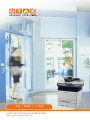 1
1
-
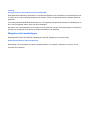 2
2
-
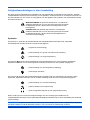 3
3
-
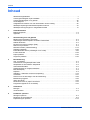 4
4
-
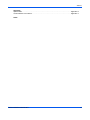 5
5
-
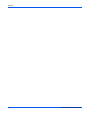 6
6
-
 7
7
-
 8
8
-
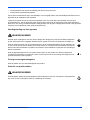 9
9
-
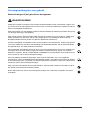 10
10
-
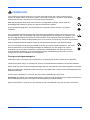 11
11
-
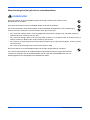 12
12
-
 13
13
-
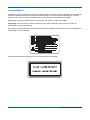 14
14
-
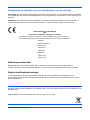 15
15
-
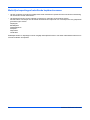 16
16
-
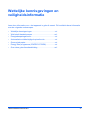 17
17
-
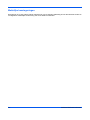 18
18
-
 19
19
-
 20
20
-
 21
21
-
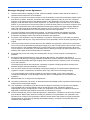 22
22
-
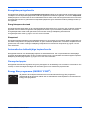 23
23
-
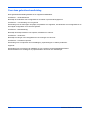 24
24
-
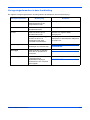 25
25
-
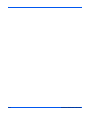 26
26
-
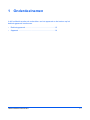 27
27
-
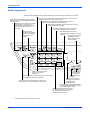 28
28
-
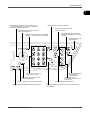 29
29
-
 30
30
-
 31
31
-
 32
32
-
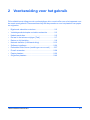 33
33
-
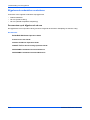 34
34
-
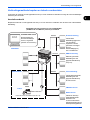 35
35
-
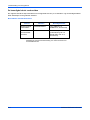 36
36
-
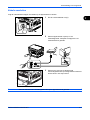 37
37
-
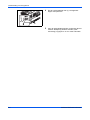 38
38
-
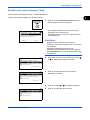 39
39
-
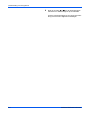 40
40
-
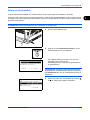 41
41
-
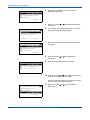 42
42
-
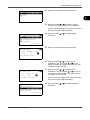 43
43
-
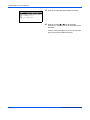 44
44
-
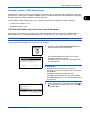 45
45
-
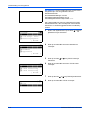 46
46
-
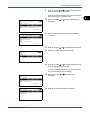 47
47
-
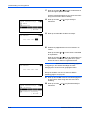 48
48
-
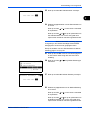 49
49
-
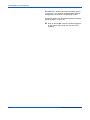 50
50
-
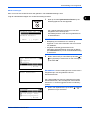 51
51
-
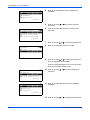 52
52
-
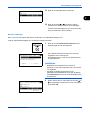 53
53
-
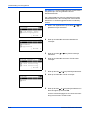 54
54
-
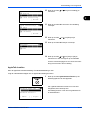 55
55
-
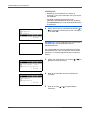 56
56
-
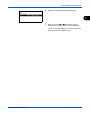 57
57
-
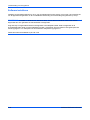 58
58
-
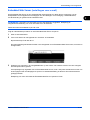 59
59
-
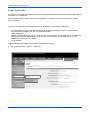 60
60
-
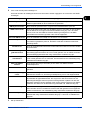 61
61
-
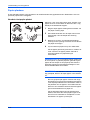 62
62
-
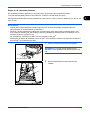 63
63
-
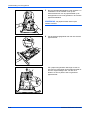 64
64
-
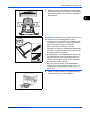 65
65
-
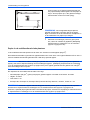 66
66
-
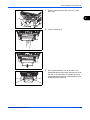 67
67
-
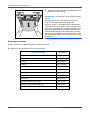 68
68
-
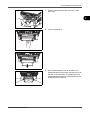 69
69
-
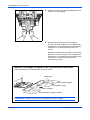 70
70
-
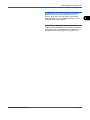 71
71
-
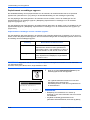 72
72
-
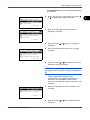 73
73
-
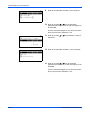 74
74
-
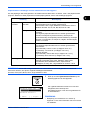 75
75
-
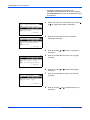 76
76
-
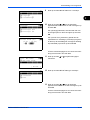 77
77
-
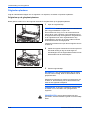 78
78
-
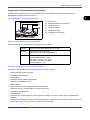 79
79
-
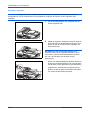 80
80
-
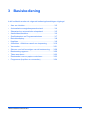 81
81
-
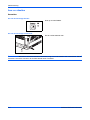 82
82
-
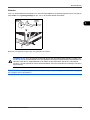 83
83
-
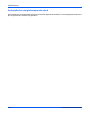 84
84
-
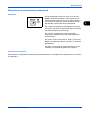 85
85
-
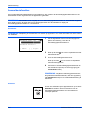 86
86
-
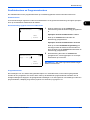 87
87
-
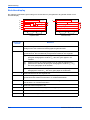 88
88
-
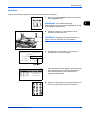 89
89
-
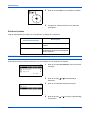 90
90
-
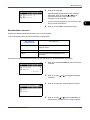 91
91
-
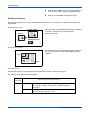 92
92
-
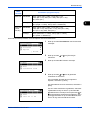 93
93
-
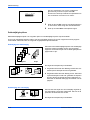 94
94
-
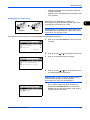 95
95
-
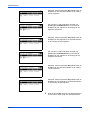 96
96
-
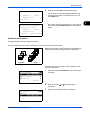 97
97
-
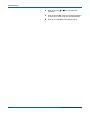 98
98
-
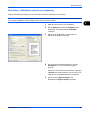 99
99
-
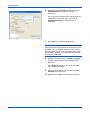 100
100
-
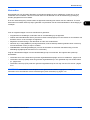 101
101
-
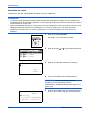 102
102
-
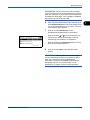 103
103
-
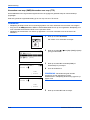 104
104
-
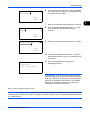 105
105
-
 106
106
-
 107
107
-
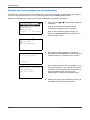 108
108
-
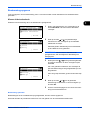 109
109
-
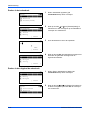 110
110
-
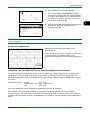 111
111
-
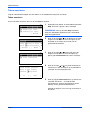 112
112
-
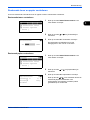 113
113
-
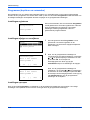 114
114
-
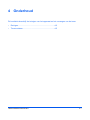 115
115
-
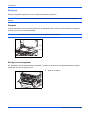 116
116
-
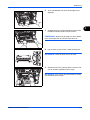 117
117
-
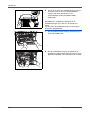 118
118
-
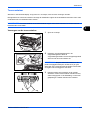 119
119
-
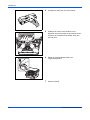 120
120
-
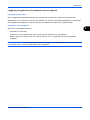 121
121
-
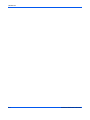 122
122
-
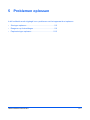 123
123
-
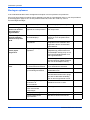 124
124
-
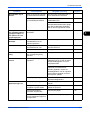 125
125
-
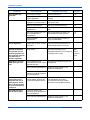 126
126
-
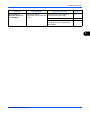 127
127
-
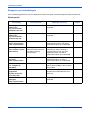 128
128
-
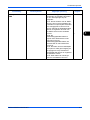 129
129
-
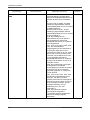 130
130
-
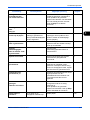 131
131
-
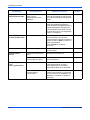 132
132
-
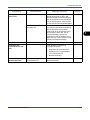 133
133
-
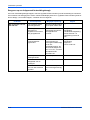 134
134
-
 135
135
-
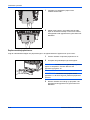 136
136
-
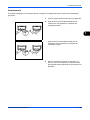 137
137
-
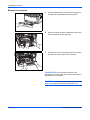 138
138
-
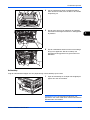 139
139
-
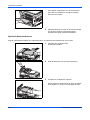 140
140
-
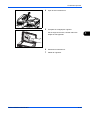 141
141
-
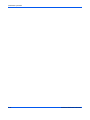 142
142
-
 143
143
-
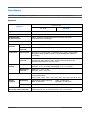 144
144
-
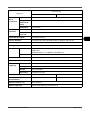 145
145
-
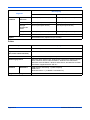 146
146
-
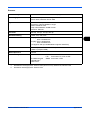 147
147
-
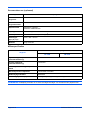 148
148
-
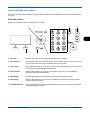 149
149
-
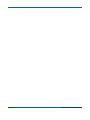 150
150
-
 151
151
-
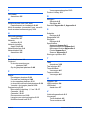 152
152
-
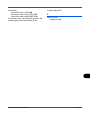 153
153
-
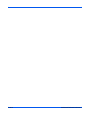 154
154
-
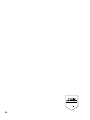 155
155
-
 156
156